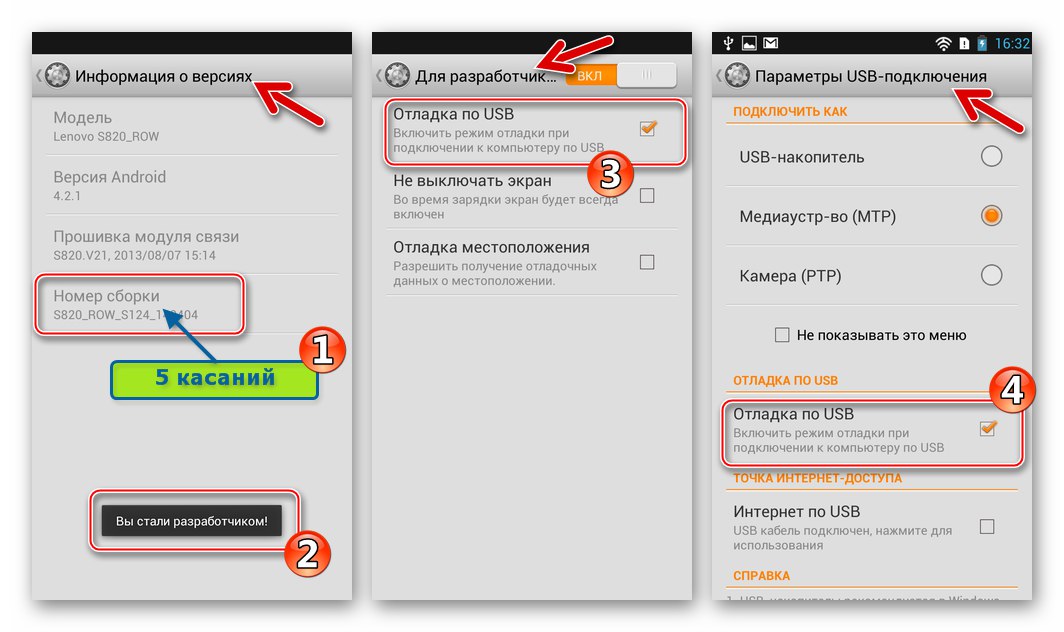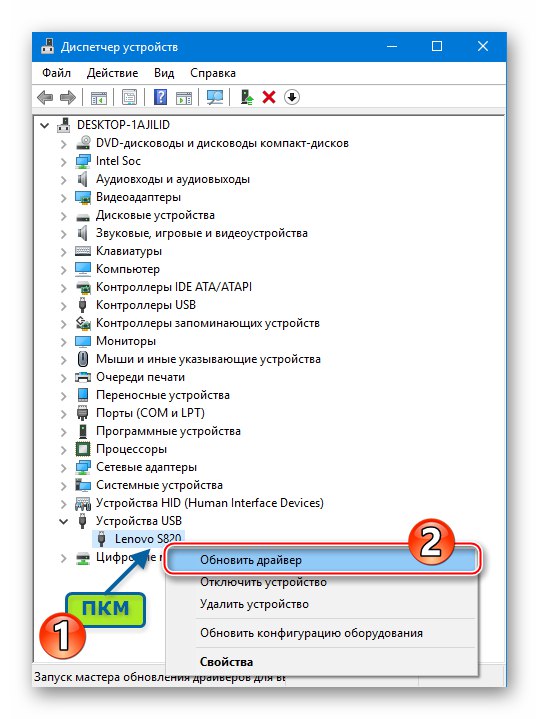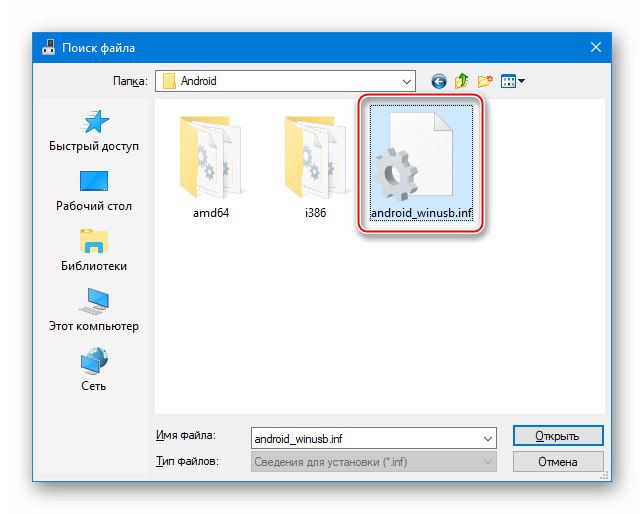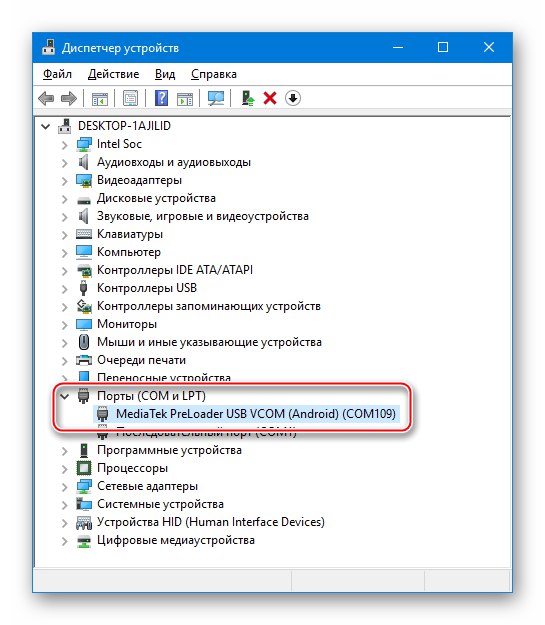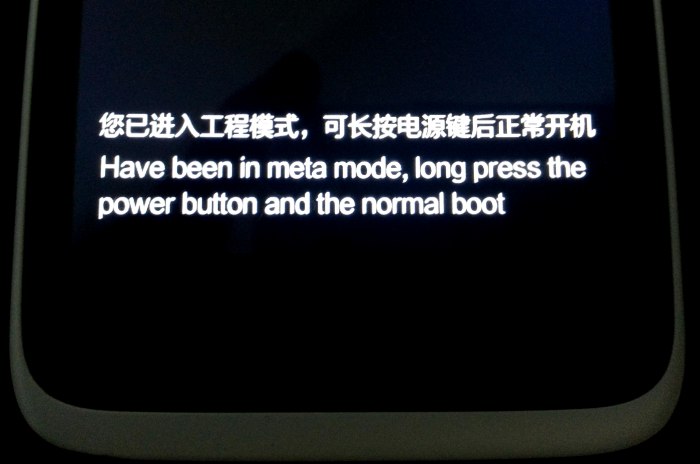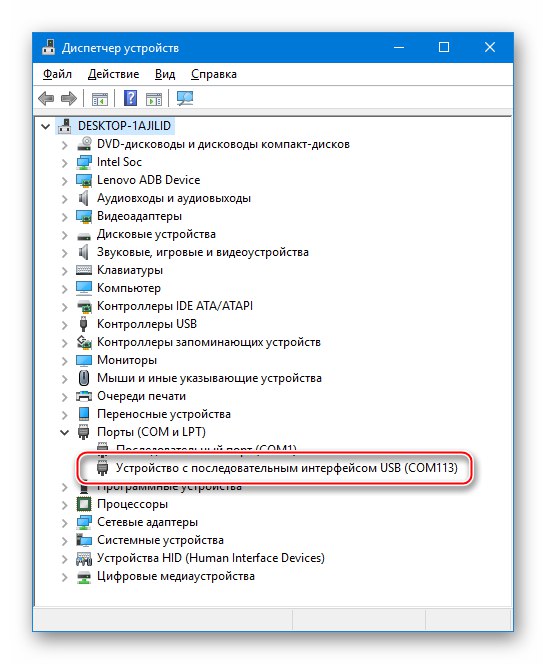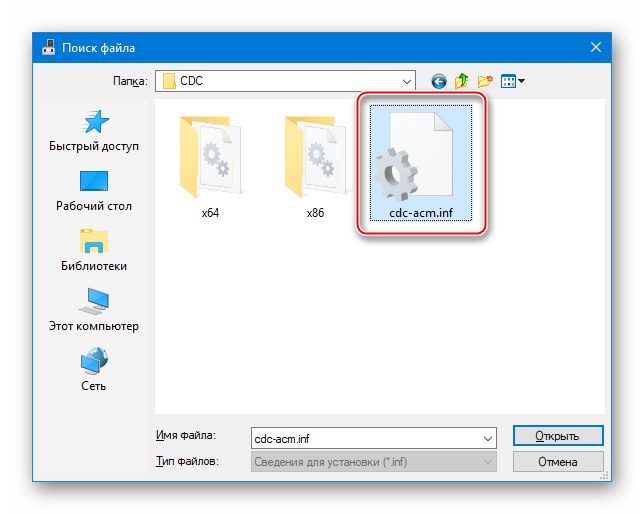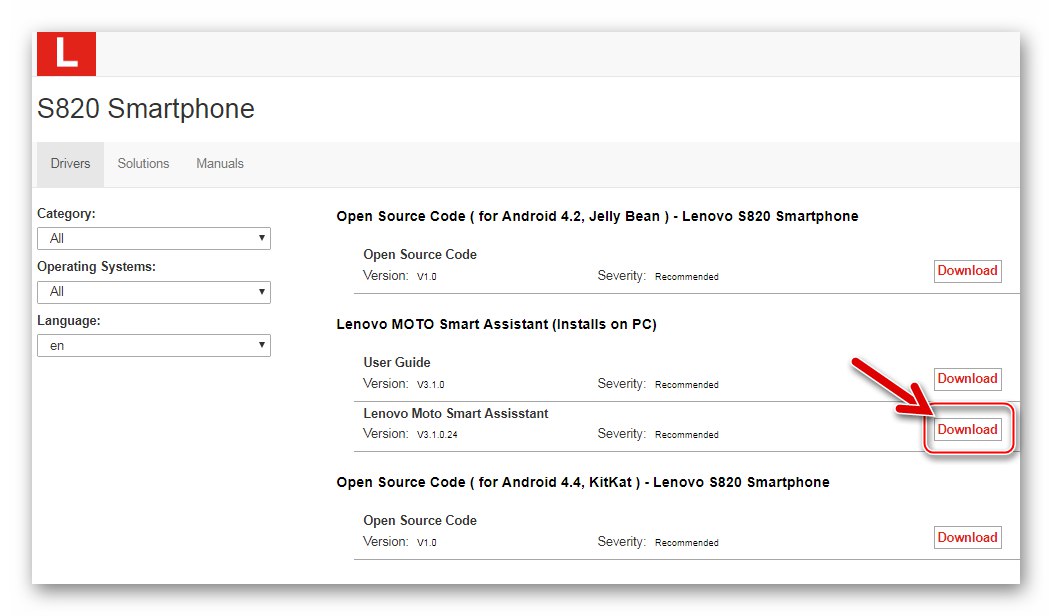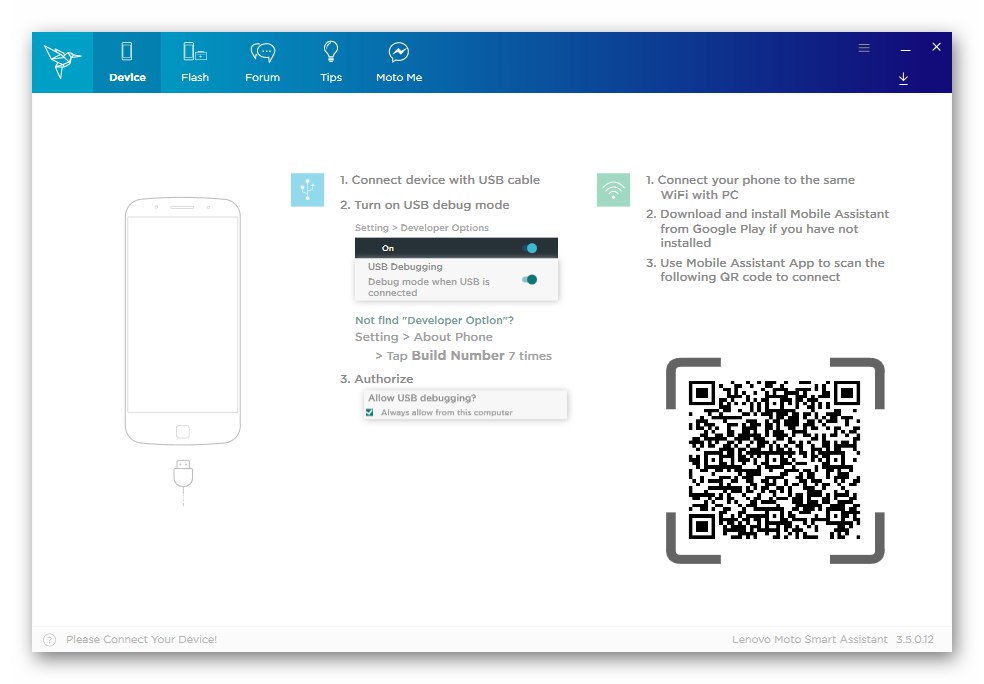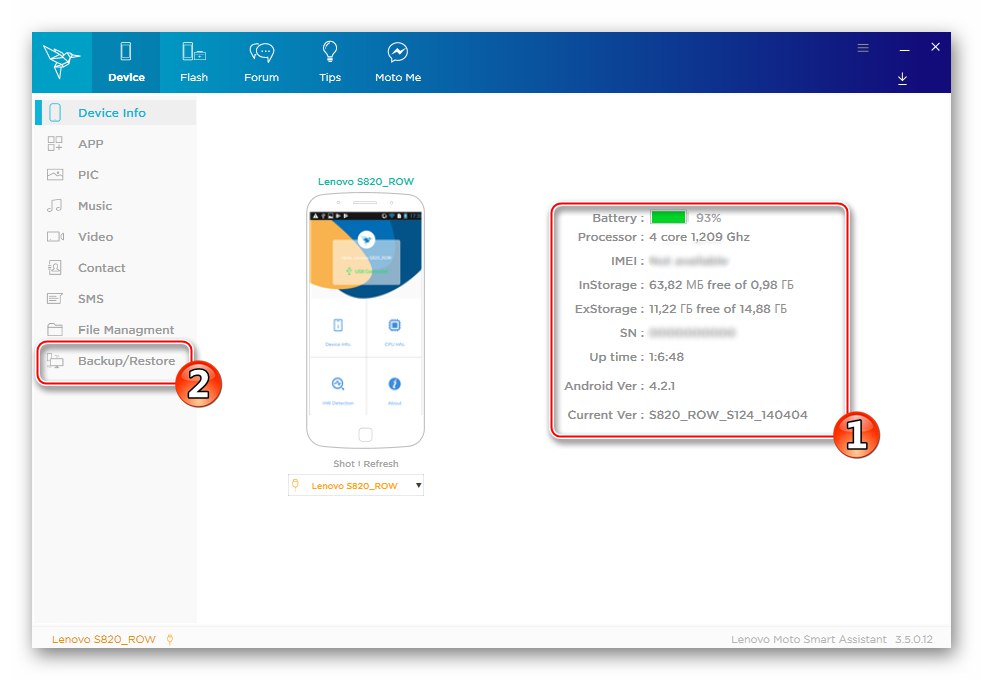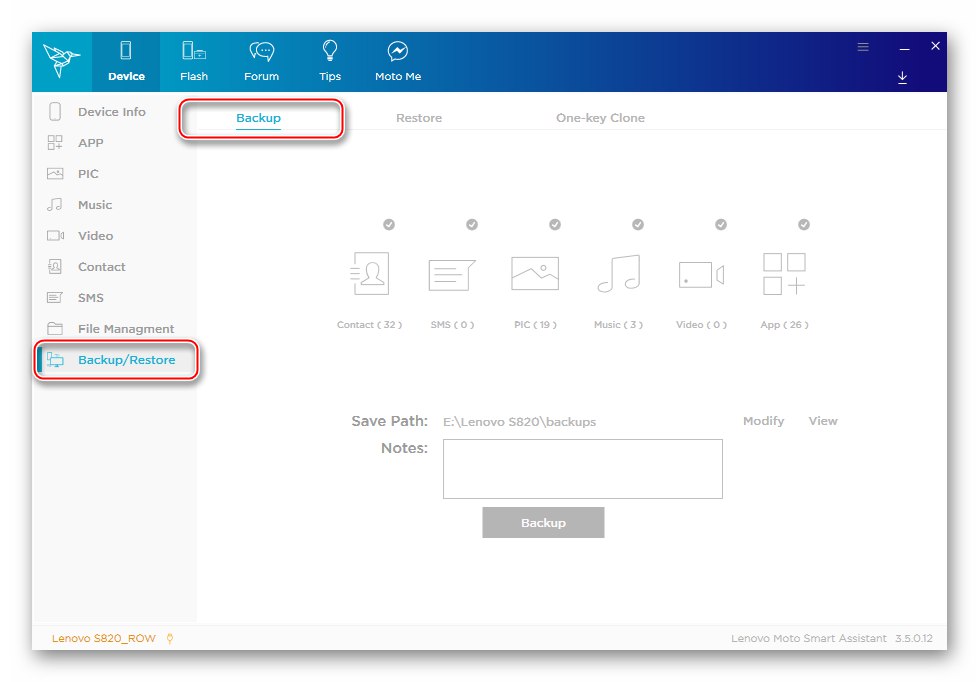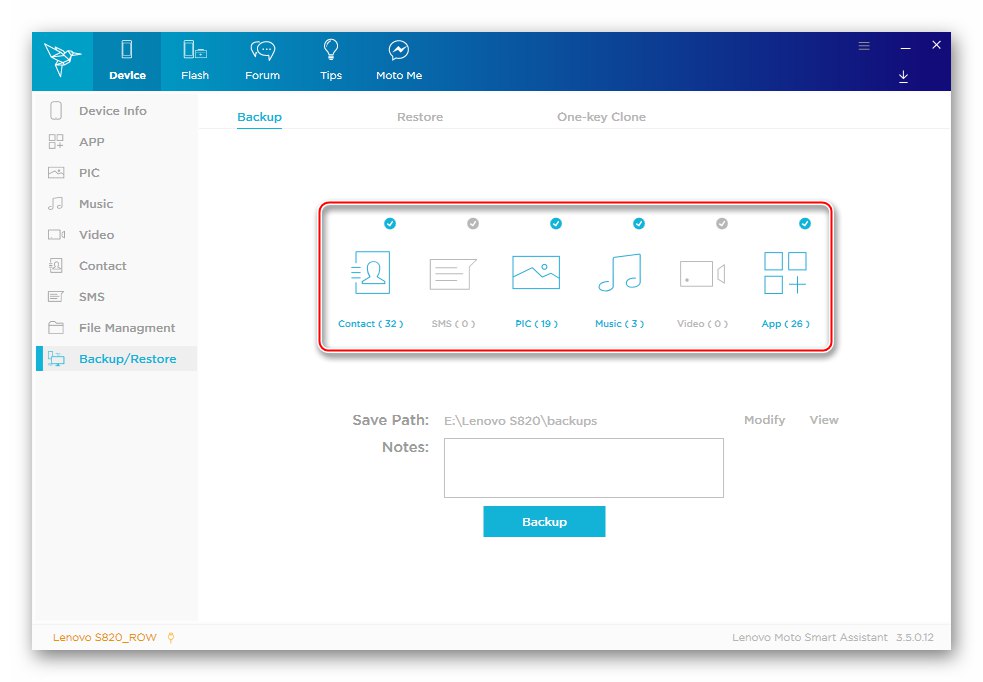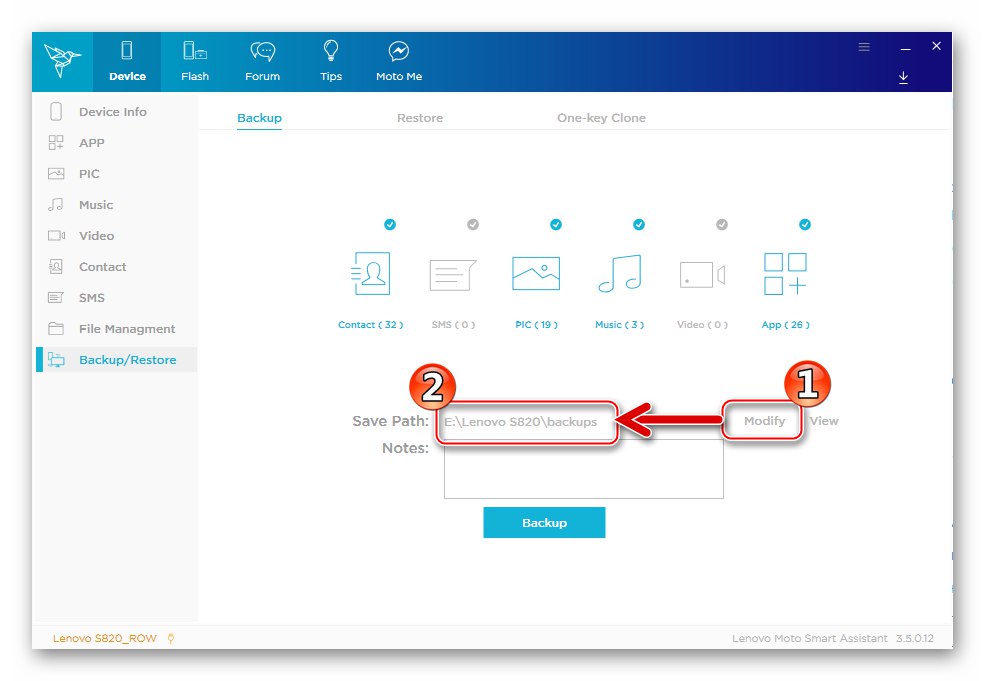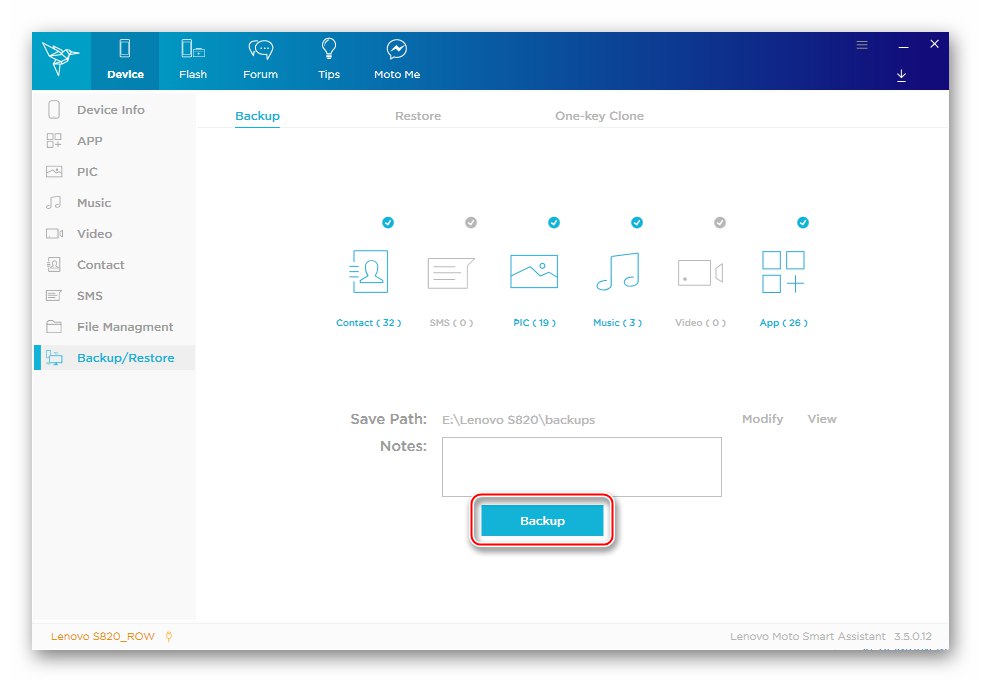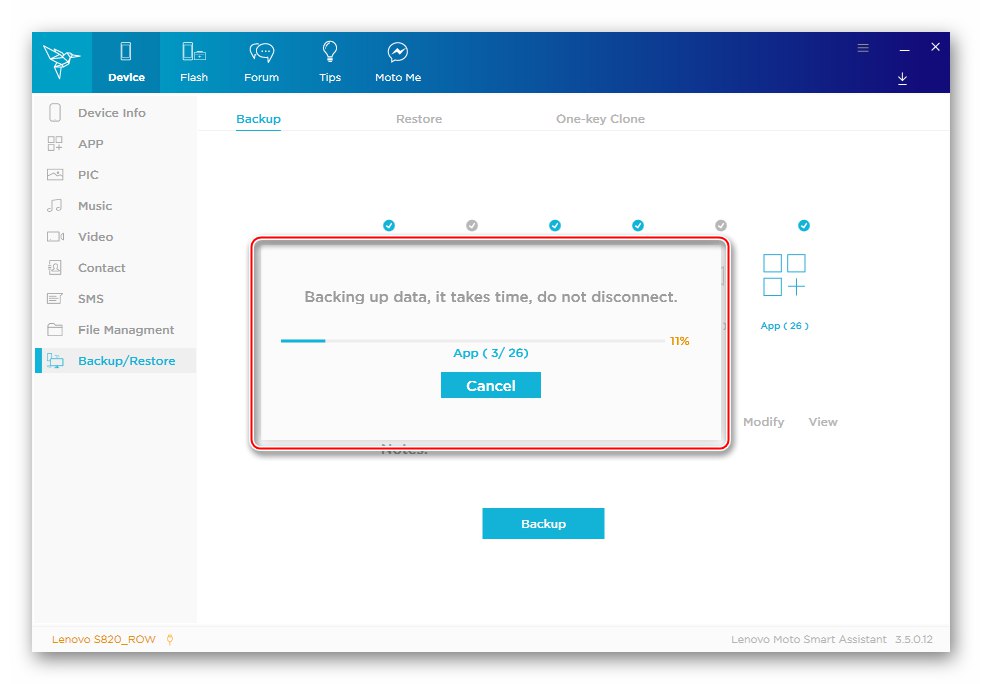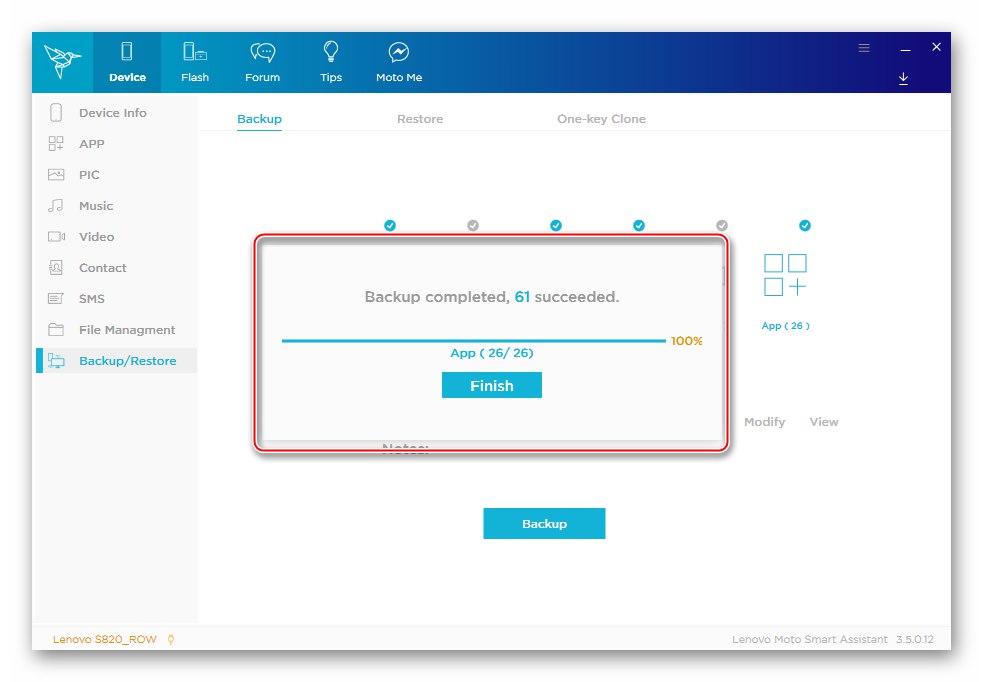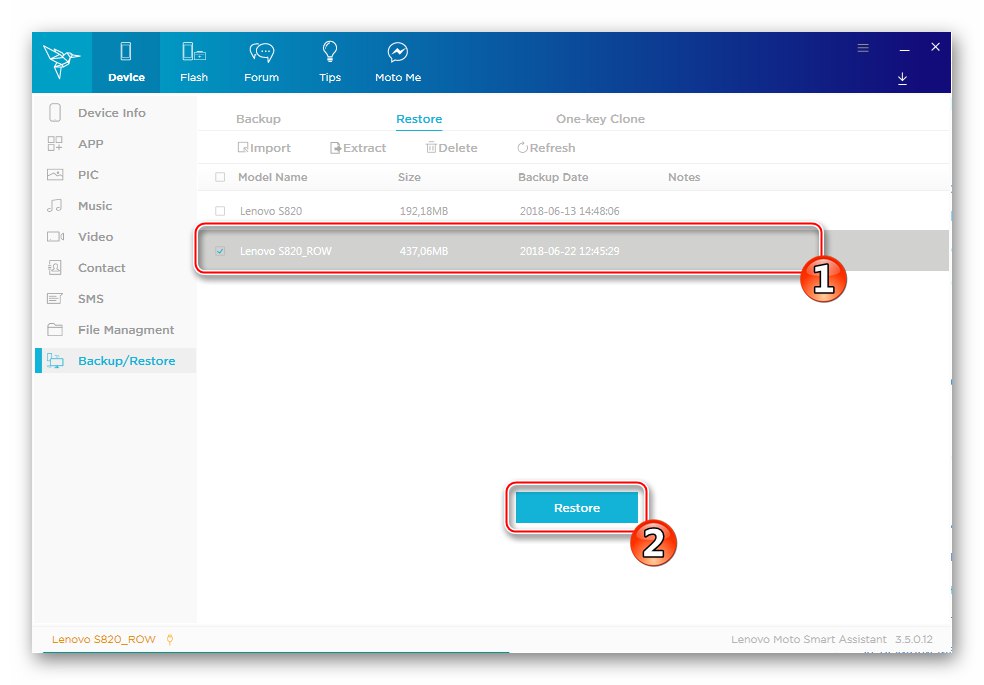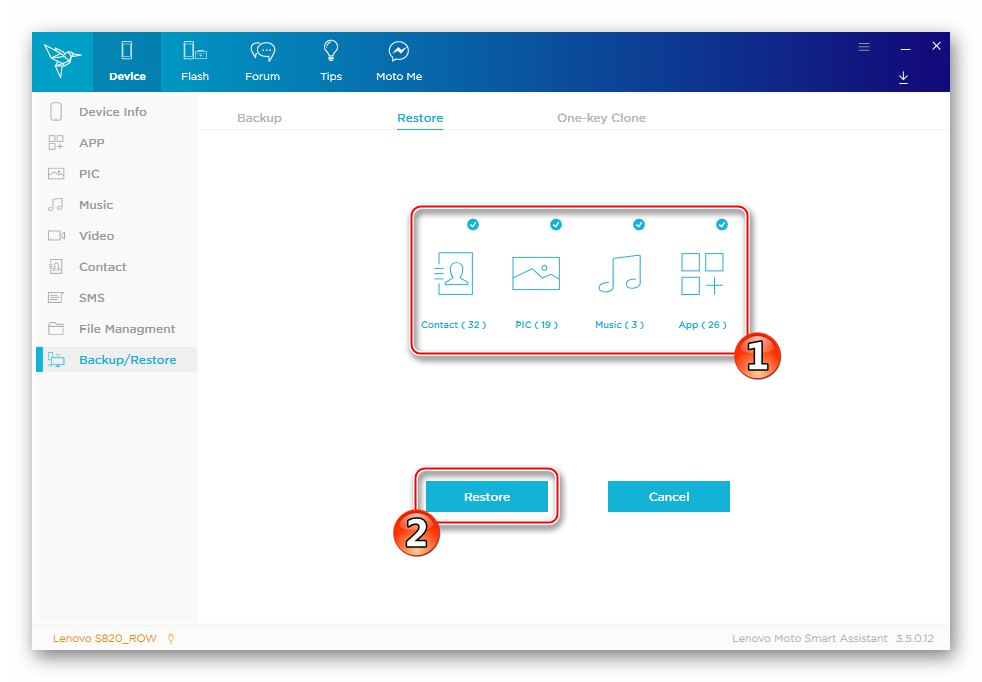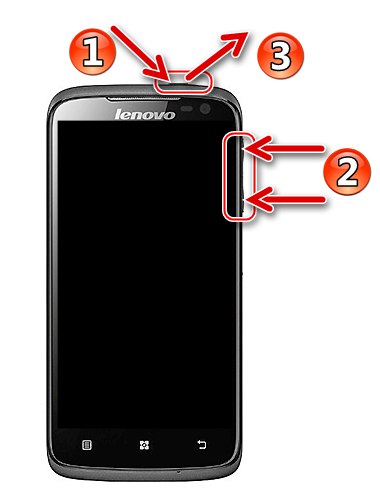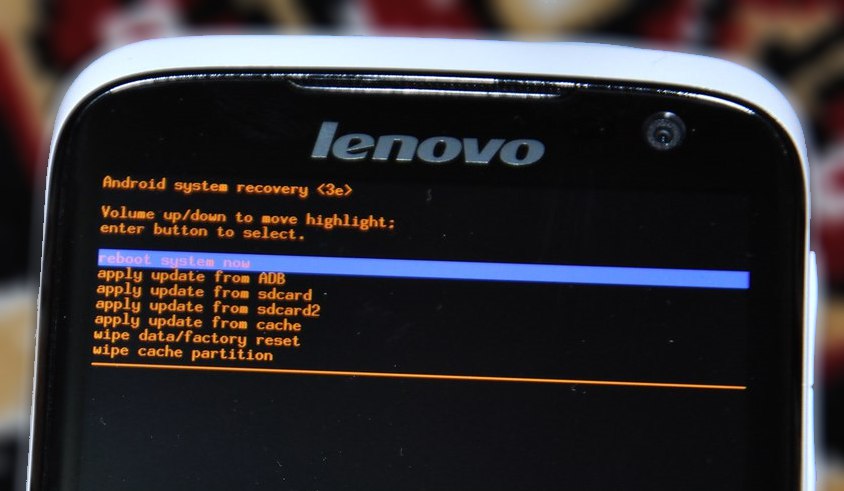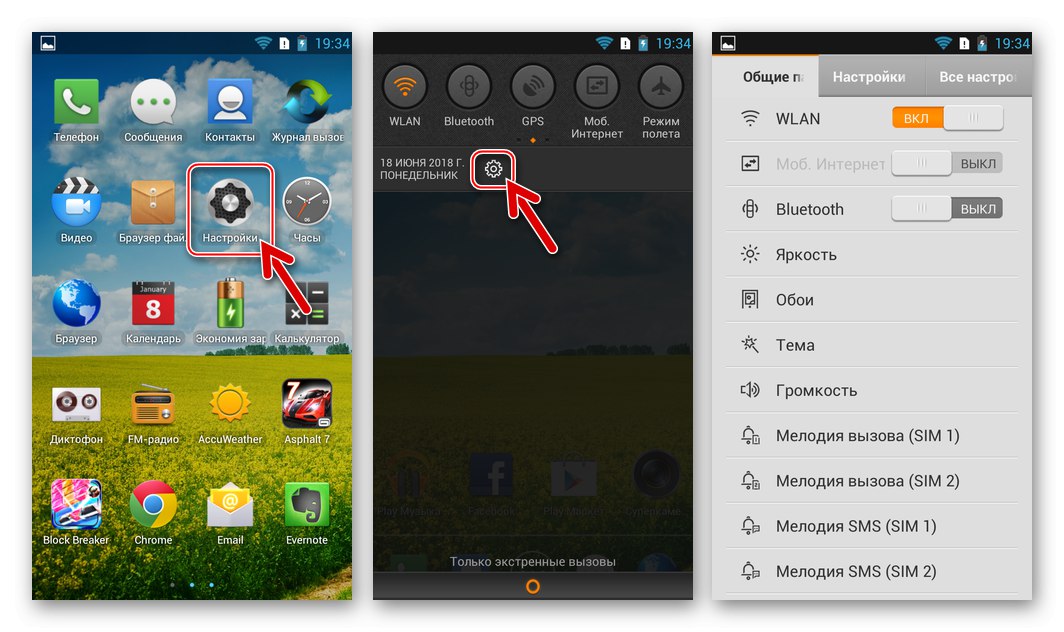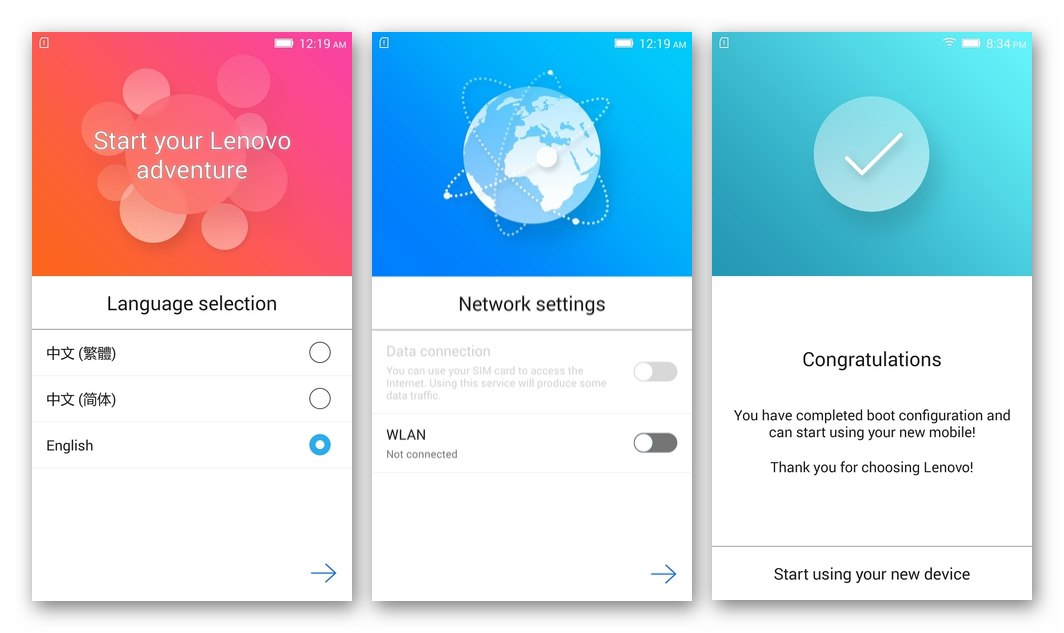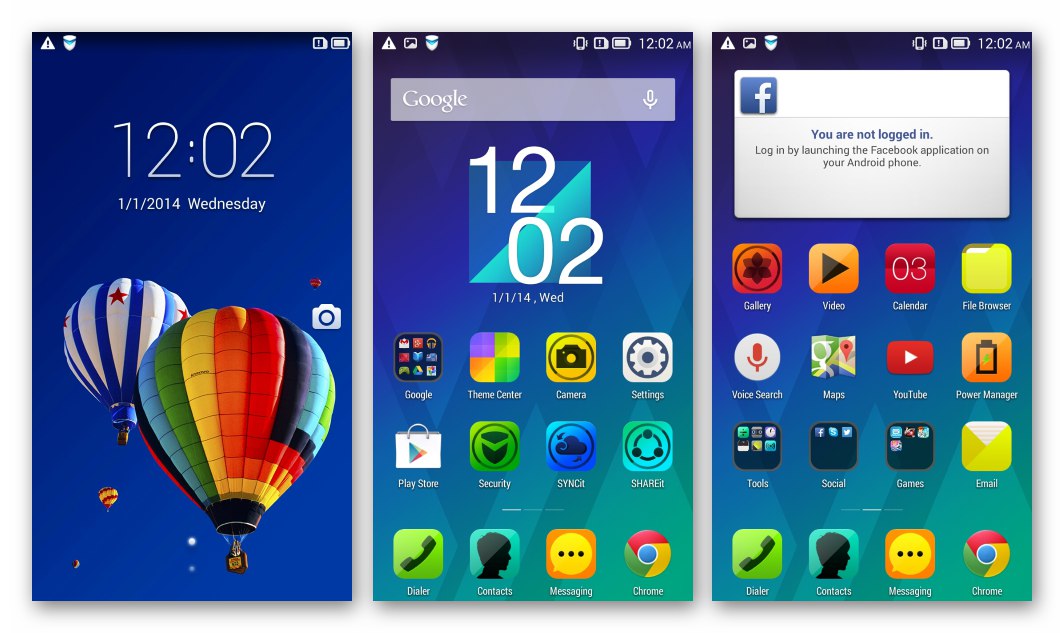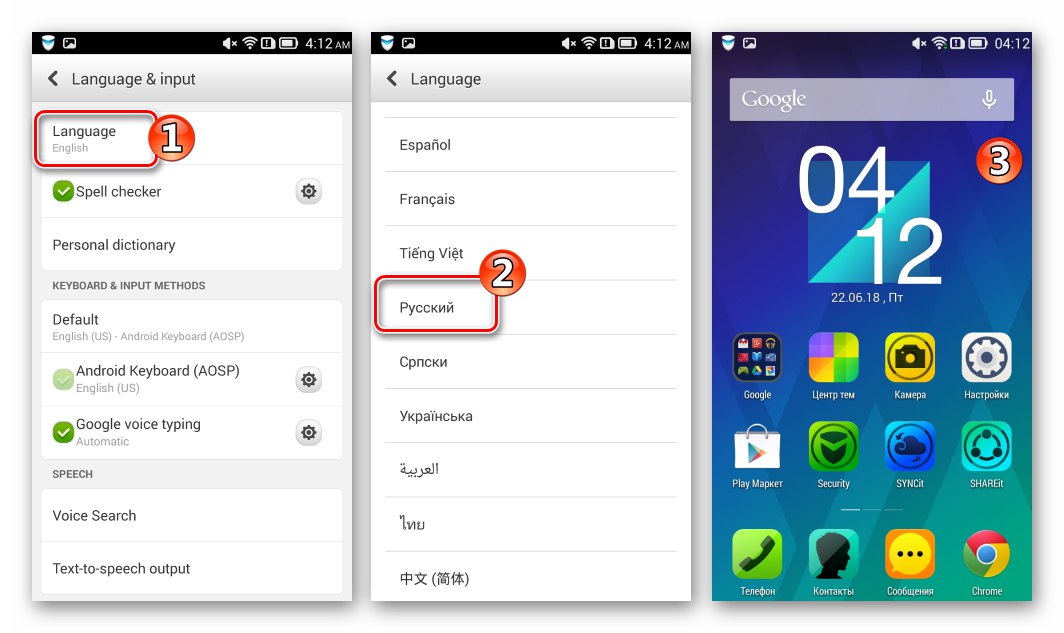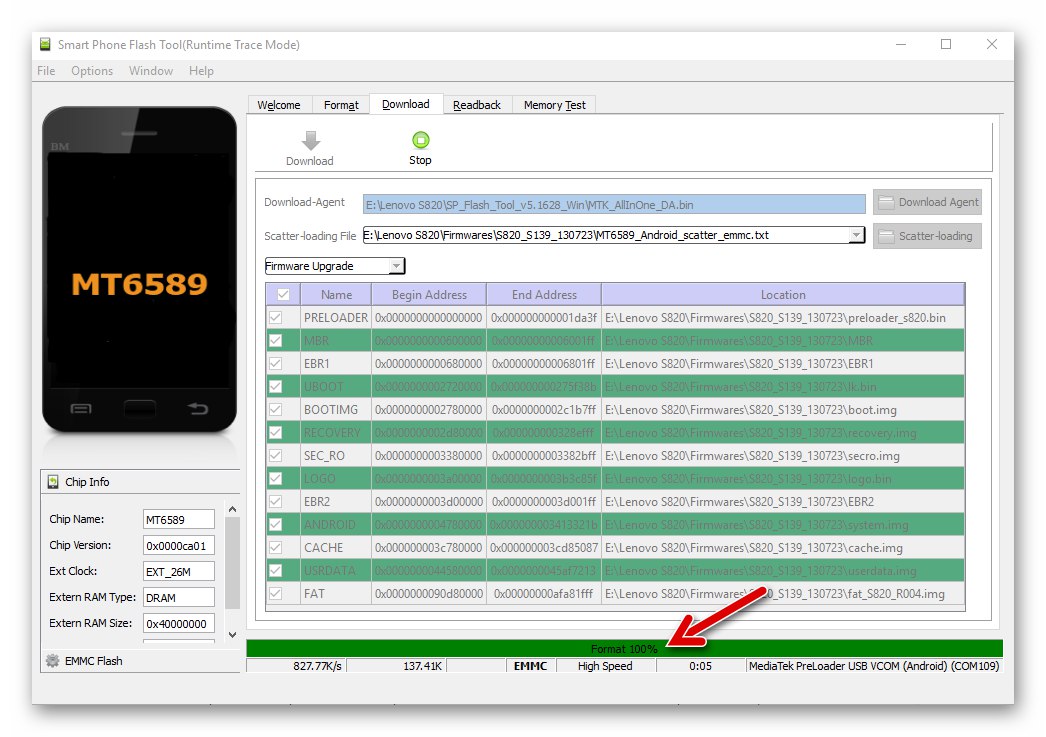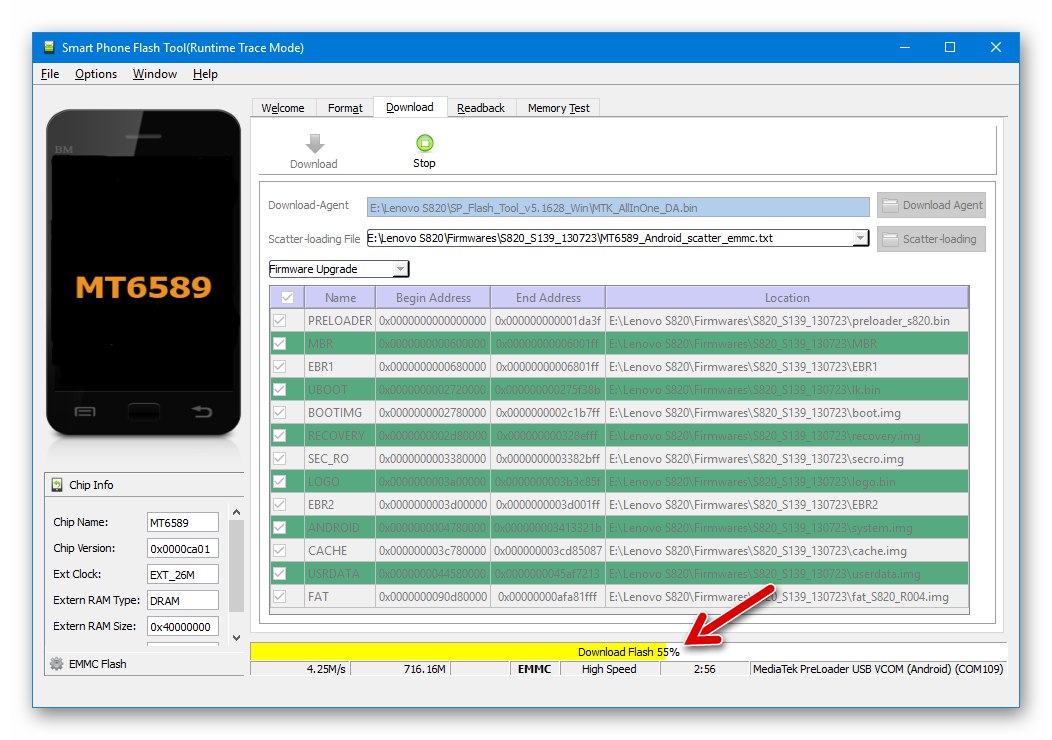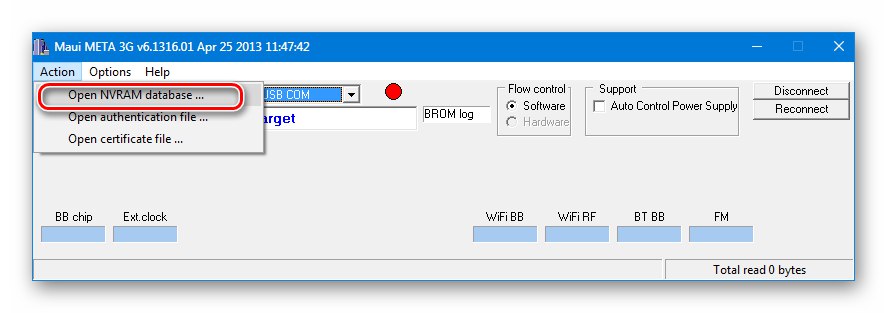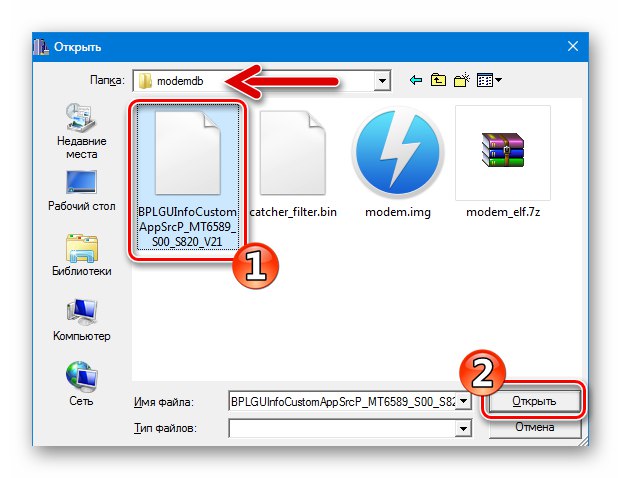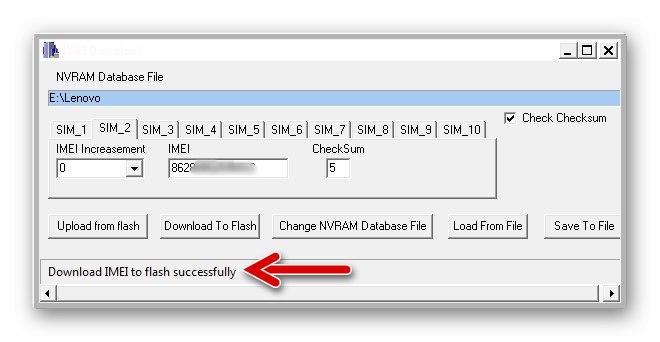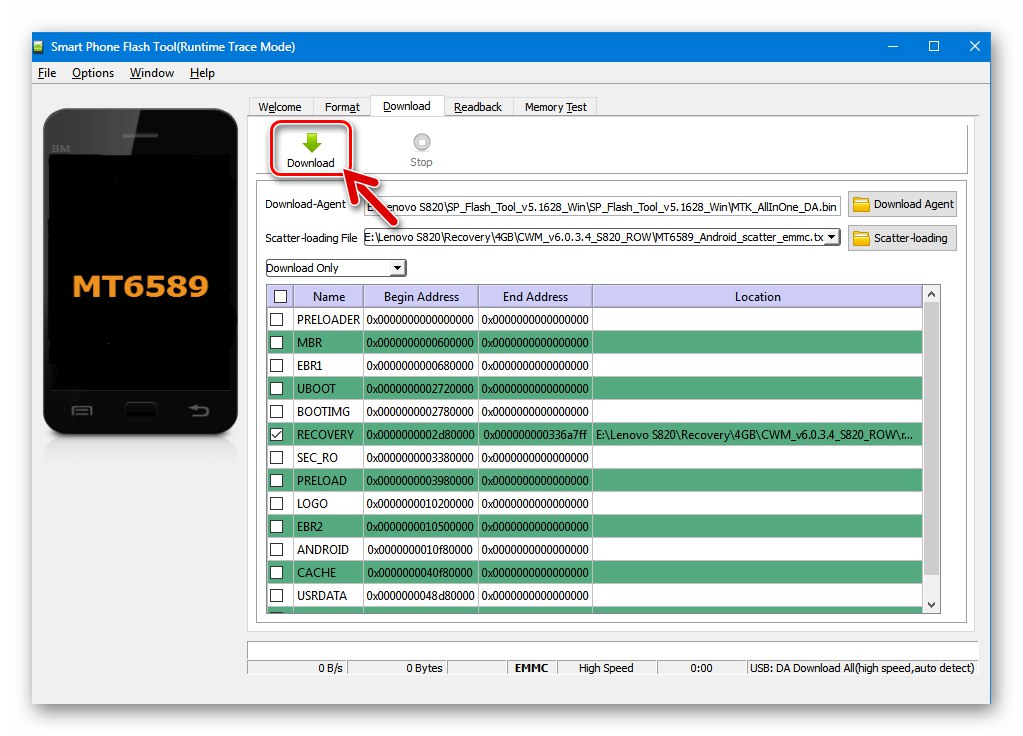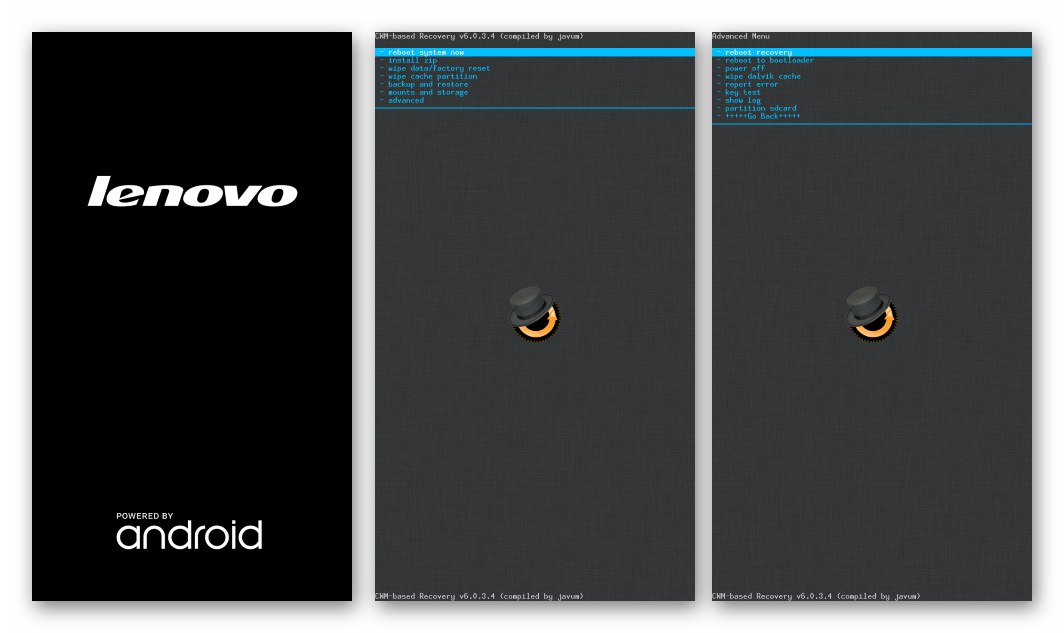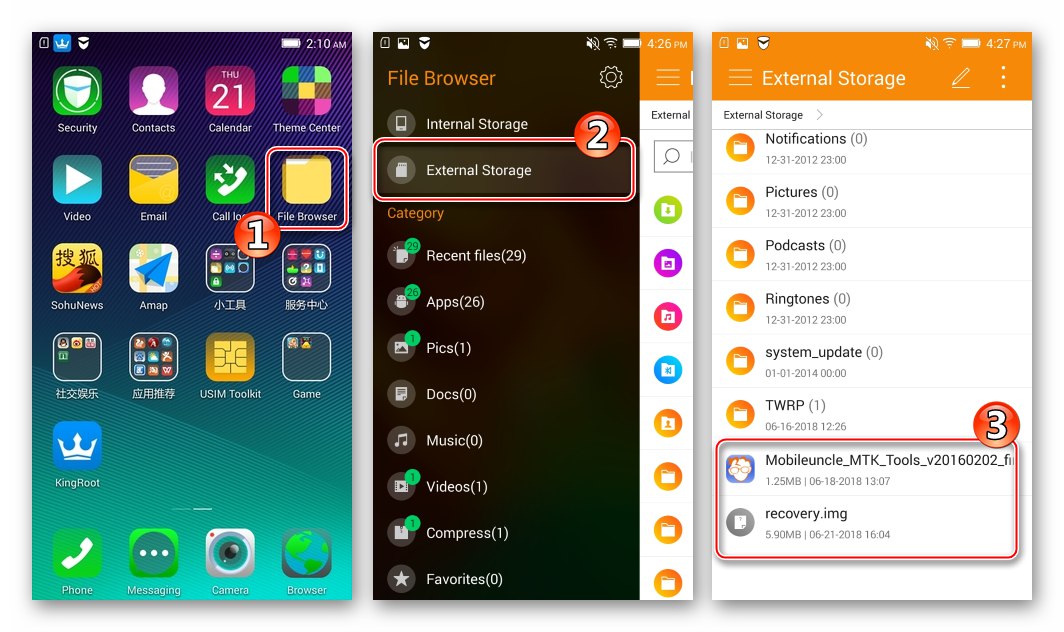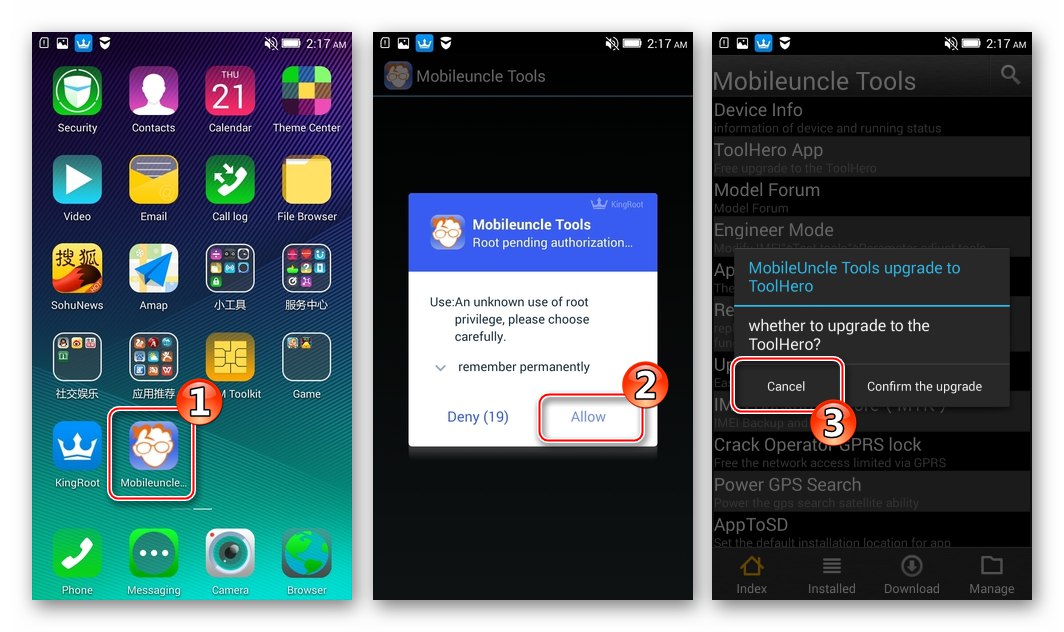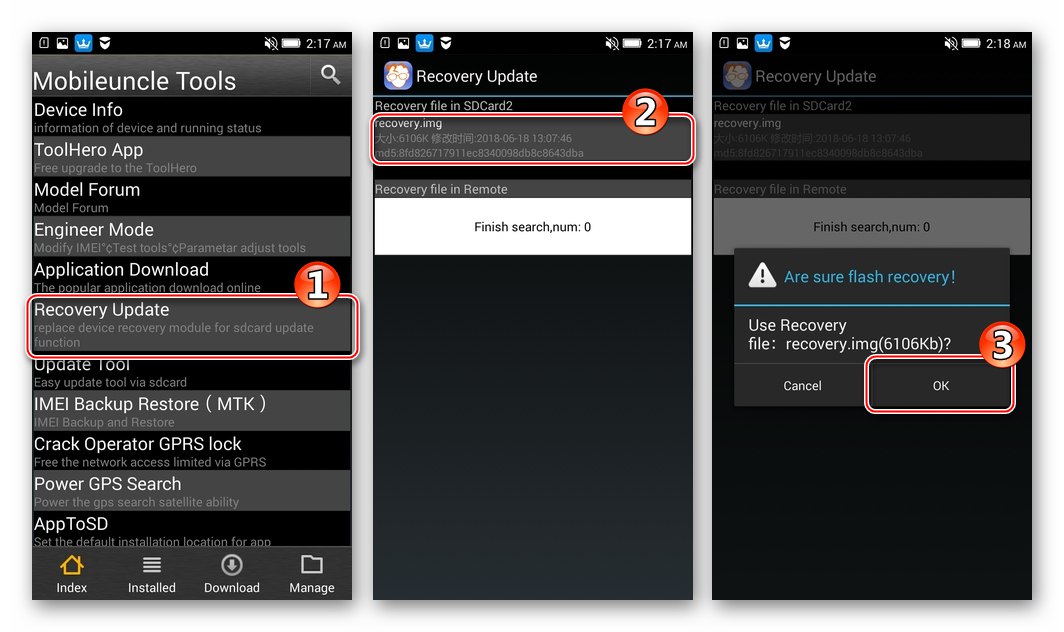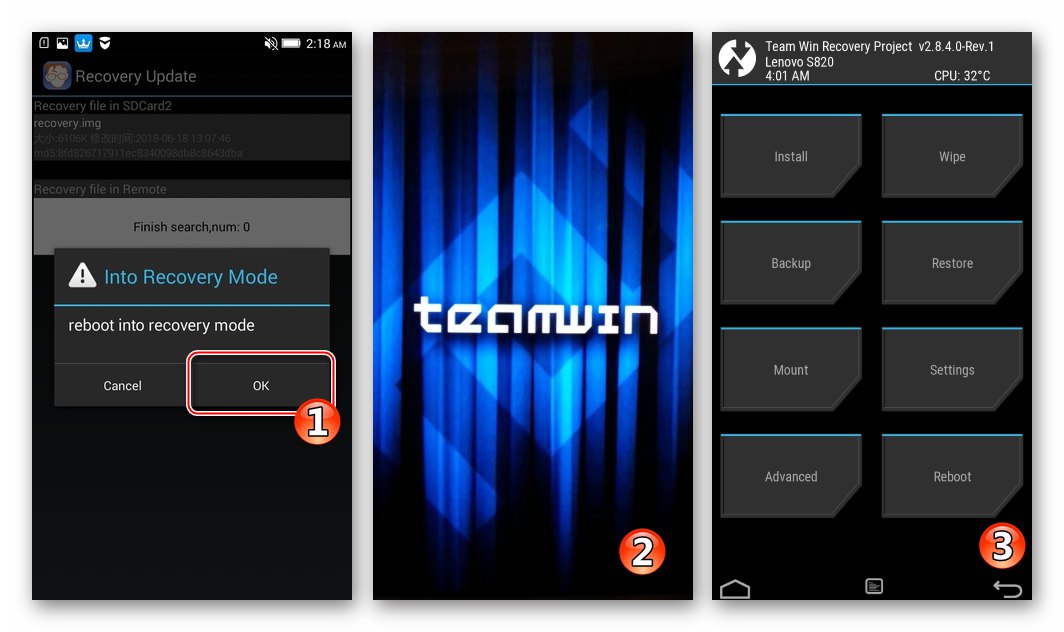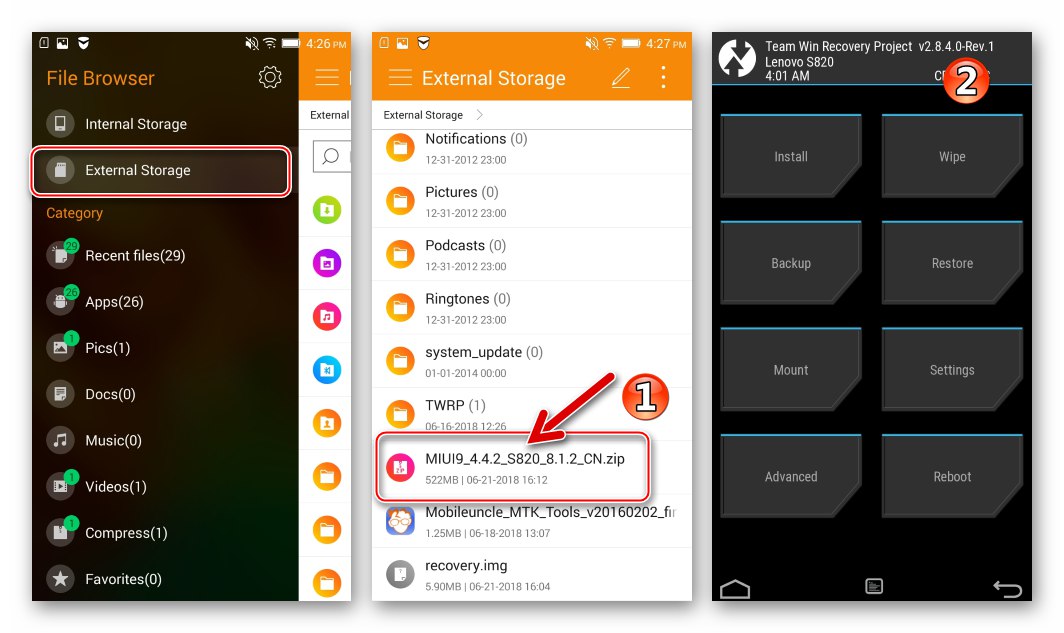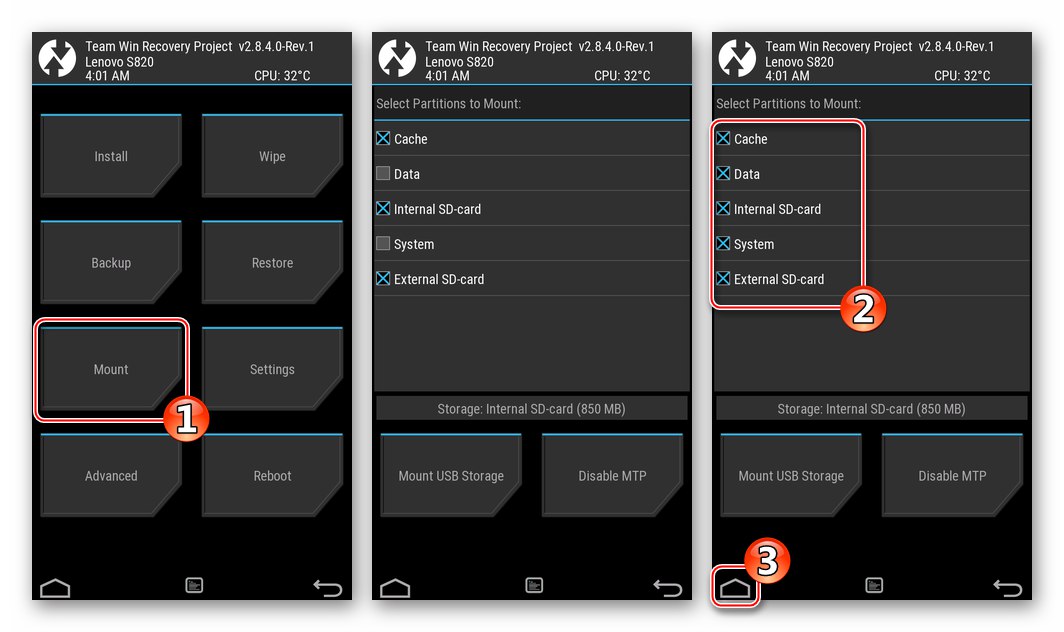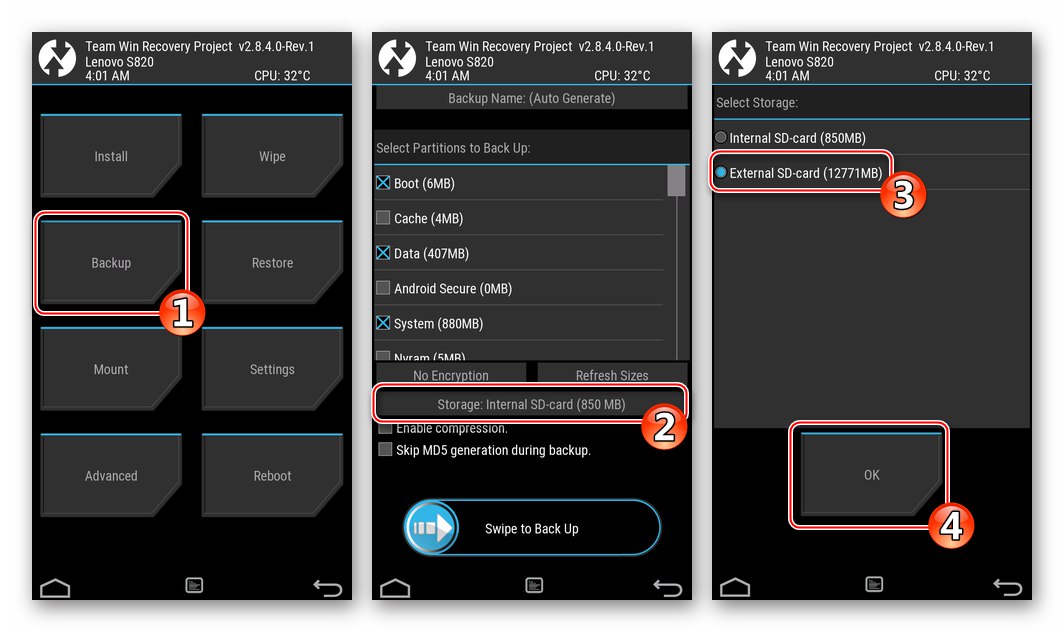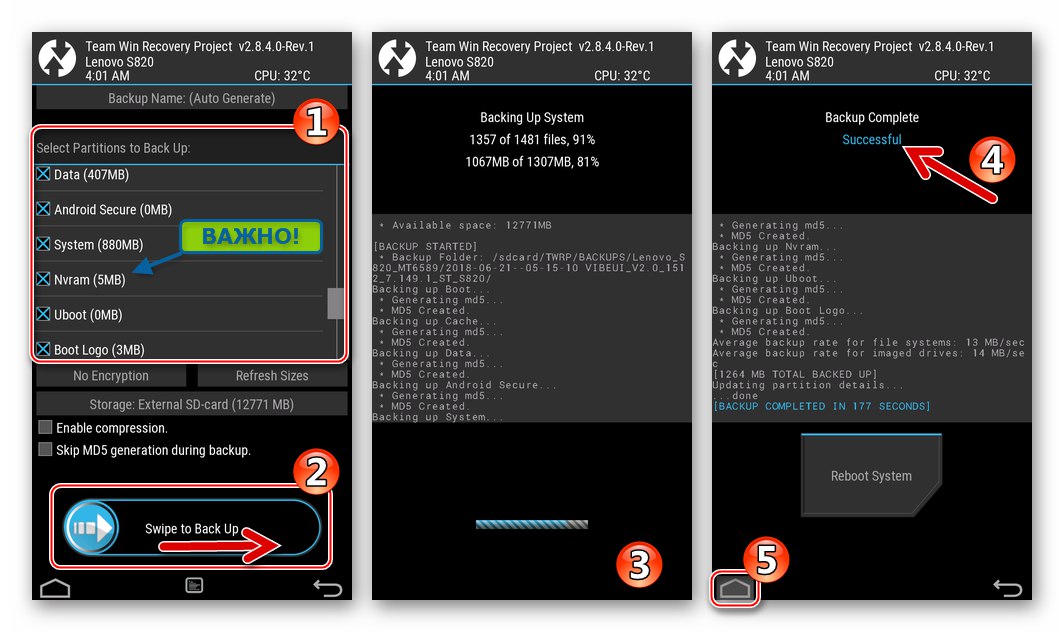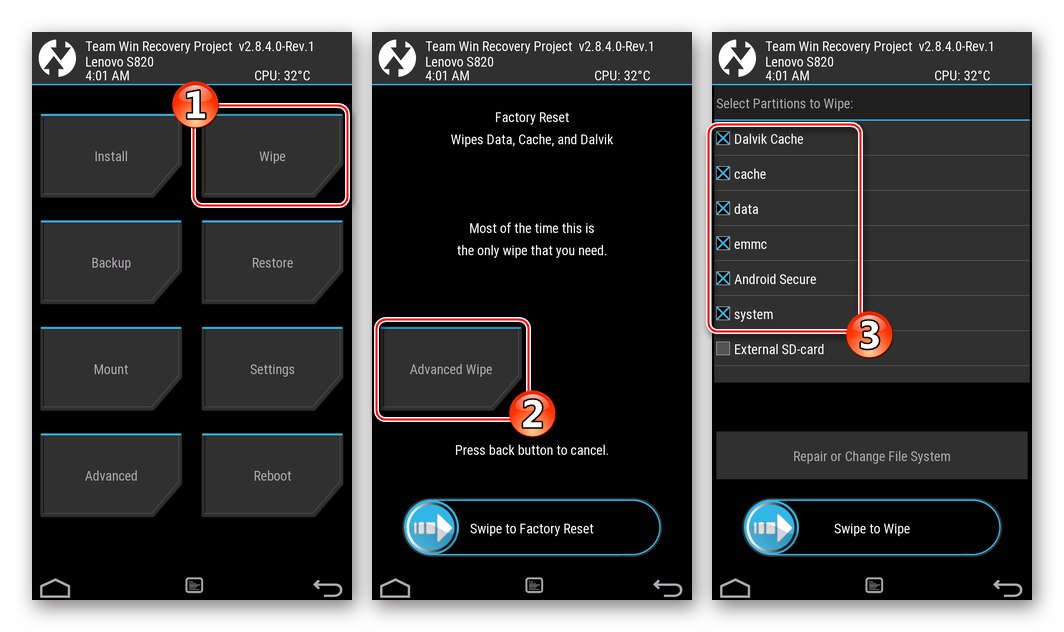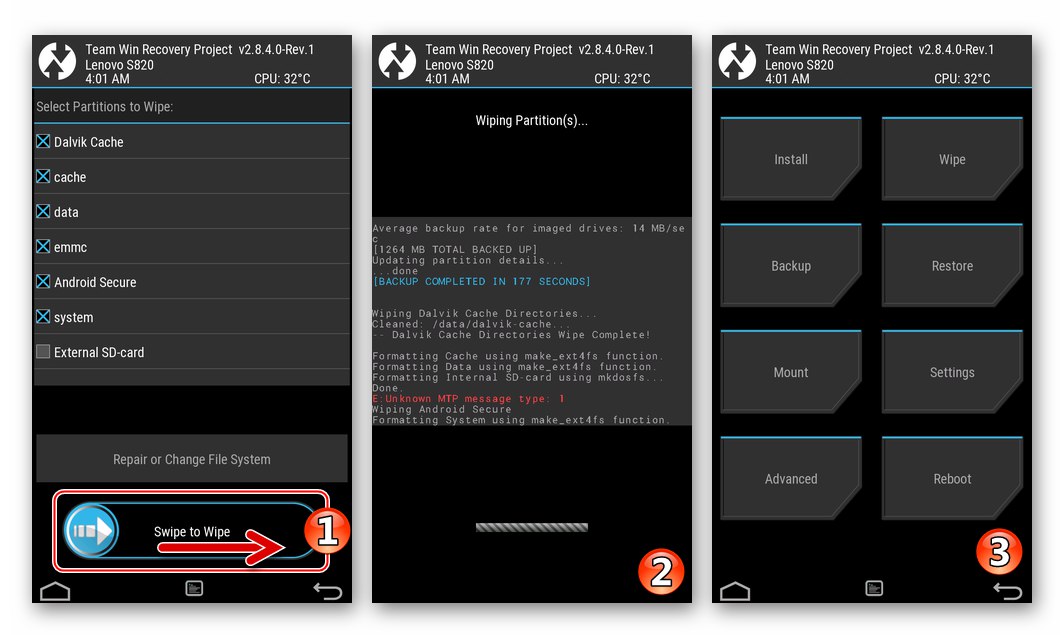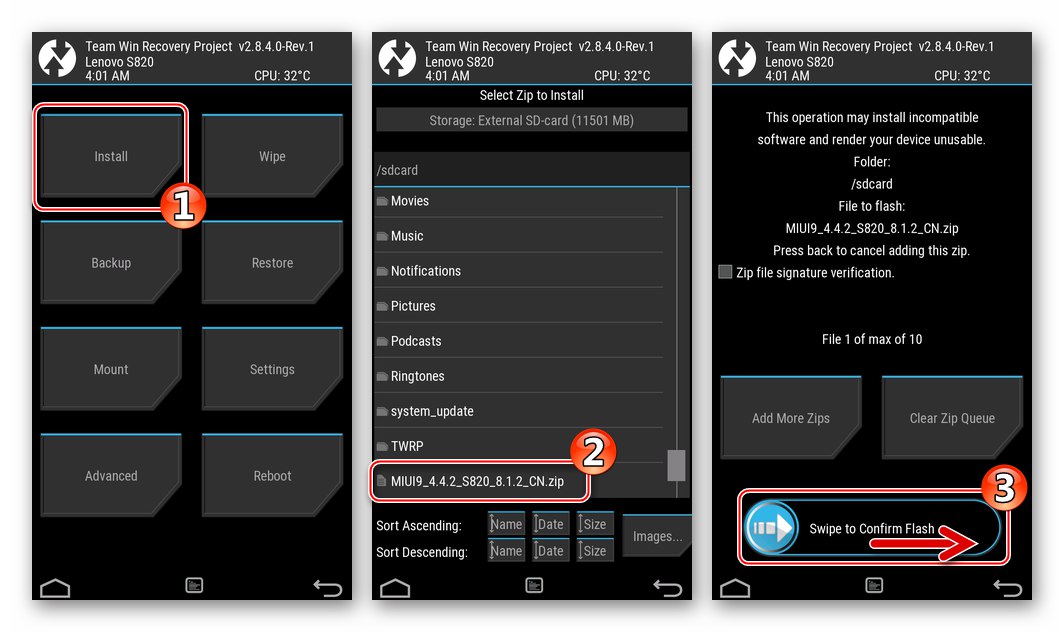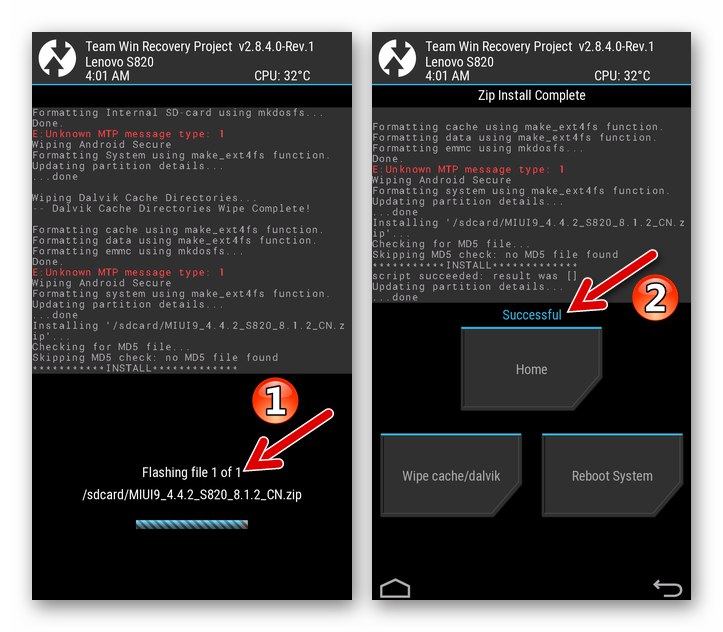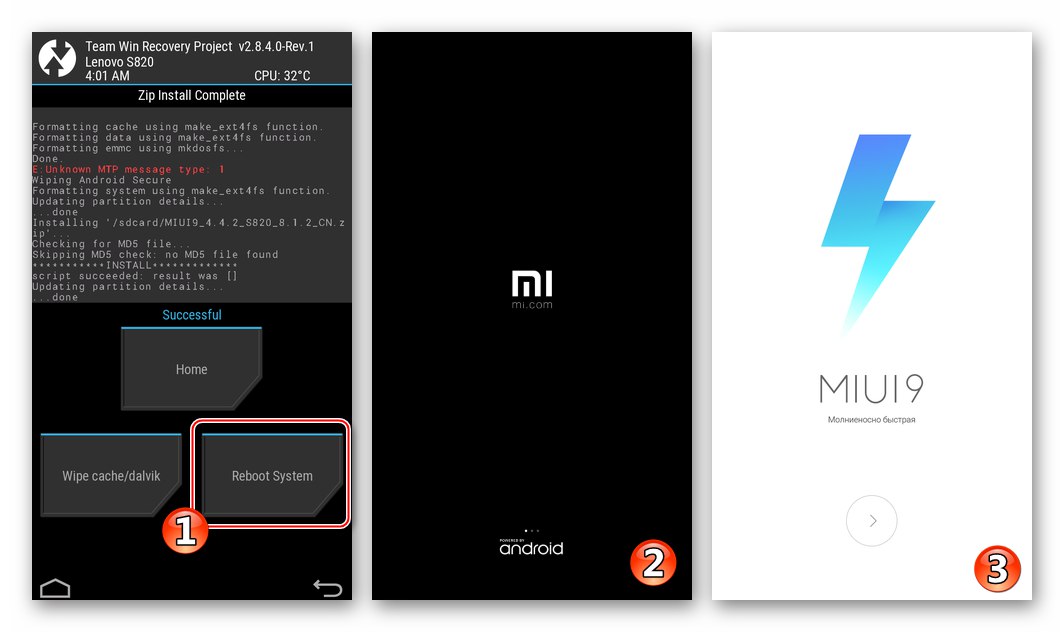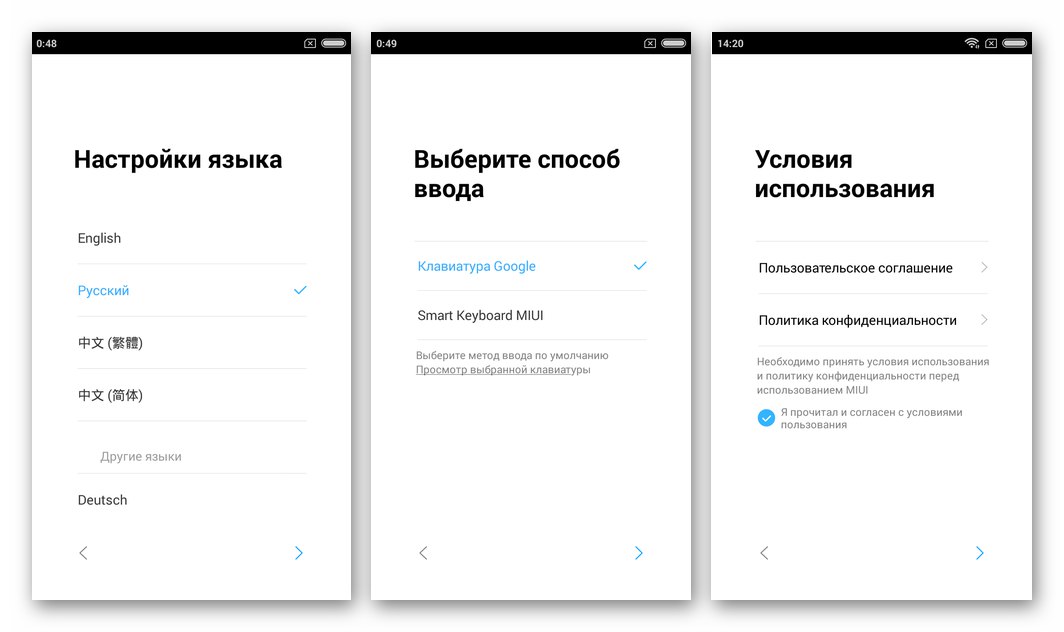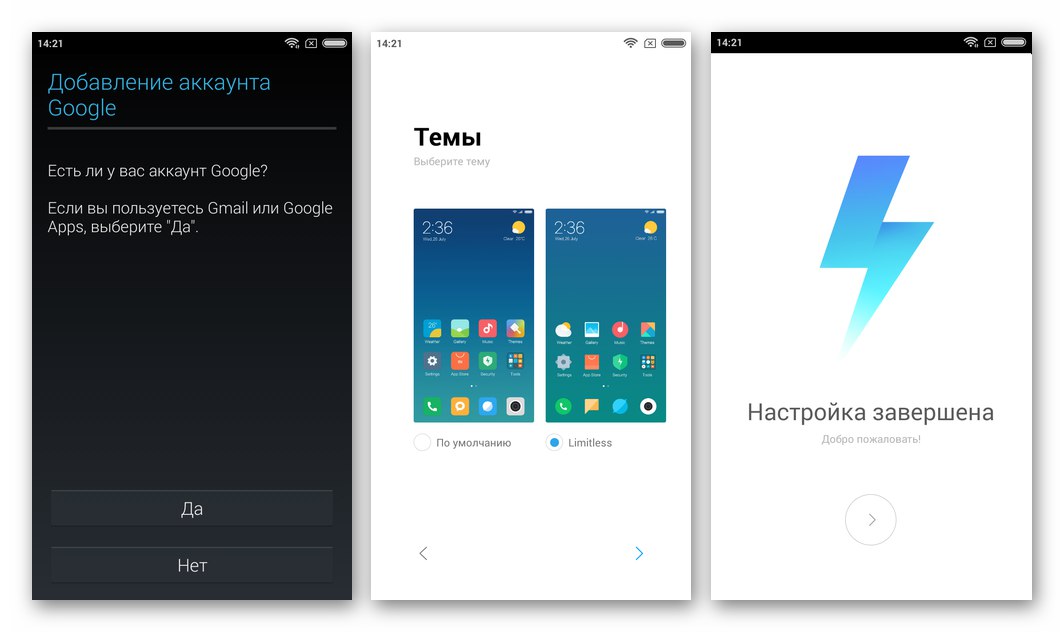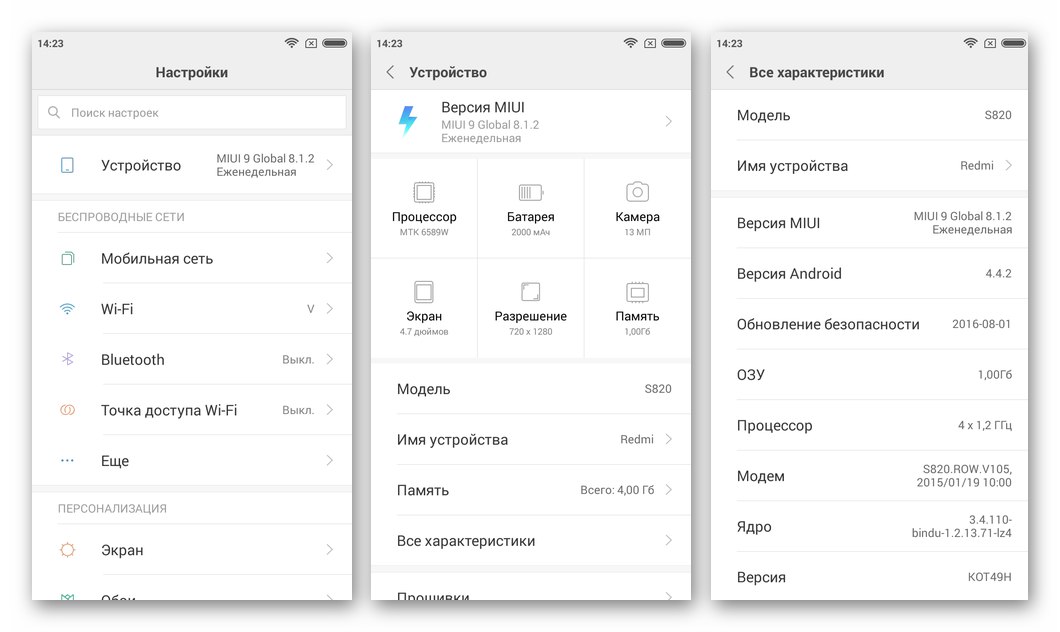على مدار سنوات التشغيل ، أثبت الهاتف الذكي Lenovo S820 نفسه كجهاز متوازن تقنيًا يمكنه التعامل بسهولة مع المهام ذات المستوى المتوسط من التعقيد. واليوم ، أصبح النموذج قادرًا على أداء وظائف المساعد الرقمي ، وإن لم يكن الأسرع والأكثر إنتاجية ، ولكنه موثوق تمامًا. هذا ممكن فقط إذا كانت مكونات الأجهزة في الجهاز تعمل بشكل جيد ويعمل البرنامج بسلاسة. دعونا نلقي نظرة على كيفية تحديث وإعادة تثبيت البرامج الثابتة للنموذج وماذا تفعل إذا توقف الجهاز عن إظهار علامات الحياة نتيجة تعطل Android. من بين أشياء أخرى ، يمكنك من خلال المقالة معرفة كيفية استبدال نظام التشغيل الرسمي للجهاز بنظام مخصص.
على الرغم من حقيقة أن منصة أجهزة Mediatek ، والتي هي أساس Lenovo S820 ، لم يتم "قتلها" عمليًا بسبب التداخل في جزء البرنامج ، وجميع طرق العمل مع برنامج النظام الخاص بالنموذج المقترح أدناه في المقالة تم تطبيقها بشكل متكرر ونجاح في الممارسة من قبل للشروع في أي إجراءات ، عليك التفكير في:
أي تأثير يؤثر على برمجيات النظام يكون من قبل صاحب الجهاز على مسؤوليته الخاصة! حصريا المستخدم الذي يقوم بالتلاعب هو المسؤول عن نتيجة العمليات وحالة الجهاز نتيجة لذلك!
تدريب
من أجل أن تكون عملية إعادة تثبيت نظام التشغيل على Lenovo S820 فعالة وتجري دون مشاكل ، قبل تنفيذها ، يجب عليك إكمال عدد من الخطوات التحضيرية ودراسة المعلومات حول الفروق الدقيقة في الإجراء الخاص بالنموذج المعني.

مراجعات الأجهزة ، وترميز الذاكرة ، وأنواع برامج النظام
يتمثل الاختلاف الرئيسي بين الحالات المحددة للهاتف الذكي Lenovo S820 التي قد ينتهي بها الأمر في أيدي المستخدم في مقدار الذاكرة الداخلية. توجد أجهزة بسعة 8 جيجابايت و 4 جيجابايت من ذاكرة القراءة فقط. على الرغم من حقيقة أن طرق التعامل مع كلا المتغيرين من النموذج تتضمن تنفيذ نفس الخطوات ، فإن الحزم التي تحتوي على برنامج نظام مخصص للتثبيت مختلفة ، ولكن هناك أيضًا حلول عالمية.
باختصار ، عند اختيار حزمة برامج النظام لتجهيز نموذج ، يجب أن تأخذ في الاعتبار مقدار الذاكرة لمثيل جهاز معين. يمكنك معرفة قيمة حجم ROM ، على سبيل المثال ، باستخدام تطبيقات Android المتخصصة. التثبيت من سوق جوجل بلاي برنامج معلومات الجهاز HW.
قم بتنزيل Device HW Info من متجر Google Play
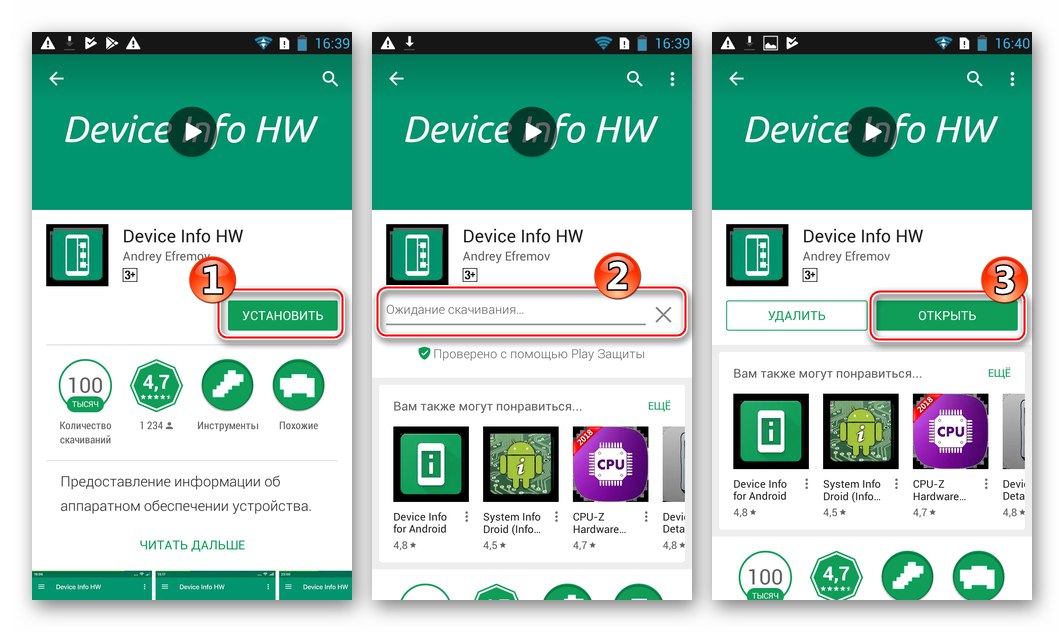
نفتح التطبيق ونرى ما هو مبين في الفقرة "ذاكرة للقراءة فقط" على الشاشة الرئيسية للأداة ، ويتم عرضها بعد الإطلاق مباشرة.
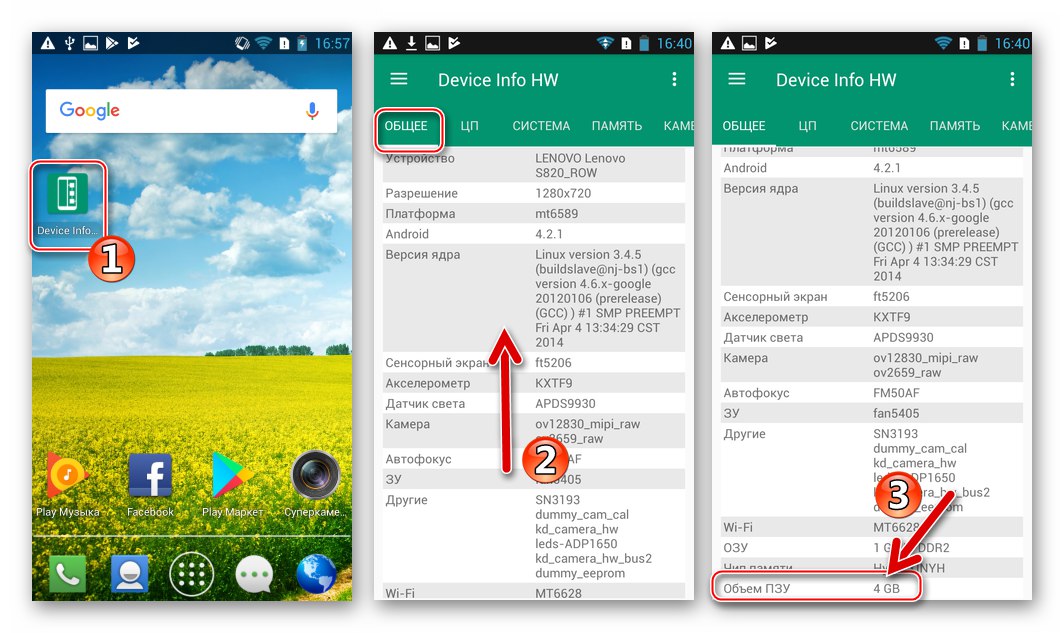
أما بالنسبة للبرامج الثابتة الرسمية ، فإن الاختلاف الرئيسي هنا هو ترميز الذاكرة المستخدم. هناك أنظمة "صينية" - الترميز CN و "الأوروبية" - الترميز صف... السمات الرئيسية غير السارة للتجمعات "CN" هو عدم وجود واجهة باللغة الروسية وخدمات Google ، ولكن قد يكون التثبيت مطلوبًا لتغيير الترميز ثم تثبيت غلاف مخصص.
يتم وصف الانتقال من نوع واحد من توزيع وحدات تخزين الأقسام إلى نوع آخر أدناه في المقالة ، ومن أجل معرفة نوع نظام التشغيل وترميز ذاكرة الجهاز في الوقت الحالي ، يجب اتباع هذا المسار: "إعدادات" ("إعدادات") — "حول الهاتف" ("عن الهاتف") — معلومات الإصدار ("معلومات الإصدار") — "اكمل العدد" ("اكمل العدد").
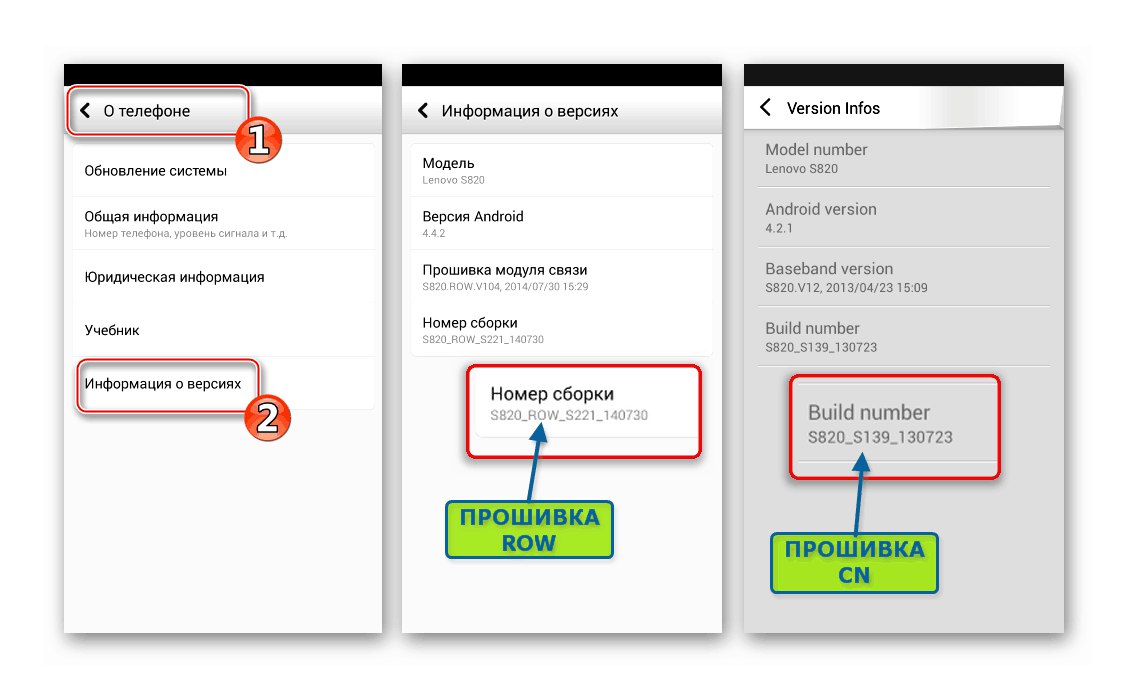
إذا تم تثبيت نظام ROW في الهاتف الذكي ، في قيمة المعلمة "اكمل العدد" هناك علامة مقابلة بعد اسم النموذج. إذا كان الترميز هو CN ، إذن "اكمل العدد" بدون علامات ، بالشكل: "MODEL_VERSION_ ASSEMBLY NUMBER".
ككائن للتجارب ، والذي أصبح أساسًا لإظهار طرق التلاعب في هذه المقالة ، استخدمنا جهاز Lenovo S820 4GB ، والذي كان يعمل في البداية تحت سيطرة البرامج الثابتة ROW. في هذه الحالة ، سيتم العثور أدناه على روابط الحزم للتثبيت في مثيلها المحدد للجهاز ، بغض النظر عن إصدار الجهاز ونوع نظام التشغيل المثبت (الترميز).

برامج التشغيل وأنماط التشغيل
لضمان إمكانية التفاعل بين جهاز كمبيوتر وهاتف ذكي ، بما في ذلك استعادة نظام Android وتثبيته ، يجب أن يكون الجهاز قادرًا على النقل إلى حالات خاصة ، وأنماط التشغيل ، ويجب أن يكون الكمبيوتر مزودًا ببرامج تشغيل متخصصة.
اقرأ أيضا: تثبيت برامج تشغيل لنظام Android الثابت
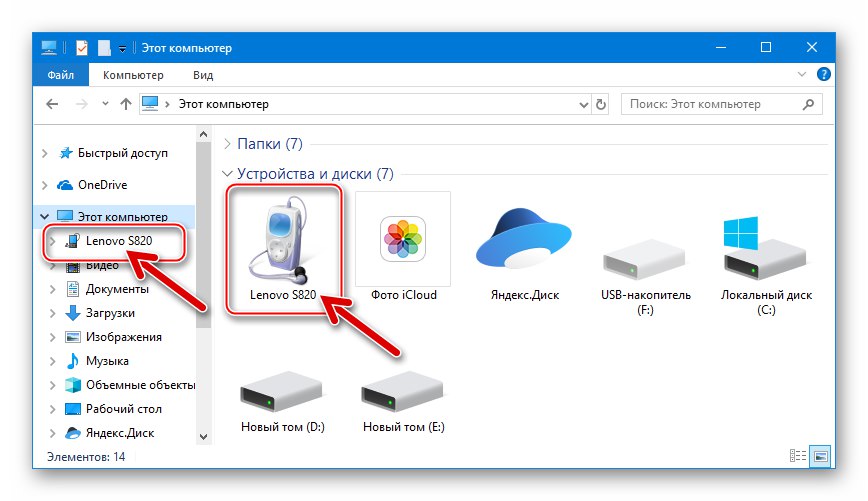
نظرًا لأن العمليات المذكورة أعلاه مترابطة ، فمن المستحسن تنفيذها في وقت واحد. أول شيء يجب القيام به هو تنزيل وفك ضغط أرشيف برامج التشغيل للعمل مع النموذج في مجلد منفصل:
تحميل تعريفات لتفليش الهاتف الذكي Lenovo S820
-
وضع ADB... نقوم بتنشيط الوضع على الهاتف تصحيح أخطاء USB، قم بتوصيله بالكمبيوتر وافتحه "مدير الجهاز" شبابيك.
![Lenovo S820 قم بتمكين تصحيح أخطاء USB]()
المزيد من التفاصيل:
كيفية تمكين وضع تصحيح أخطاء USB على Android
كيفية فتح "إدارة الأجهزة"على المصمم "المرسل" جهاز
![تثبيت برنامج تشغيل Lenovo S820 لوضع ADB]()
قم بتثبيت برنامج التشغيل يدويًا "Android_winusb.inf".
![Lenovo S820 ADB Mode Driver File]()
المزيد من التفاصيل: فرض تثبيت برامج التشغيل في Windows
نتيجة لذلك ، نحصل على المكونات المدمجة في النظام اللازمة للتفاعل مع الجهاز. "واجهة ADB المركبة من Android".
![Lenovo S820 في Device Manager مع تمكين تصحيح أخطاء USB]()
-
وضع USB VCOM... لاستبدال الذاكرة بالكامل واستعادة Android على أجهزة MTK ، يتم استخدام منفذ متخصص "Mediatek Preloader USB VCOM"... للوصول إلى الوضع ، تحتاج إلى توصيل Lenovo S820 الذي تم إيقاف تشغيله تمامًا بمنفذ USB بالكمبيوتر. في غضون بضع ثوانٍ ، سيظهر الجهاز المقابل في "المرسل"ثم يختفي.
![Lenovo S820 Device Manager MediaTek PreLoader USB VCOM (Android)]()
تم وصف تثبيت برنامج التشغيل بالتفصيل في المقالة المتوفرة على الرابط أدناه ، ويتم استدعاء الملف الذي يحتوي على المكونات "Cdc-acm.inf".
المزيد من التفاصيل: تثبيت برامج تشغيل VCOM لأجهزة Mediatek
-
وضع META... في بعض الحالات ، على سبيل المثال ، عند استخدام طرق منفصلة لاستعادة معرفات IMEI ، تحتاج إلى الاتصال بجهاز تم تحويله إلى الحالة "META-mode"... لبدء تشغيل الهاتف في هذا الوضع ، قم بإيقاف تشغيله تمامًا ، اضغط على "الصوت -" واستمر في الضغط على هذا المفتاح ثم اضغط على "طعام"... تحتاج إلى الضغط على الأزرار حتى يظهر النقش في أسفل الشاشة "كنت في وضع التعريف ....".
![تم نقل هاتف Lenovo S820 الذكي إلى الوضع META]()
"المرسل" جهاز متصل في الوضع "META Mod"، يمكن تحديدها في القسم "المنافذ (COM و LPT)" مثل: "جهاز USB (COM) التسلسلي", "Gadget Serial (COM)", "منفذ Mediatek USB" - يعتمد الاسم المحدد على إصدار Windows.
![Lenovo S820 Device Manager - هاتف ذكي متصل في وضع Meta]()
عند تثبيت برنامج التشغيل يدويًا ، نحدد نفس الملف الخاص بالوضع "USB VCOM" — "Cdc-acm.inf".
![برنامج تشغيل Lenovo S820 لوضع META]()
نسخ المعلومات احتياطيًا
بالطبع ، لا أحد يريد أن يفقد البيانات المخزنة في الهاتف الذكي ، والتي تكون في بعض الحالات ذات قيمة أكبر للمستخدم من الجهاز نفسه. في هذه الحالة ، تتضمن البرامج الثابتة في معظم المواقف التنظيف الأولي لمناطق ذاكرة الجهاز من المعلومات ، مما يعني أن نسخة احتياطية من كل شيء مهم ، تم إنشاؤها مسبقًا ، ضرورية ببساطة.

اقرأ أيضا: كيفية عمل نسخة احتياطية لجهاز Android قبل الوميض
لأرشفة الأنواع الفردية من البيانات من الجهاز المعني ، يتم استخدام أداة برمجية احتكارية من الشركة المصنعة بشكل فعال - مساعد لينوفو موتو الذكي.
- قم بتنزيل مجموعة توزيع Smart Assistant من موقع Lenovo الرسمي من خلال النقر على الرابط أدناه ، ثم قم بتثبيت التطبيق.
قم بتنزيل تطبيق MOTO Smart Assistant للهاتف الذكي Lenovo S820
![Lenovo S820 قم بتنزيل Moto Smart Assistant]()
- إطلاق المساعد الذكي من Lenovo.
![Lenovo S820 قم بتشغيل المساعد الذكي لإنشاء نسخة احتياطية]()
- قم بتنشيط الوضع على الهاتف "التصحيح بواسطة YUSB" وقم بتوصيل الجهاز بالكمبيوتر.
![Lenovo S820 Smart Assistant ، قم بتوصيل الهاتف ، انتقل إلى علامة التبويب Backup Restore]()
بعد أن يكتشف التطبيق الهاتف الذكي ويعرض معلومات عنه ، انتقل إلى القسم "اسنرجاع البيانات"بالنقر فوق الارتباط المقابل على الجانب الأيسر من نافذة المساعد الذكي.
![علامة التبويب Lenovo S820 Smart Assistant Backup لإنشاء نسخة احتياطية للبيانات]()
- نقوم بتمييز أنواع البيانات التي سيتم حفظها في النسخة الاحتياطية من خلال النقر على الرموز المقابلة باستخدام الماوس.
![يقوم Lenovo S820 Smart Assistant باختيار أنواع البيانات لعمل نسخة احتياطية]()
- إذا كنت بحاجة إلى تغيير موقع حفظ النسخة الاحتياطية المستقبلية على قرص الكمبيوتر ، فانقر فوق "تعديل" الخيار المعاكس "حفظ مسار:"... بعد ذلك ، نشير إلى الدليل المطلوب للنسخ الاحتياطية في النافذة "تصفح المجلدات" وانقر "حسنا".
![Lenovo S820 Smart Assistant قم بتغيير المسار لحفظ ملف النسخ الاحتياطي]()
- لبدء إجراء نسخ المعلومات من الجهاز إلى قرص الكمبيوتر ، اضغط على الزر "دعم".
![يبدأ Lenovo S820 إجراء النسخ الاحتياطي في المساعد الذكي]()
- نحن ننتظر نهاية عملية إنشاء نسخة احتياطية من البيانات.
![Lenovo S820 تقدم في إنشاء نسخة احتياطية في المساعد الذكي]()
- بعد ظهور الإخطار "تنافس النسخ الاحتياطي ..." انقر "إنهاء"، أغلق برنامج Smart Assistant وافصل الجهاز عن الكمبيوتر.
![اكتملت عملية النسخ الاحتياطي Lenovo S820 Smart Assistan]()
- يتم الآن تخزين النسخة الاحتياطية في المسار المحدد في الخطوة 5 وهي ملف "Creation_date _ *. Mabk"
لإعادة المعلومات من النسخة الاحتياطية إلى الهاتف الذكي ، استخدم علامة التبويب "استعادة" الجزء "اسنرجاع البيانات" في المساعد الذكي.
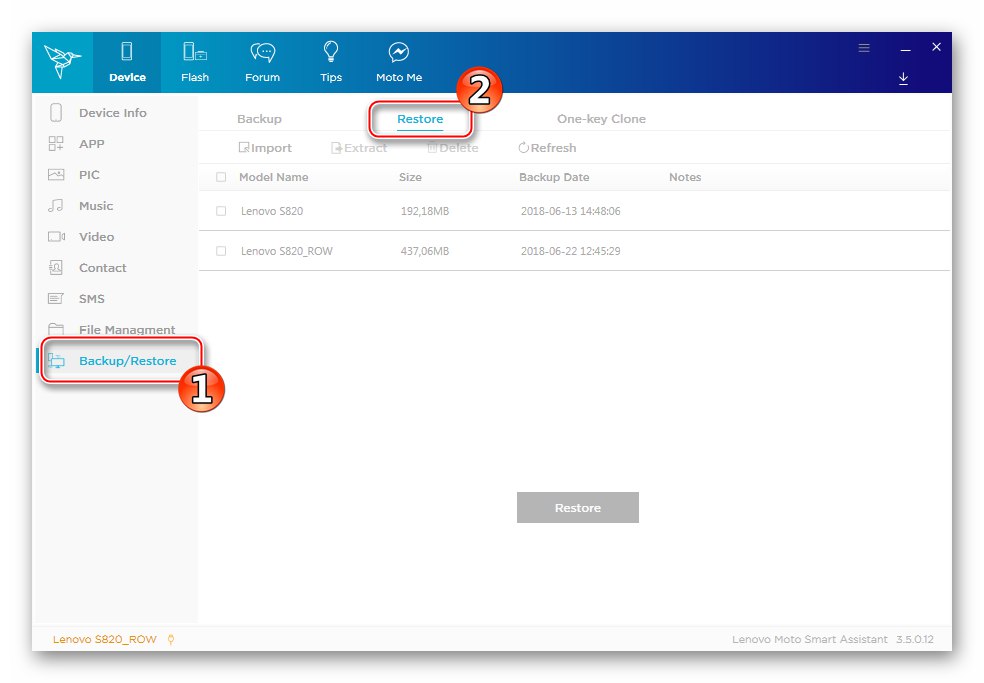
من السهل جدًا العمل هنا:
- قم بتعيين علامة اختيار في مربع الاختيار بجوار النسخة الاحتياطية المطلوبة ، انقر فوق "استعادة";
![إجراء Lenovo S820 Smart Assistant لاستعادة المعلومات من نسخة احتياطية]()
- حدد أنواع البيانات القابلة للاسترداد ، انقر فوق "استعادة" وانتظر اكتمال استعادة المعلومات.
![أنواع بيانات Lenovo S820 Smart Assistant للاستعادة من النسخة الاحتياطية]()
بالإضافة إلى حفظ معلومات المستخدم الموجودة في ذاكرة Lenovo S820 ، قبل وميض النموذج ، يُنصح بشدة بعمل نسخة احتياطية من أقسام ذاكرة الجهاز التي يصعب استعادتها بدون نسخة احتياطية (NVRAM) أو إنشاء نسخة احتياطية كاملة من Nandroid للنظام من خلال بيئة استرداد ممتدة. الخطوات التي تفترض أن هذه الإجراءات مضمنة في إرشادات البرنامج الثابت أدناه ، يوصى بعدم تجاهلها.
حقوق الجذر
بشكل عام ، حقوق Superuser غير مطلوبة لتحديث أو إعادة تثبيت أو استعادة البرامج الثابتة الرسمية على منتج Lenovo المعني. ولكن إذا كان هدف المستخدم هو تعديل Android باستخدام طرق غير موثقة من قبل الشركة المصنعة ، فلا يمكن تجنب الامتيازات الخاصة.
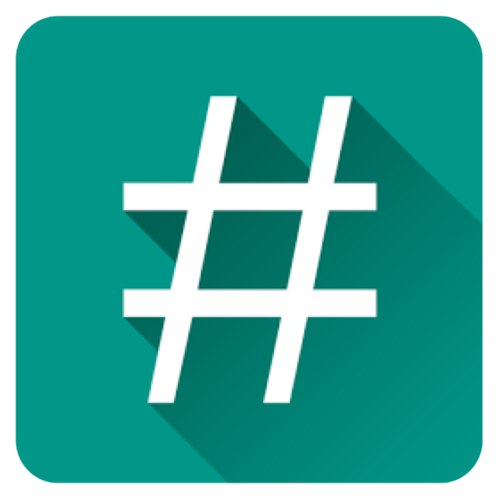
يمكن الحصول على حقوق الجذر باستخدام عدة وسائل - التطبيقات فراماروت (للإصدارات الفردية من البرامج الثابتة التي تستند إلى Android 4.2) ، KingRoot و جذر Kingo فعالة جدًا في حل هذه المشكلة ، ما عليك سوى اتباع التعليمات الواردة في المقالات الموجودة على موقعنا.
المزيد من التفاصيل:
تأصيل Android عبر Framaroot بدون جهاز كمبيوتر
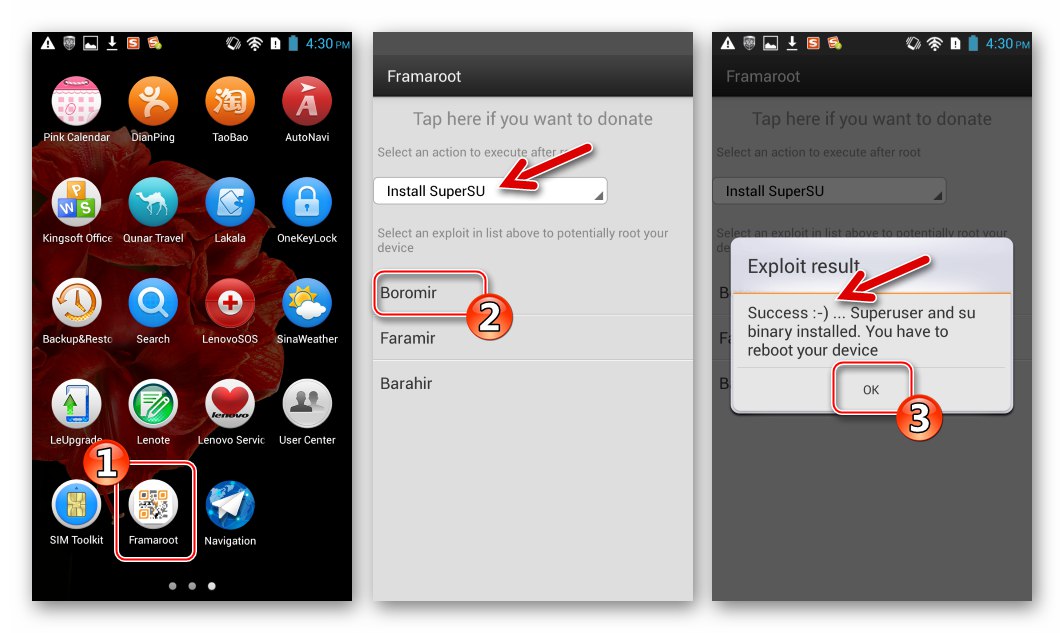
الحصول على حقوق الجذر باستخدام KingROOT للكمبيوتر الشخصي
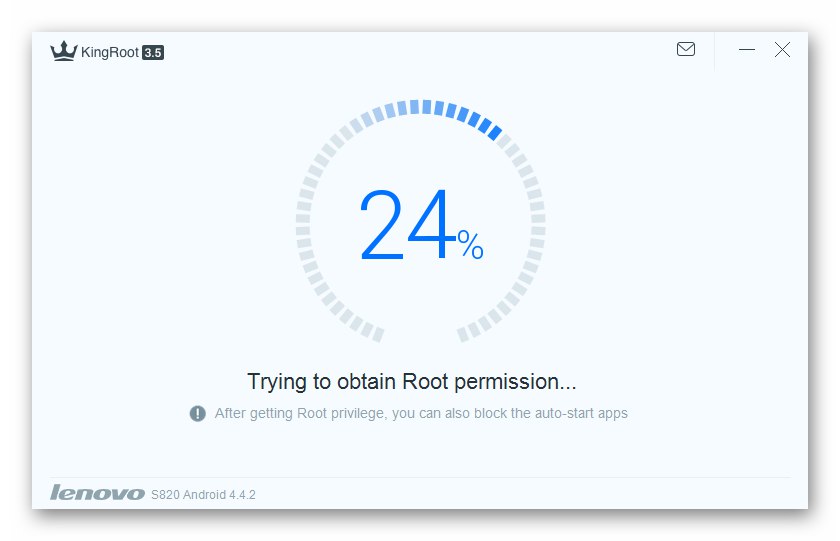
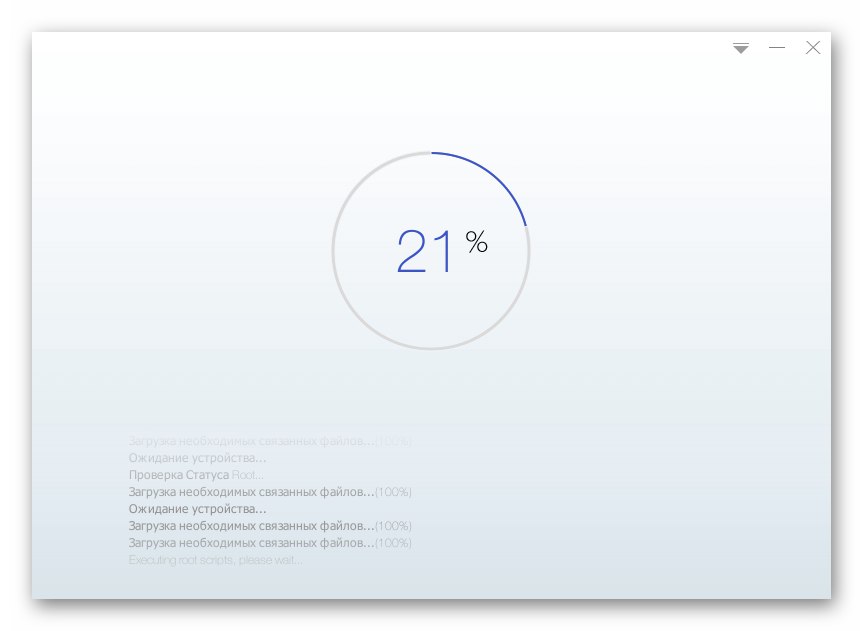
دخول بيئة الاسترداد (الاسترداد)
على هاتف Lenovo S820 ، يتم إطلاق بيئة الاسترداد بطريقة غير قياسية تمامًا ومألوفة لمستخدمي الطرز الأخرى من الشركة المصنعة. للوصول إلى وظائف المصنع أو الاسترداد المعدل ، يجب عليك القيام بما يلي:
- على الهاتف الذكي المغلق ، اضغط على المفتاح "قوة" واحتفظ به لمدة ثانيتين ، وبعد ذلك نضغط باستمرار على زري التحكم في مستوى الصوت. في أقرب وقت "حجم +" و "الصوت -" سيتم الضغط عليه ، "طعام" التخلي عن.
![Lenovo S820 كيفية الدخول في الاسترداد]()
- يؤدي التسلسل أعلاه للضغط على مفاتيح الأجهزة إلى بدء تشغيل بيئة الاسترداد - تظهر قائمة بأسماء وظائف الاسترداد الأصلي أو المخصص على الشاشة.
![عناصر قائمة استعادة مصنع Lenovo S820]()
إعادة ضبط المعلمات ومسح الأقسام
قبل إعادة تثبيت Android ، سيكون من غير الضروري مسح الهاتف من معلومات المستخدم وإعادة معلمات الجهاز إلى إعدادات المصنع. يعتبر إجراء إعادة الضبط من خلال الاسترداد نفسه طريقة فعالة للتخلص من العديد من المشكلات المتعلقة بجزء البرنامج ، لذلك إذا كان هدف المستخدم هو التخلص من الجهاز من البرامج "المهملة" و "الفرامل" والتجميد ، فمن الضروري البدء بإعادة الجهاز إلى الحالة "خارج الصندوق" ...
المزيد من التفاصيل: إعادة ضبط الإعدادات على Android
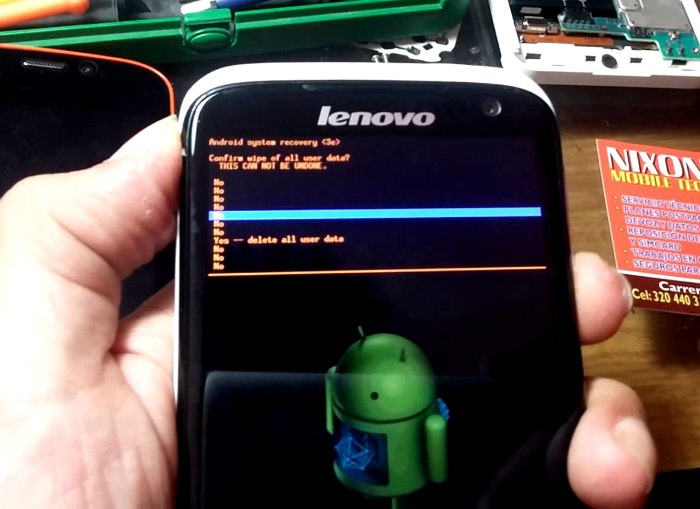
البرامج الثابتة
بالنسبة إلى Lenovo S820 ، يمكن تطبيق طرق مختلفة لإعادة تثبيت برامج النظام وعدد من أدوات البرامج. باتباع الإرشادات أدناه ، سيكون الحل الأفضل هو الانتقال خطوة بخطوة ، أي استخدام الطرق المقترحة واحدة تلو الأخرى حتى تحصل على الإصدار المطلوب من Android على هاتفك.

الطريقة الأولى: تحديث Android الرسمي
إذا كان الغرض من التدخل في جزء البرنامج من النموذج المعني هو تحديث مجموعة نظام التشغيل الرسمية المثبتة دون تغيير نوعه (ROW / CN) ، فلا يوجد أي معنى عملي خاص في جذب الأدوات من مطوري الطرف الثالث. لترقية إصدار Android ، فإن أسهل طريقة هي استخدام الوحدة الرسمية لتلقي تحديثات OTA ، المدمجة في جميع تجميعات نظام التشغيل للهاتف الذي أصدرته الشركة المصنعة.

نقوم بإنشاء نسخة احتياطية من المعلومات الهامة المخزنة في الجهاز. ثم نقوم بشحن الهاتف بالكامل أو توصيل الشاحن به ، والاتصال بشبكة Wi-Fi. ثم نقوم بتنفيذ الخطوات التالية.
تحديث أنظمة ROW:
- نفتح على الجهاز "إعدادات" بأي طريقة معتادة.
![Lenovo S820 ROW Firmware Update إعدادات الهاتف]()
- اذهب إلى علامة التبويب "جميع الإعدادات"... قم بالتمرير عبر قائمة العناصر إلى الأسفل وابحث عن الخيار "حول الهاتف"، اضغط عليها.
- إدفع "تحديث النظام"، ونتيجة لذلك سيتم إجراء فحص تلقائي لوجود تحديث لنظام التشغيل المثبت. إذا كان بإمكانك ترقية رقم إصدار Android الخاص بك ، فستتلقى إشعارًا وإرشادات حول ما يجب القيام به قبل الترقية.
- إدفع "تحميل" وانتظر حتى يتم تنزيل مكونات إصدار النظام الجديد في ذاكرة القراءة فقط للهاتف.
- عند انتهاء تنزيل التحديث ، ستظهر شاشة بها تحديد وقت تنفيذ إجراء التثبيت. نحن نختار "التحديث فورًا" واضغط "حسنا"... سيتم إيقاف تشغيل الهاتف الذكي وبدء تشغيله ، حيث يتم عرض android متحرك على الشاشة ، بالإضافة إلى إشعار بما يحدث: "تثبيت تحديث النظام"... نحن في انتظار نهاية الإجراء - إعادة تشغيل أخرى للجهاز.
- تتضمن المرحلة الأخيرة من تحديث Android إلى Lenovo S820 اختيار المعلمات الأساسية (لغة الواجهة ، وإعدادات التاريخ / الوقت ، وما إلى ذلك) واستعادة البيانات من النسخة الاحتياطية.
- ثم يمكنك استخدام الهاتف الذي يعمل الآن بنظام Android الرسمي المحدث!
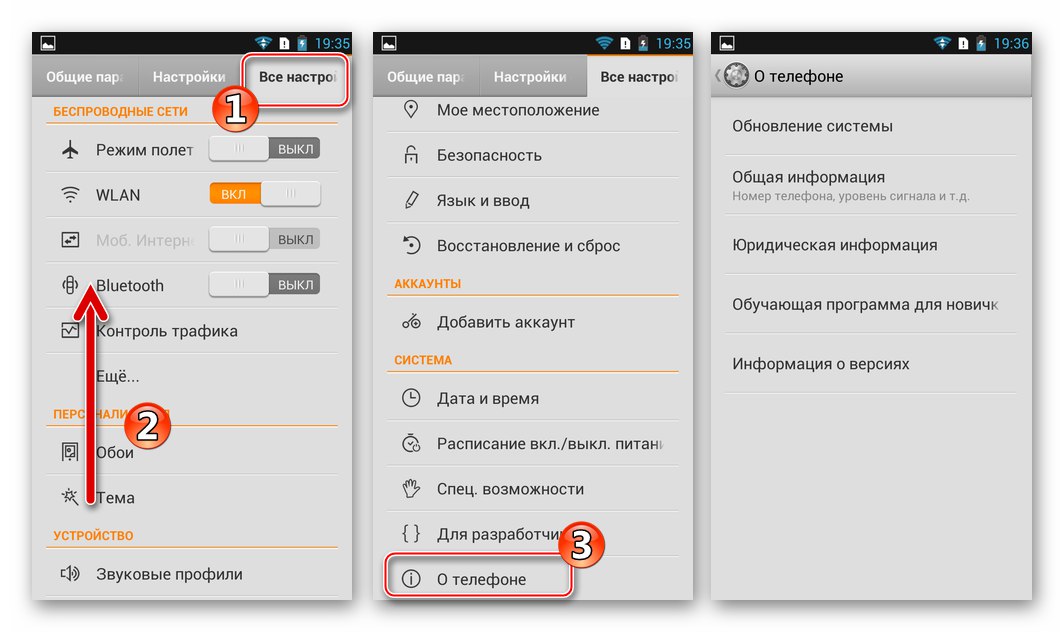
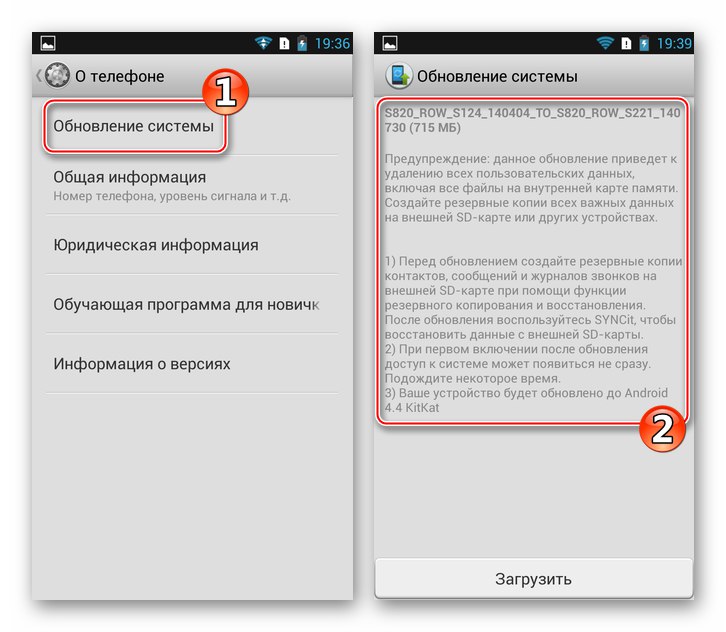
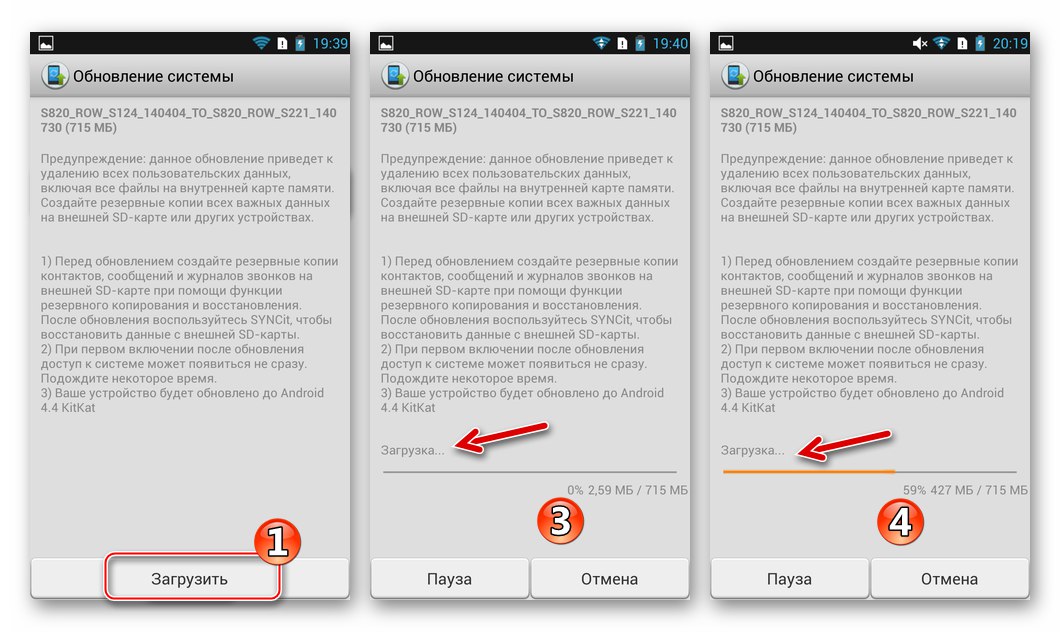
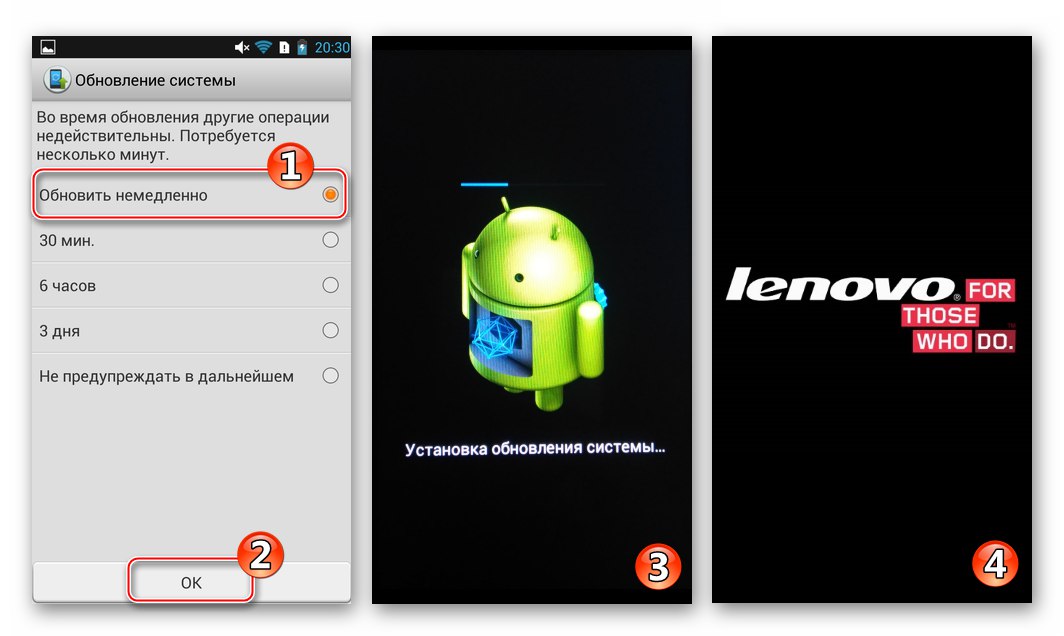
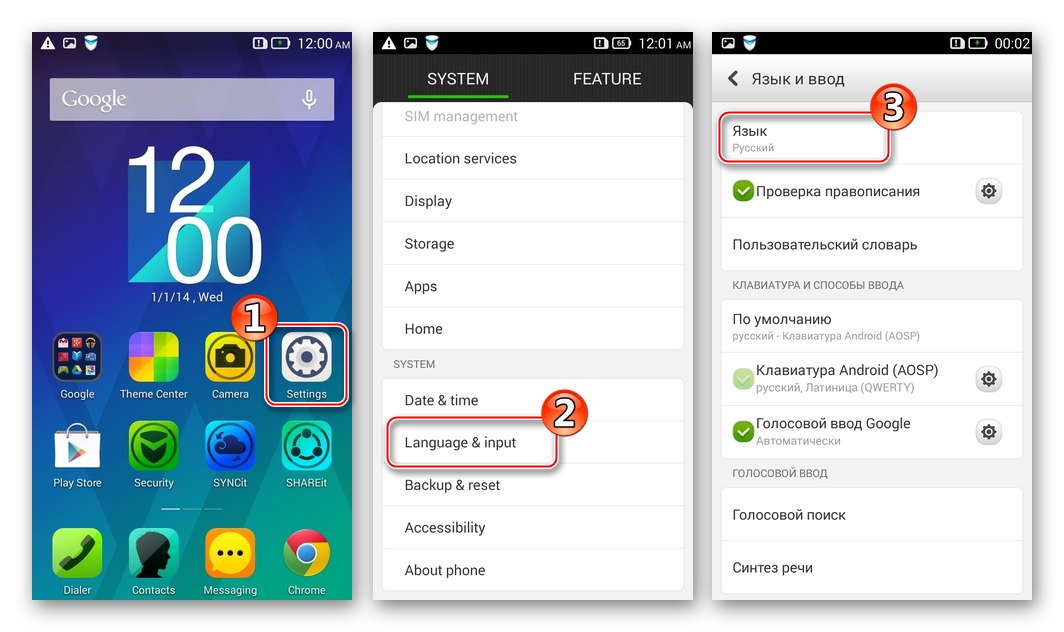
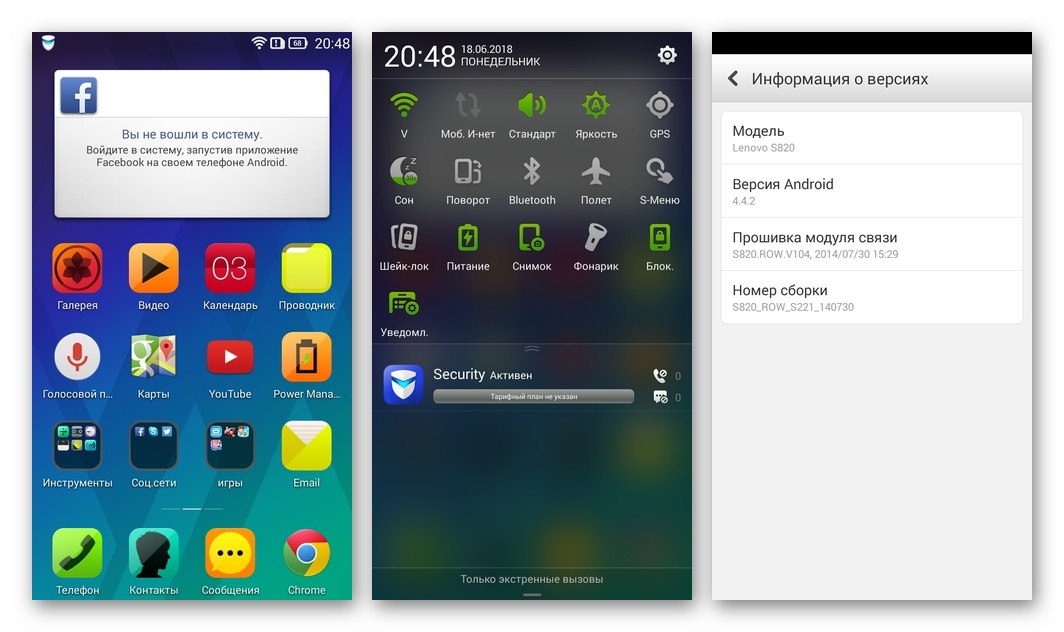
تحديث تجميعات CN لنظام Android:
- افتح قائمة معلمات الهاتف الذكي عن طريق لمس الرمز "إعدادات" على سطح مكتب Android.
- اذهب إلى علامة التبويب "جميع الإعدادات"، قم بالتمرير لأسفل في قائمة العناصر المعروضة وانقر فوق "عن الهاتف".
- إدفع "تحديث النظام" ثم ننتظر الانتهاء من الفحص التلقائي لإصدار أحدث من Android من الإصدار المثبت في الهاتف الذكي في الوقت الحالي. إذا كان هناك تحديث على خوادم Lenovo ، فسيظهر إشعار "إصدار جديد متاح"، بالإضافة إلى معلومات حول رقم إصدار التحديث وكمية البيانات التي سينزلها الهاتف أثناء الإجراء.
- لمس الزر "تحميل" وانتظر حتى انتهاء عملية تنزيل الملفات على وحدة تخزين الجهاز. عند اكتمال التنزيل ، سيقوم تلقائيًا بفحص الحزمة.
- بعد ذلك ، سيُطلب منك أرشفة البيانات في نسخة احتياطية. تاباي "دعم"، حدد أنواع البيانات المراد أرشفتها ، ابدأ الإجراء بالضغط "دعم" مرة أخرى.
- سيبدأ الإجراء الخاص بالكتابة فوق مناطق الذاكرة ببيانات التحديث بعد الضغط على الزر. "تحديث الان"... لا يتطلب المسار الإضافي لعملية تحديث إصدار نظام التشغيل أي تدخل ، كل شيء يتم تلقائيًا. سيتم إعادة تشغيل الهاتف الذكي ، وعرضه على شاشة Android ، حيث تجري العملية ، والنقش "تثبيت تحديث النظام ..."... عند الانتهاء من التحديث ، يتم إعادة تشغيل الجهاز مرة أخرى وإطلاق Android.
- نظرًا لأنه في عملية التلاعب المذكورة أعلاه ، تتم إعادة تعيين إعدادات الهاتف إلى قيم المصنع ، قبل استخدامه ، يجب تحديد معلمات نظام التشغيل الرئيسية واستعادة بيانات المستخدم من النسخة الاحتياطية.
![Lenovo S820 يختار المعلمات الرئيسية للبرنامج الثابت CN بعد التحديث]()
يمكنك الآن استخدام جميع وظائف الإصدار المحدث من النظام.
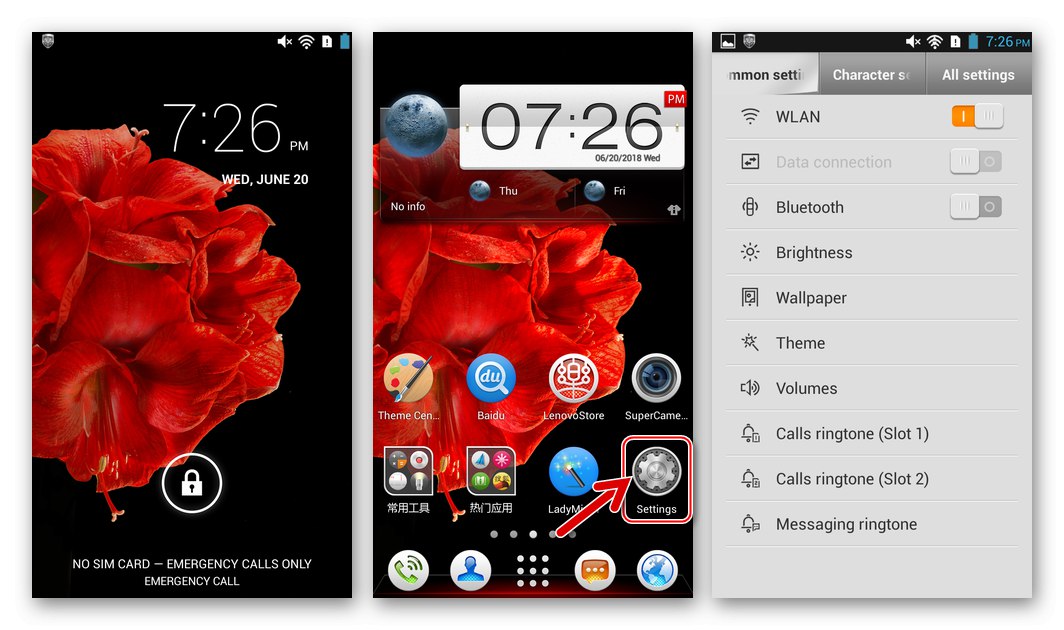
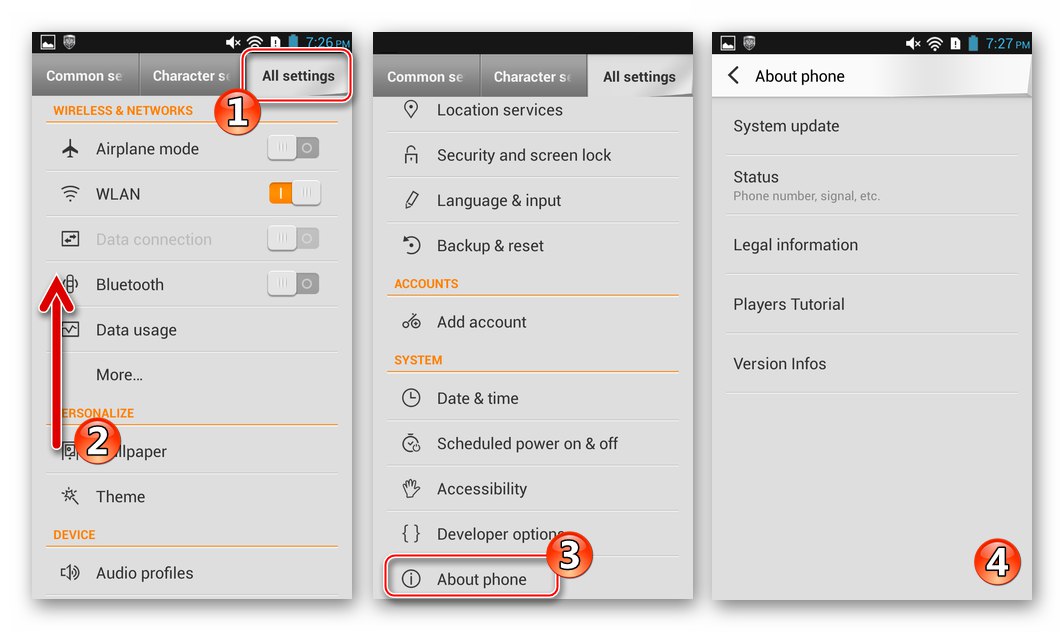
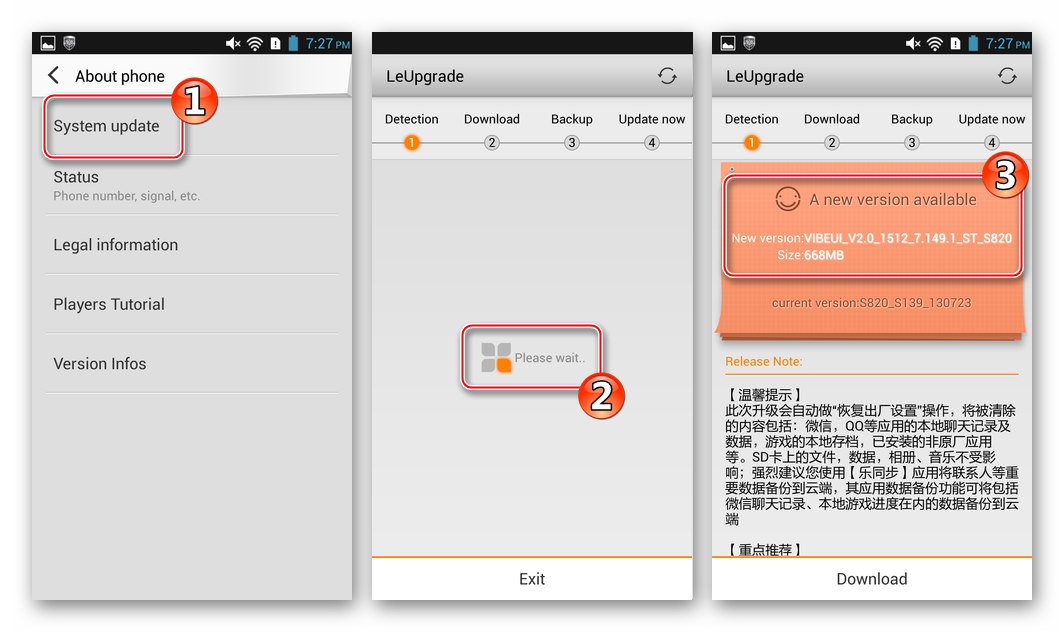
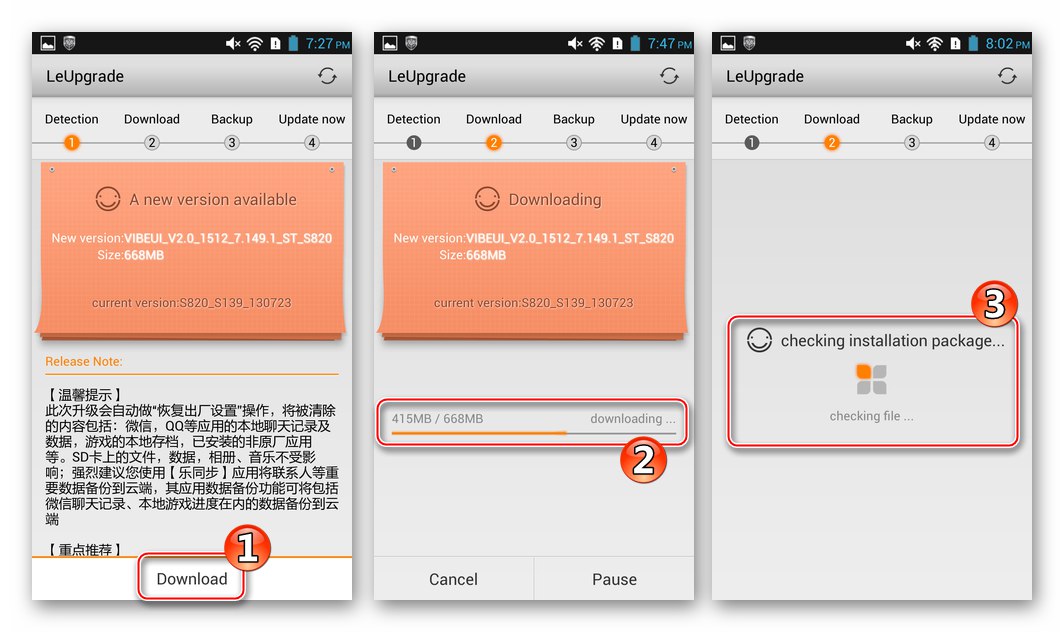
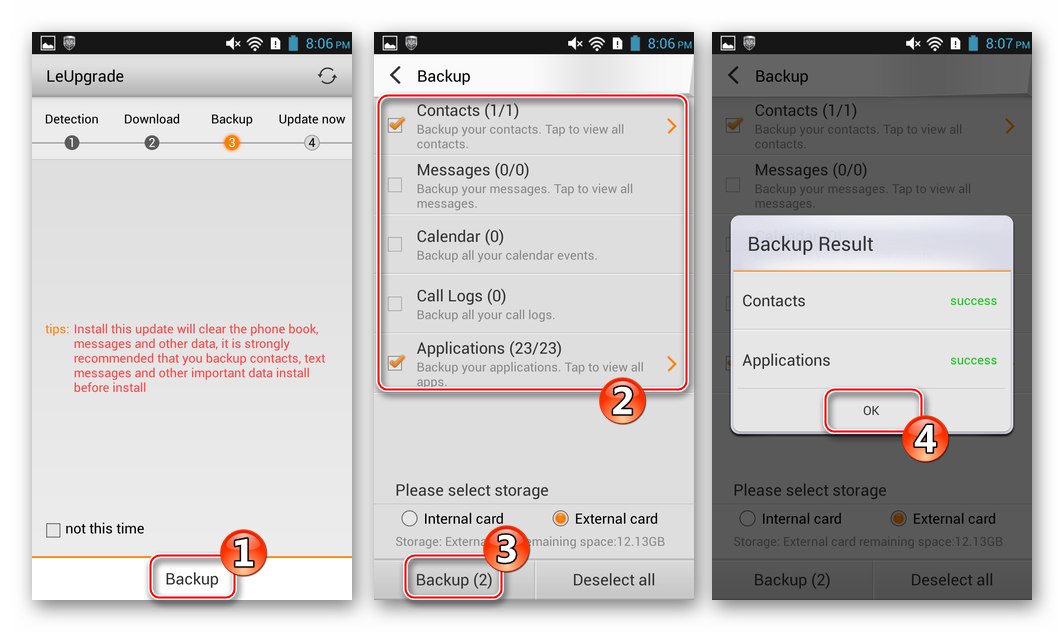
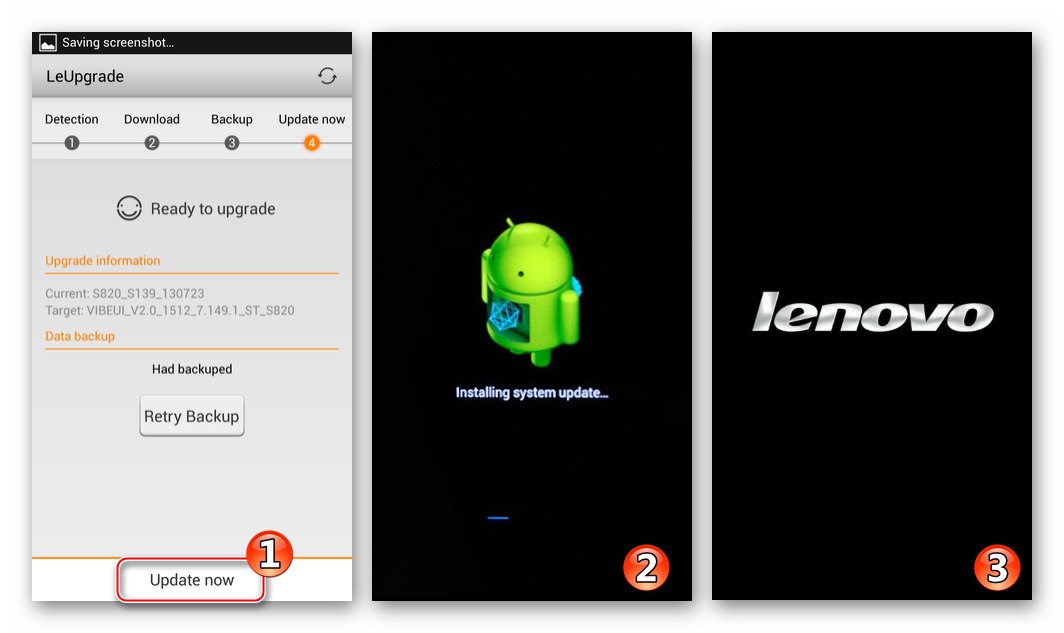
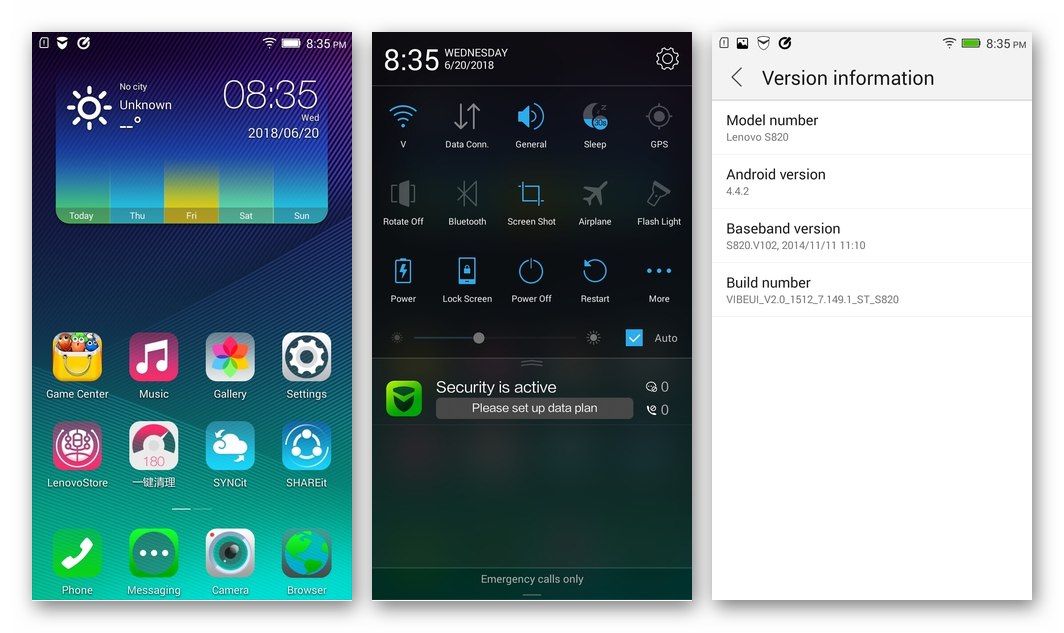
الطريقة الثانية: أداة SP Flash
علاج عالمي أداة SP Flash، المصممة للتعامل مع أجهزة Android القائمة على معالجات MTK ، يمكن تسميتها الأداة الرئيسية والرئيسية المستخدمة في البرامج الثابتة Lenovo S820. فقط بمساعدة هذا التطبيق ، يمكنك تنفيذ مجموعة كاملة من العمليات باستخدام برنامج النظام الخاص بالنموذج - النسخ الاحتياطي والتحديث وإعادة التثبيت وتغيير نوع نظام التشغيل (الترميز) واستعادة الأجهزة غير العاملة في شروط البرامج.
للتعامل مع Lenovo S820 ، استخدم إصدار SP FlashTool ليس أعلى من v5.1708. لا تدعم مجموعات المتعري الأحدث النموذج!

اعتمادًا على الحالة الحالية للهاتف الذكي ومجموعة الأهداف ، أي نوع وإصدار نظام التشغيل الذي سيتم تشغيل الجهاز بموجبه في النهاية ، يتم استخدام Flashstool بطرق مختلفة. فيما يلي إرشادات تأخذ في الاعتبار التفاصيل الدقيقة للتطبيق فيما يتعلق بطراز Lenovo S820 ، وإذا لم تكن مضطرًا للتعامل مع المتعري من قبل ، فمن المستحسن أن تتعرف أولاً على المواد التي تصف المبادئ العامة للتطبيق والمفاهيم الأساسية.
المزيد من التفاصيل: وميض أجهزة Android القائمة على MTK عبر SP FlashTool
بالنسبة للبرامج الثابتة ، أي الحزم التي تحتوي على صور للتثبيت وملف مبعثر ، فإن جميع الإصدارات الرئيسية من الحلول الرسمية متاحة للتنزيل على الرابط التالي. للتنزيل والتثبيت في المستقبل ، تتوفر أحدث مجموعات ROW من Android 4.2 ، وأحدث إصدارات برنامج النظام الذي يعتمد على Android 4.4 الذي أصدرته Lenovo للنموذج المعني.
قم بتنزيل البرامج الثابتة ROW و СN للهاتف الذكي Lenovo S820 للتثبيت عبر أداة SP Flash Tool
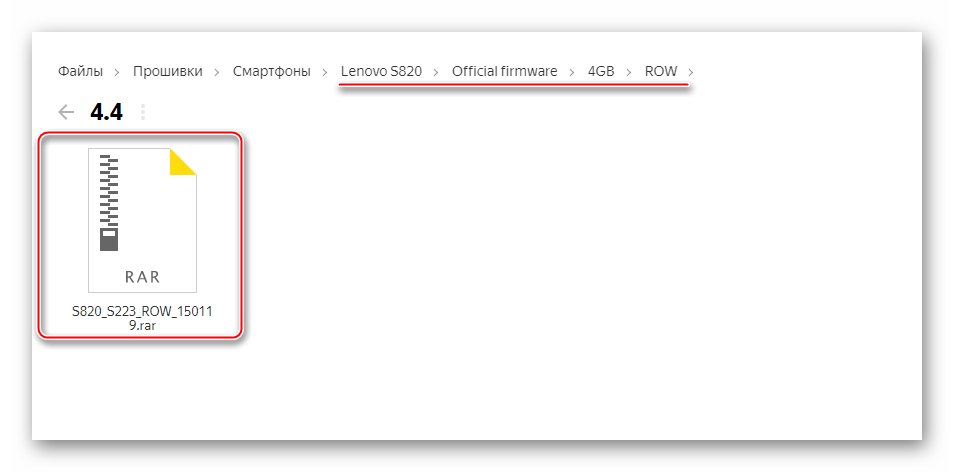
من أنظمة CN ، يوفر الارتباط أعلاه حلولًا تعتمد فقط على Jelly Bean. لتحديث إصدار Android "الصيني" بعد التثبيت عبر Flashstool ، يجب استخدام طريقة التحديث "عبر الهواء" الموضحة في المقالة أعلاه.

نختار وننزل الحزمة المناسبة اعتمادًا على الجهاز (4 جيجابايت أو 8 جيجابايت من ذاكرة القراءة فقط) ، والترميز المطلوب (CN أو ROW) وإصدار نظام التشغيل. بعد التنزيل ، يجب فك ضغط الأرشيف مع النظام في دليل منفصل.
NVRAM النسخ الاحتياطي
من خلال التدخل الجاد في تشغيل برنامج نظام الجهاز ، فإننا نخاطر بالكتابة فوق منطقة الذاكرة الأكثر أهمية التي تحتوي على معلمات (بما في ذلك معرفات IMEI) المتعلقة بتشغيل وحدة الراديو (المودم). إذا كانت المعلومات من القسم NVRAM في السؤال ، لن تعمل بطاقات SIM. لذلك ، يوصى بشدة بحفظ تفريغ المنطقة المحددة على قرص الكمبيوتر الشخصي في أسرع وقت ممكن.
- قم بتشغيل أداة الفلاش ، وحدد مسار التطبيق إلى الملف المبعثر من الدليل مع صور البرنامج الثابت المحدد للتثبيت.
- قم بالتبديل إلى علامة التبويب "قرأ للمرة الثانية"، صحافة "إضافة".
- انقر نقرًا مزدوجًا فوق الخط الذي يظهر في الحقل الرئيسي لنافذة FlashTool ، والذي سيفتح نافذة حفظ الملف. نحدد مكان حفظ النسخة الاحتياطية المستقبلية ونوضح اسمها ثم نضغط "حفظ".
- بعد ذلك ، ستفتح نافذة مصممة لإدخال عناوين البداية والنهاية للمنطقة في ذاكرة الجهاز. نقوم بإدخال القيم التالية ، ثم انقر فوق "حسنا":
- في الميدان "عنوان البدء" —
0xe00000; -
"طول" —
0x500000.
- في الميدان "عنوان البدء" —
- انقر "قرأ للمرة الثانية"، مما يضع التطبيق في حالة انتظار للاتصال بالهاتف.
- بعد ذلك ، نقوم بتوصيل الجهاز المغلق بمنفذ USB بجهاز الكمبيوتر. بعد بضع ثوان ، ستتم قراءة تفريغ المنطقة NVRAM وحفظه في ملف. في نهاية الإجراء ، ستظهر نافذة "إعادة موافق" - يكمل هذا إنشاء النسخة الاحتياطية للقسم.
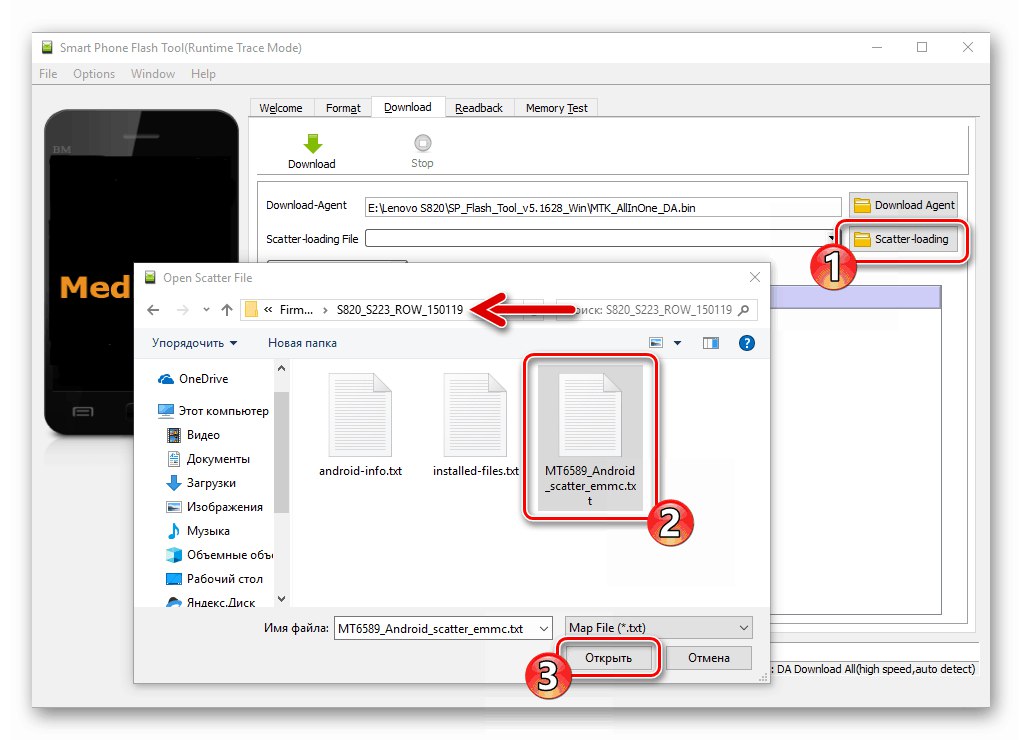
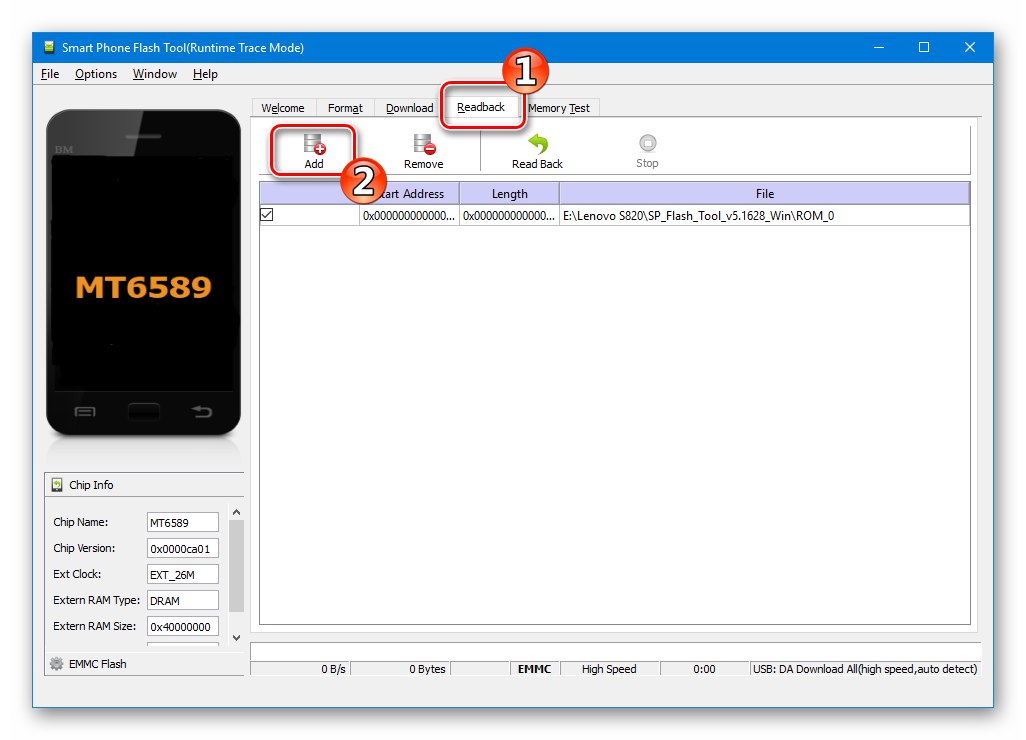
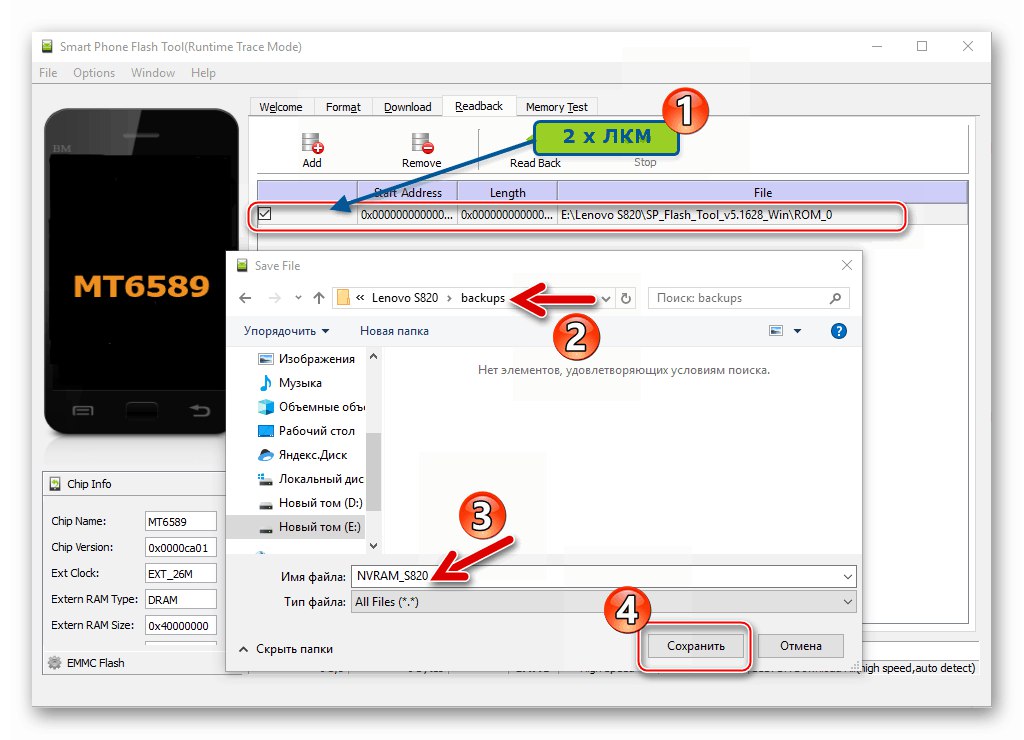
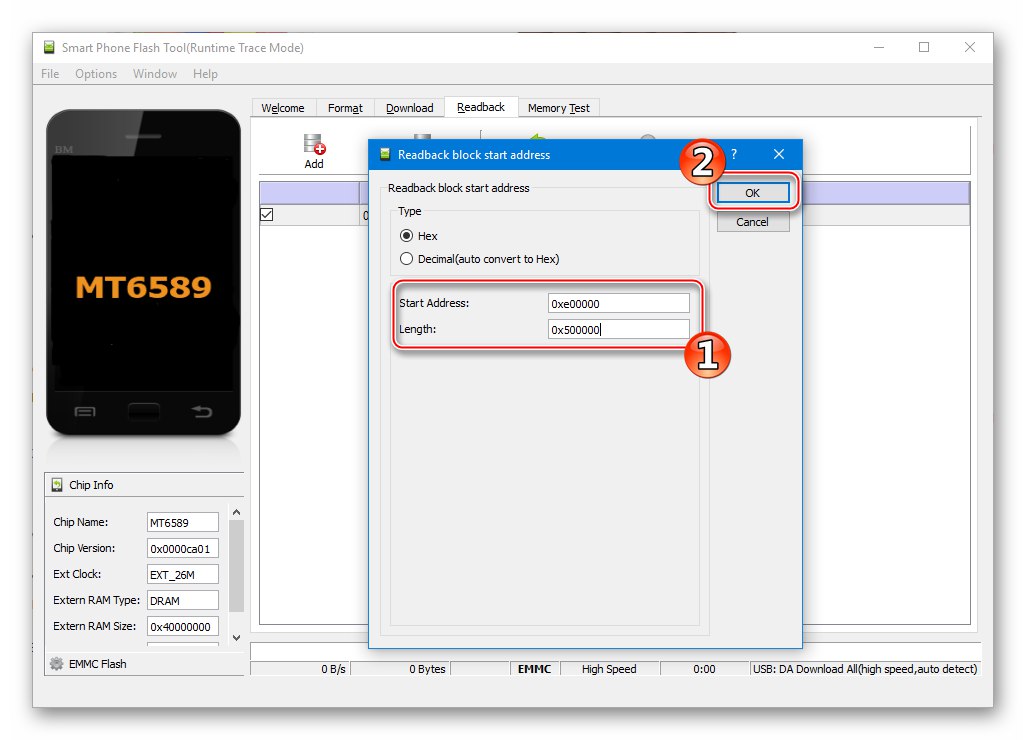
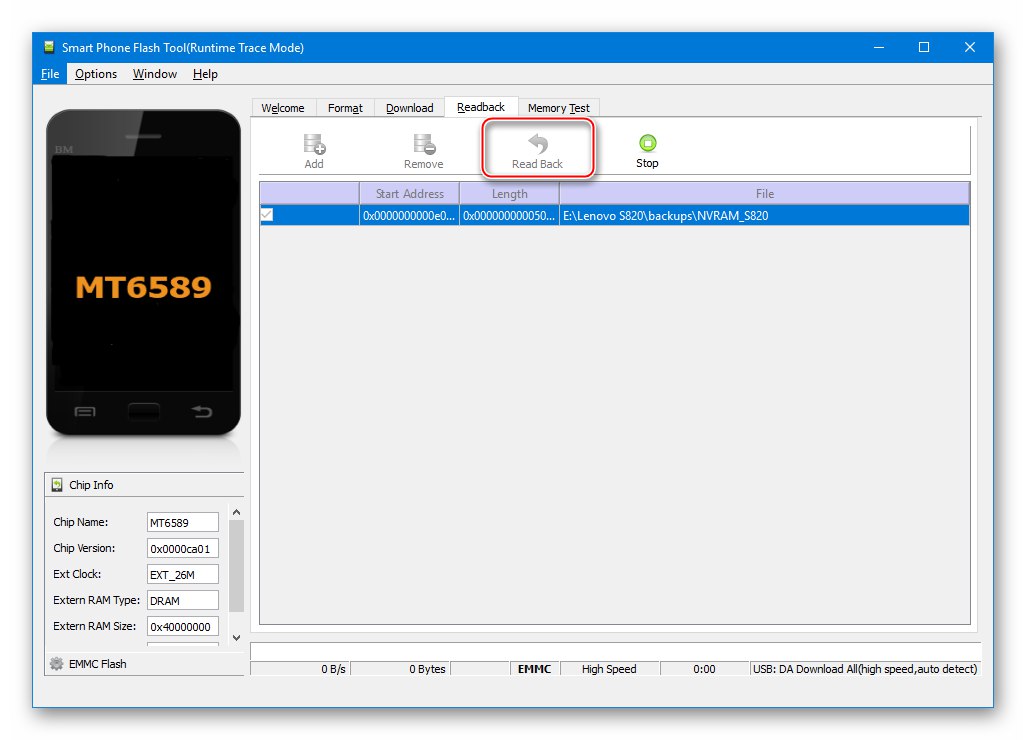
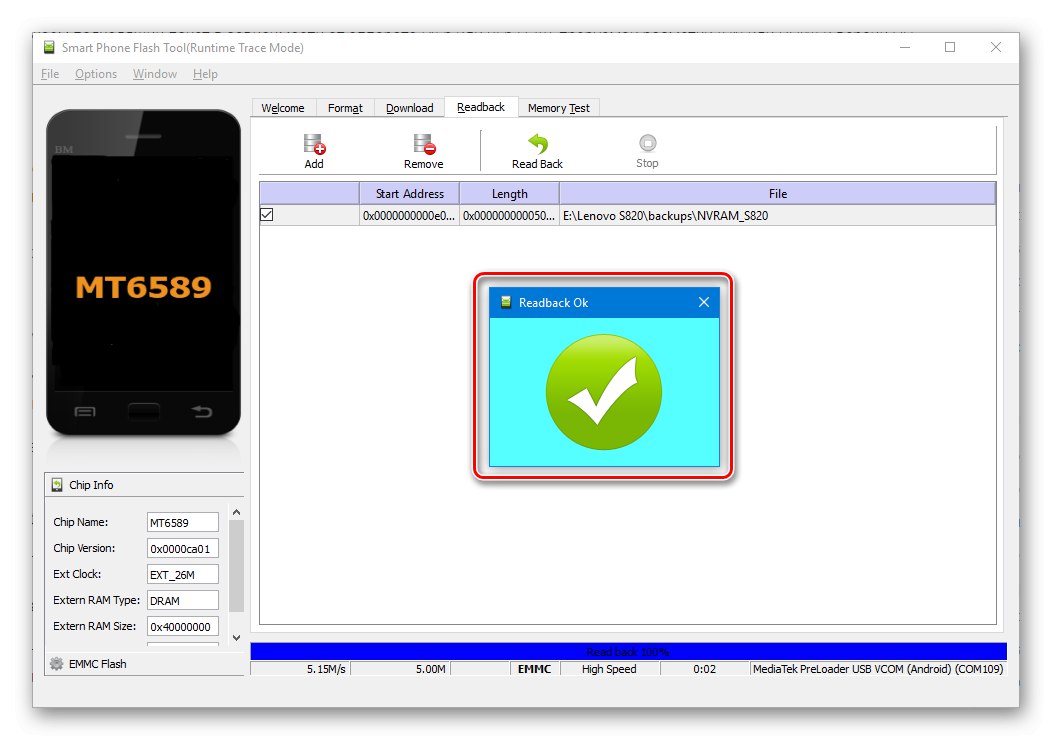
ترقية / إعادة تثبيت نظام التشغيل
إذا كان الجهاز بأكمله يعمل ، أي أنه يبدأ في Android ، والغرض من البرنامج الثابت هو تحديث النظام الرسمي و / أو إعادة تثبيته دون تغيير نوع الترميز ، استخدم التعليمات التالية.
- نقوم بتشغيل Flashstool ، إضافة ملف مبعثر من المجلد مع صور البرامج الثابتة إلى البرنامج.
- افتح القائمة "خيارات"، انقر اختيار ...... في نافذة الإعدادات التي تفتح ، انتقل إلى القسم "تحميل" وتحقق من وجود العلامات في مربعي اختيار في المنطقة "DA DL الكل مع المجموع الاختباري"... إذا كانت هناك علامات اختيار بجوار العناصر "المجموع الاختباري لـ USB" و المجموع الاختباري للتخزين في عداد المفقودين ، نقوم بتثبيتها.أغلق نافذة المعلمات وانتقل إلى الخطوة التالية.
- تحرير خانة الاختيار من العلامة "PRELOADER" في المنطقة الرئيسية من نافذة التطبيق ، حيث يتم سرد الصور والمسارات إليها. تأكد من ضبط وضع البرنامج الثابت "تنزيل فقط".
- انقر "تحميل" ثم قم بتوصيل Lenovo S820 في حالة إيقاف التشغيل بجهاز الكمبيوتر.
- نحن في انتظار الكتابة فوق مناطق ذاكرة الجهاز ببيانات من ملف الصورة.
- في نهاية العملية ، تظهر نافذة. "تنزيل موافق"... نفصل كابل USB عن الهاتف الذكي ونبدأ تشغيل الجهاز بالضغط على المفتاح لفترة طويلة "قوة".
- يستغرق التنزيل الأول لنظام Android بعد تنفيذ الإجراءات التي تتضمن إعادة تثبيته وقتًا أطول من المعتاد ، ونتيجة لذلك ينتهي بإطلاق نظام التشغيل للإصدار المحدث الآن.
![Lenovo S820 يعمل بنظام Android 4.4 ROW بعد الوميض عبر أداة SP Flash Tool]()
عند إجراء العمليات المذكورة أعلاه ، ستتم إعادة تعيين معلمات نظام التشغيل إلى إعدادات المصنع الافتراضية ، لذلك يجب إعادة تحديد الإعدادات.
![يقوم Lenovo S820 بإعداد Android 4.4 ROW بعد التثبيت عبر أداة SP Flash Tool]()
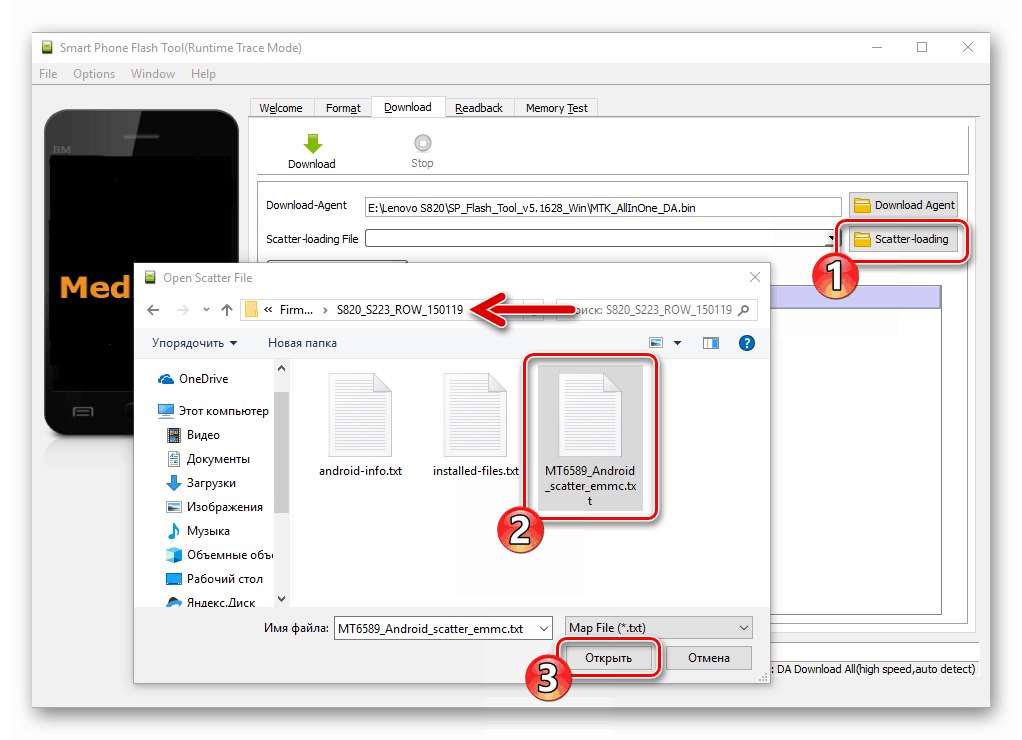
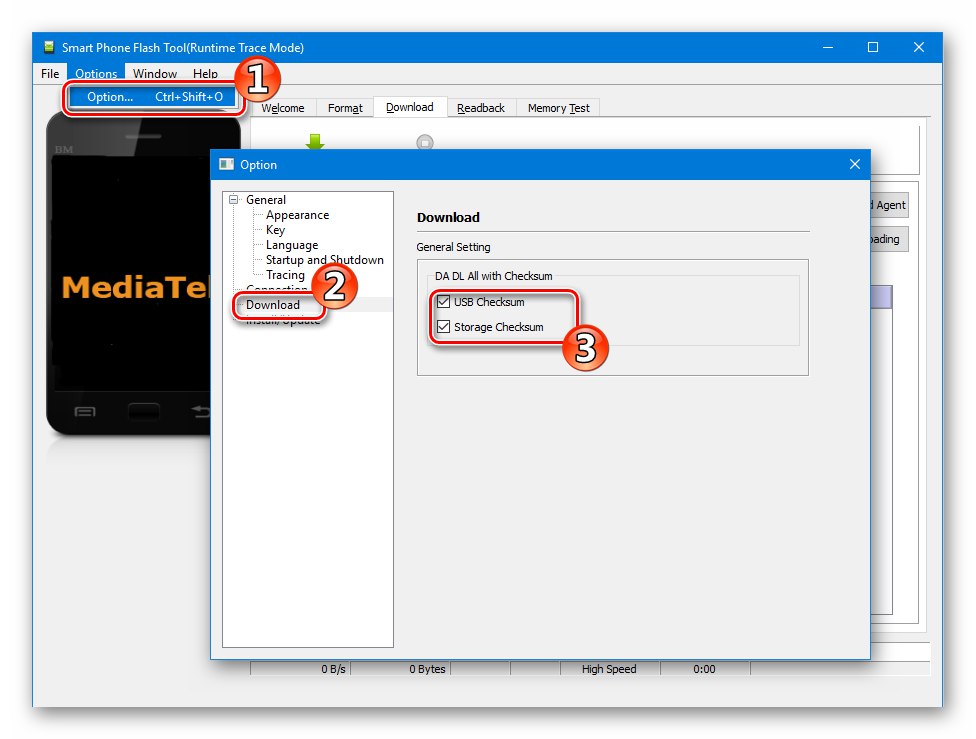
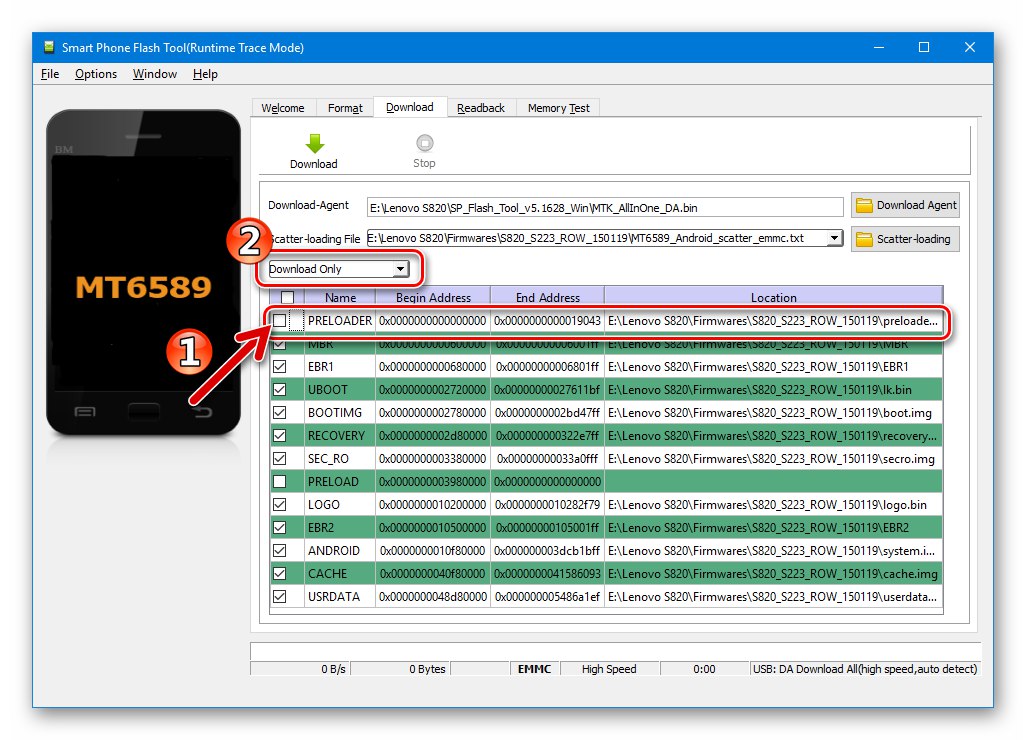
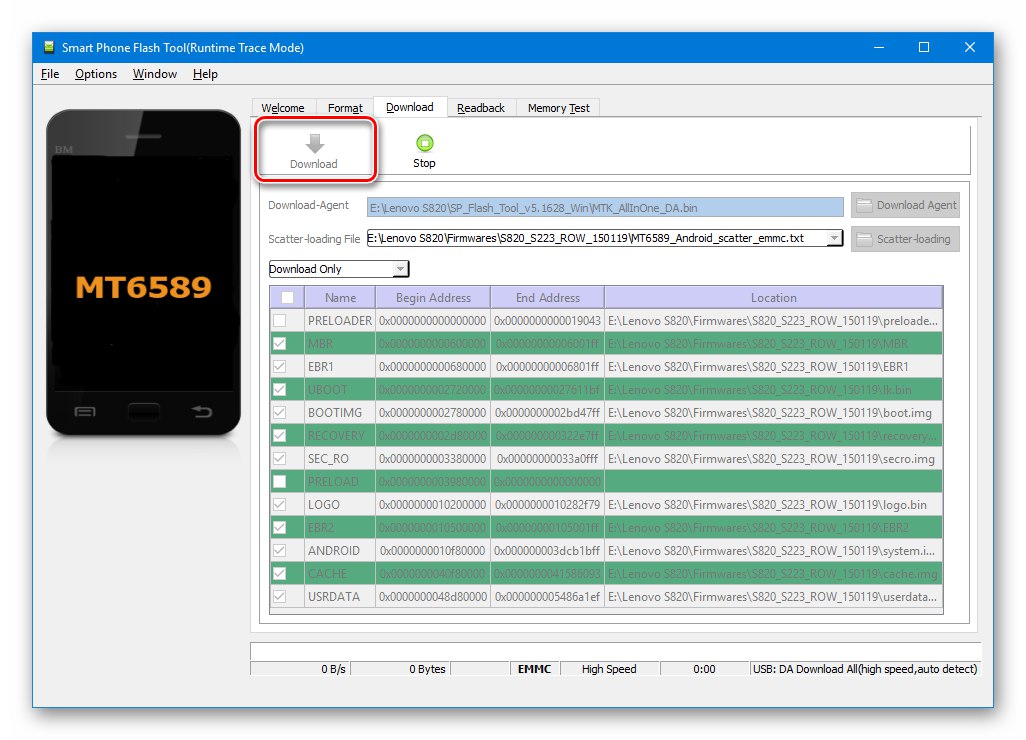
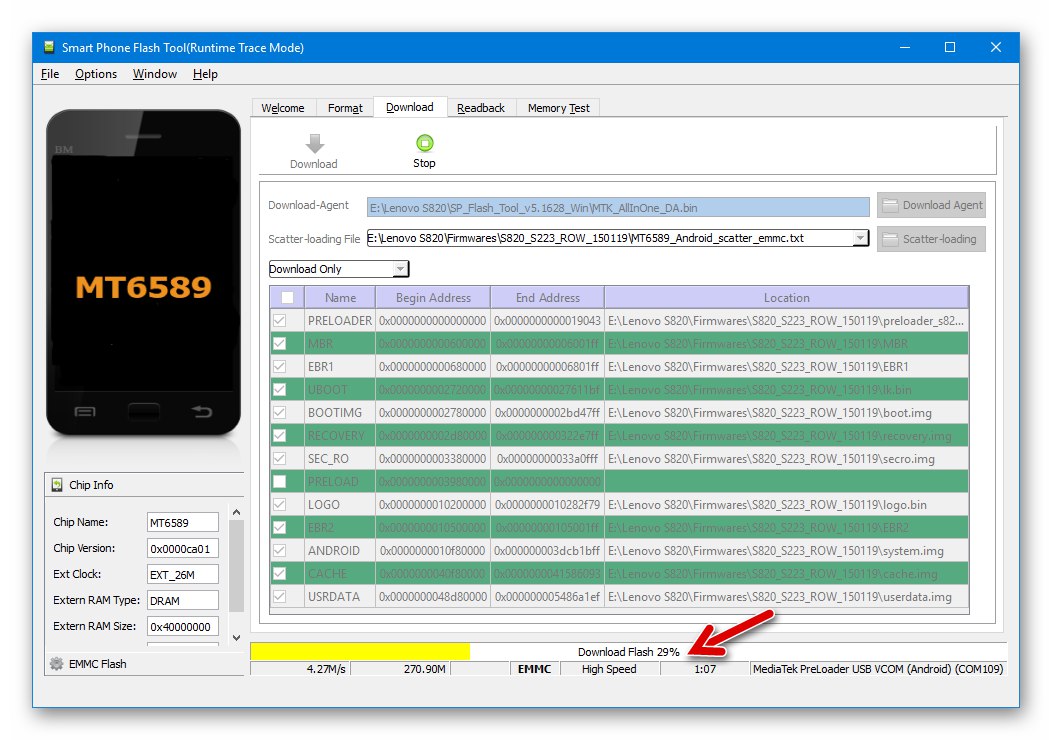
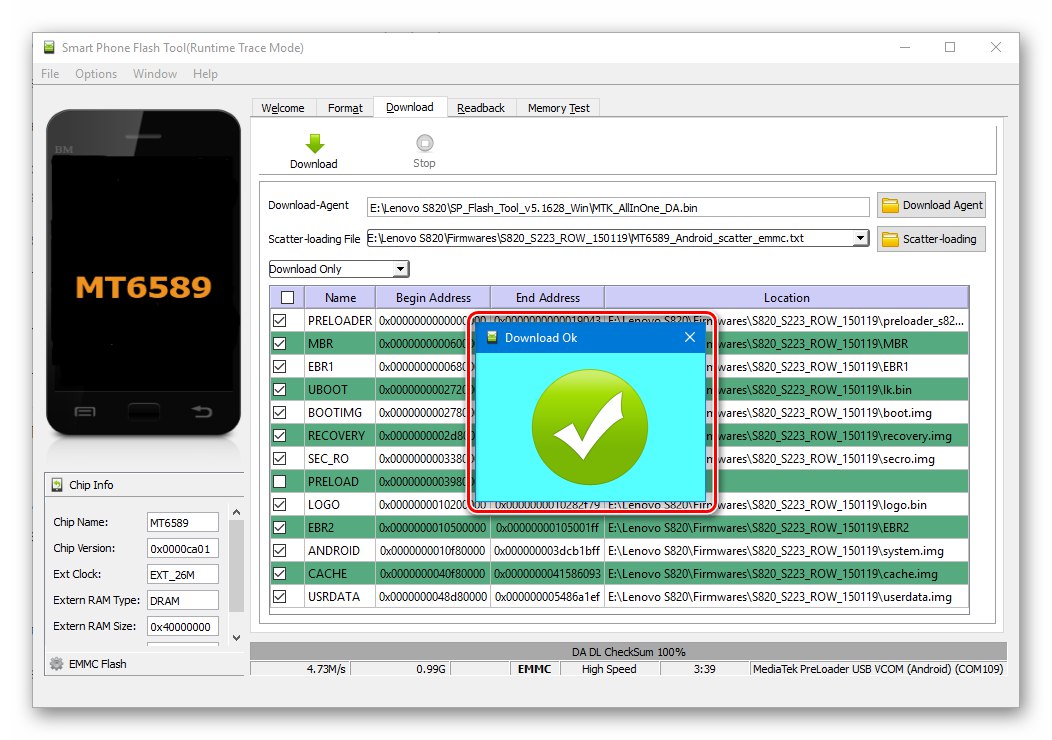
إعادة تثبيت النظام ، تغيير الترميز ، الاستعادة
إذا كان من الضروري في النموذج المعني استبدال نوع Android c CN الرسمي بـ ROW أو العكس ، على سبيل المثال ، لتثبيت البرامج الثابتة المخصصة في المستقبل ، فستحتاج إلى الكتابة فوق جميع مناطق ذاكرة القراءة فقط للجهاز عبر FlashTool ، بما في ذلك "PRELOADER" بالتنسيق الأولي.
بالإضافة إلى استبدال الترميز ، سيؤدي إكمال الخطوات أدناه في معظم الحالات إلى استعادة نظام Android المعطل للعمل على أجهزة Lenovo S820 التي لا يتم تشغيلها في نظام التشغيل ، ولكن يتم اكتشافها في "مدير الجهاز" مثل "Mediatek Preloader USB VCOM".
- افتح المتعري ، وقم بتحميل الملف المبعثر في البرنامج.
- تحقق من تحديد مربعات الاختيار في قسم "التنزيل" في إعدادات التطبيق "المجموع الاختباري لـ USB" و المجموع الاختباري للتخزين، يتم العمل بنفس الطريقة الموضحة في النقطة 2 من التعليمات أعلاه لإعادة تثبيت النظام في الوضع "تنزيل فقط".
- قم بتبديل وضع تشغيل البرنامج إلى ترقية البرامج الثابتة.
- انقر "تحميل" وقم بتوصيل الجهاز الذي تم إيقاف تشغيله مسبقًا بالكمبيوتر.
- تنظيف الأقسام ،
![عملية تهيئة أداة Lenovo S820 SP Flash Tool قبل أن تومض في وضع ترقية البرنامج الثابت]()
وبعد ذلك ستبدأ كتابة البيانات إليهم تلقائيًا.
![عملية ترقية البرامج الثابتة Lenovo S820 SP Flash Tool]()
إذا لم تبدأ العملية بسبب حقيقة أن الكمبيوتر "لا يرى" الهاتف في الوضع المطلوب ، فإننا نزيل البطارية ونحاول الاتصال بدونها.
- عند اكتمال إعادة التثبيت ، ستعرض أداة Android Flash إشعارًا "تنزيل موافق".
- بعد ذلك ، افصل الجهاز عن الكمبيوتر ، وقم بتشغيله بالضغط مع الاستمرار على الزر لفترة أطول قليلاً من المعتاد "طعام"... نحن في انتظار إطلاق Android ، ونقوم بتنفيذ التكوين الأولي واستخدام النظام المثبت.
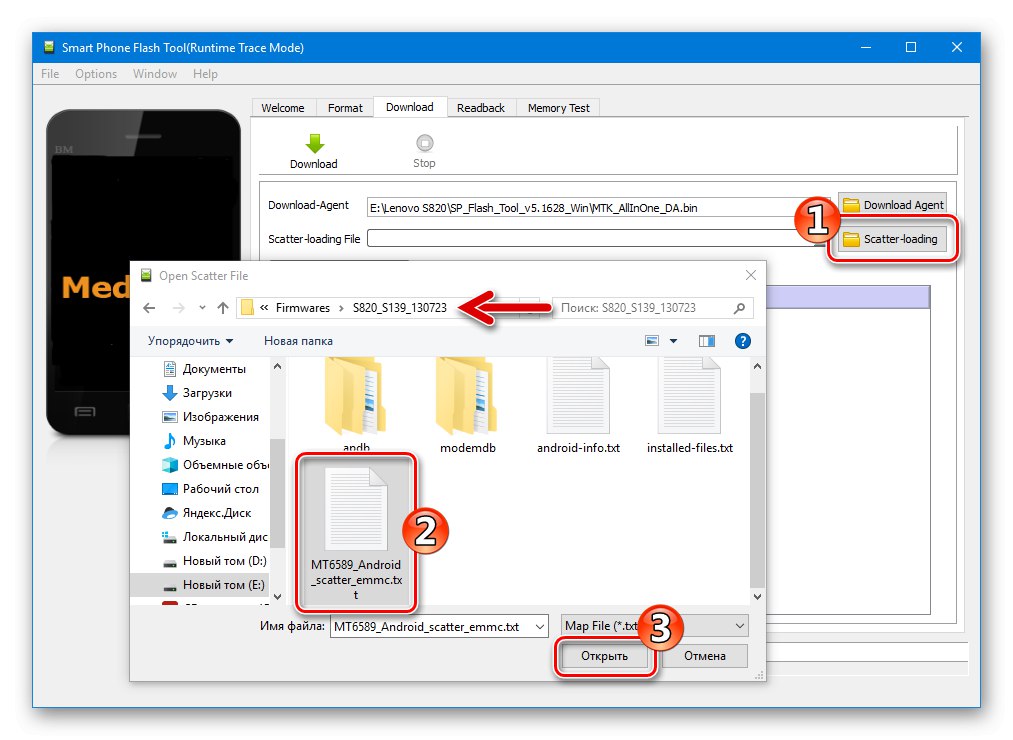
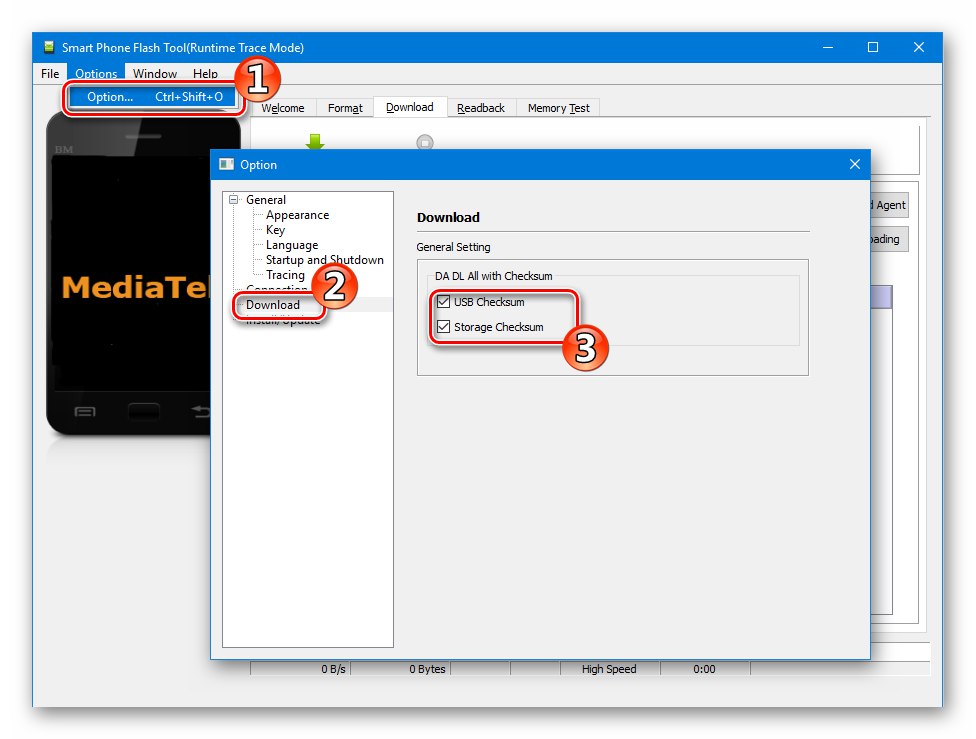
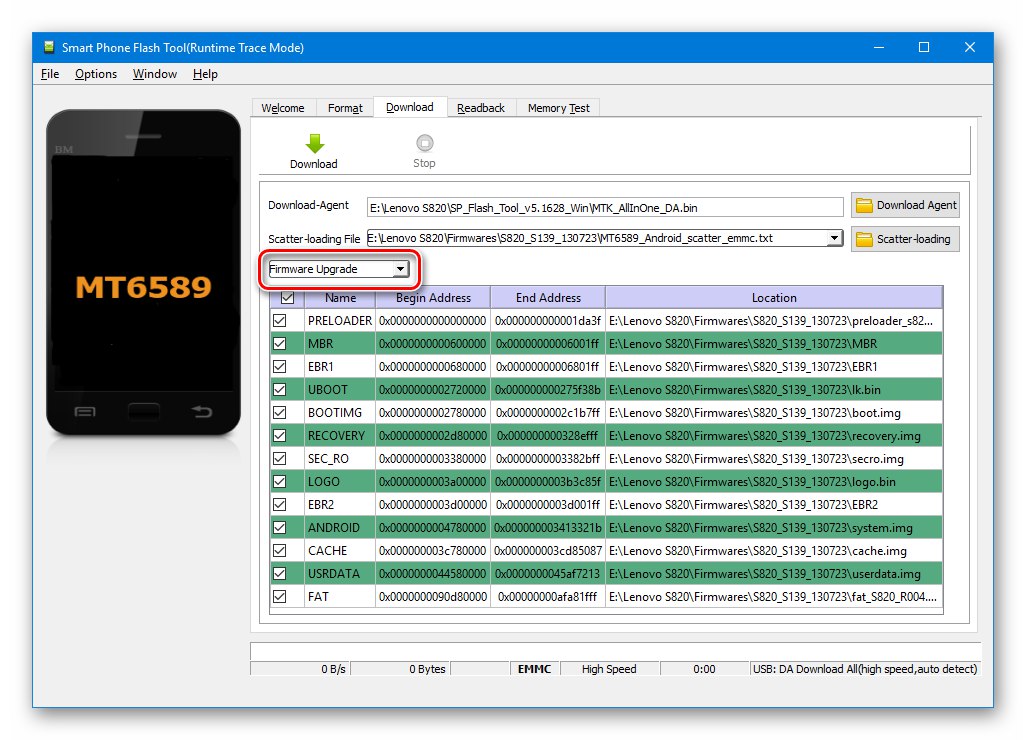
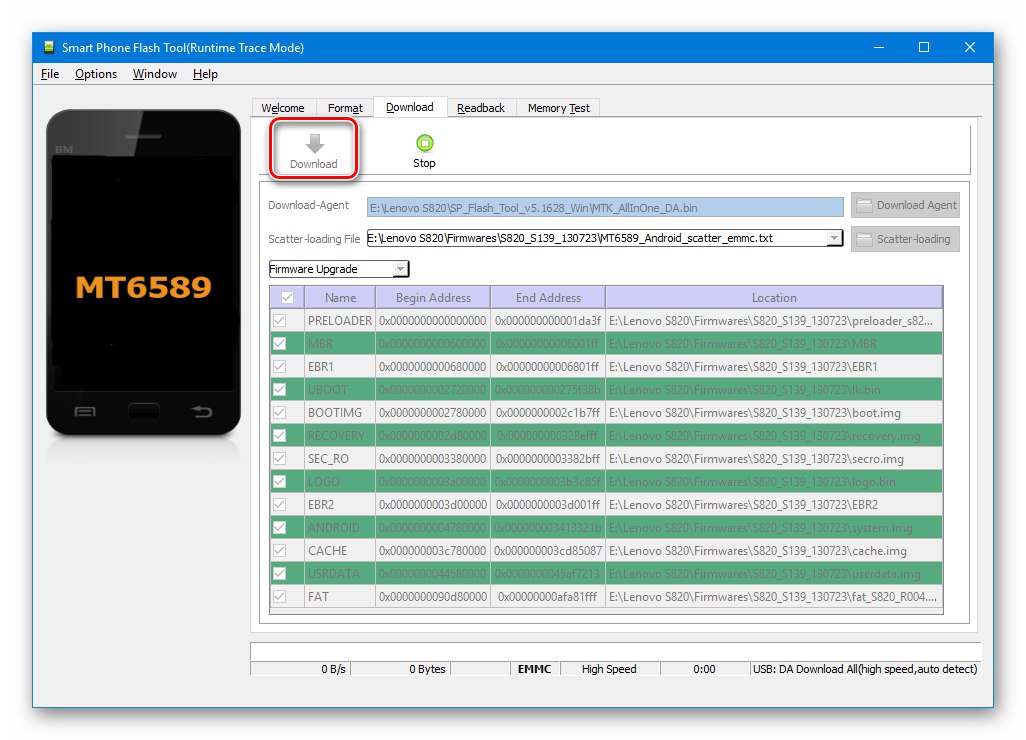
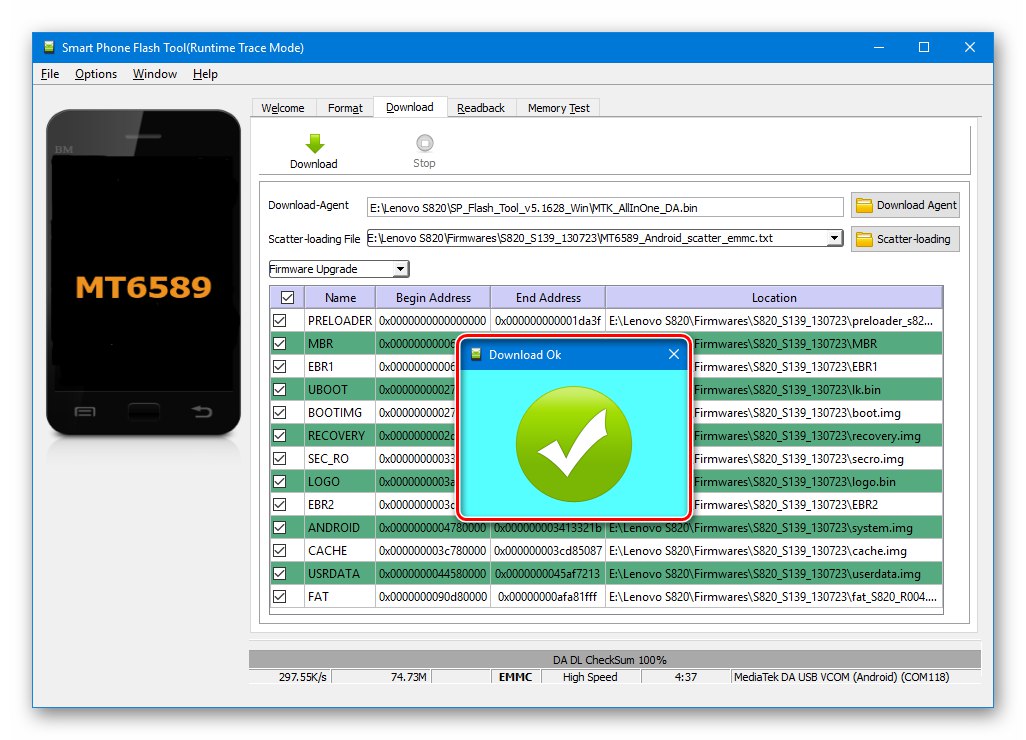
بالإضافة إلى. لغة الواجهة
البرامج الثابتة "CN" بعد التثبيت ، تظهر الواجهة بشكل افتراضي باللغة الصينية ، مما قد يتسبب في بعض الصعوبات للمستخدم. فقط في حالة حدوث ذلك ، سوف نعرض عملية تبديل لغة أنظمة CN للنموذج إلى اللغة الإنجليزية.
- بعد الإطلاق الأول لنظام التشغيل "الصيني" ، يتم عرض صفحات الإعلانات - نقوم "بتمريرها" إلى اليسار ، ونصل إلى سطح مكتب Android.
- نفتح "إعدادات" (نحن نسترشد بالرمز ، الرمز المطلوب هو "الترس"). على الشاشة مع قائمة المعلمات ، انتقل إلى علامة التبويب الثالثة من اليسار. قم بالتمرير لأسفل القائمة وابحث عن العنصر المحدد بعلامة "قلم"، اضغط عليها.
- على الشاشة التي تفتح ، المس النقش الأول في القائمة. ثم نضغط "الإنجليزية".
- اكتملت الآن عملية تبديل اللغة من الصينية إلى الإنجليزية التي يسهل فهمها.
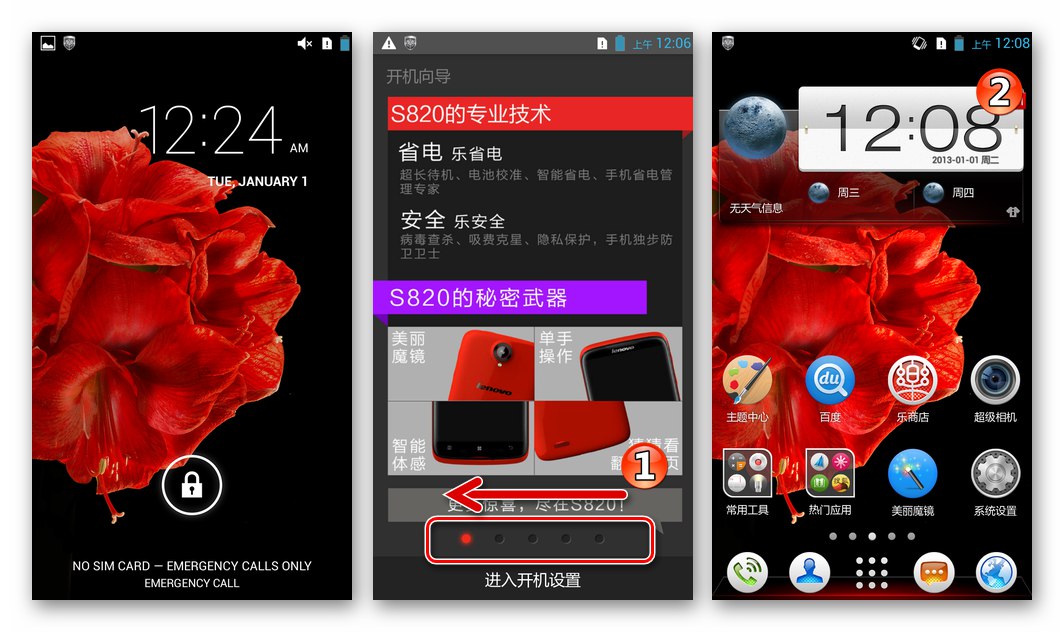
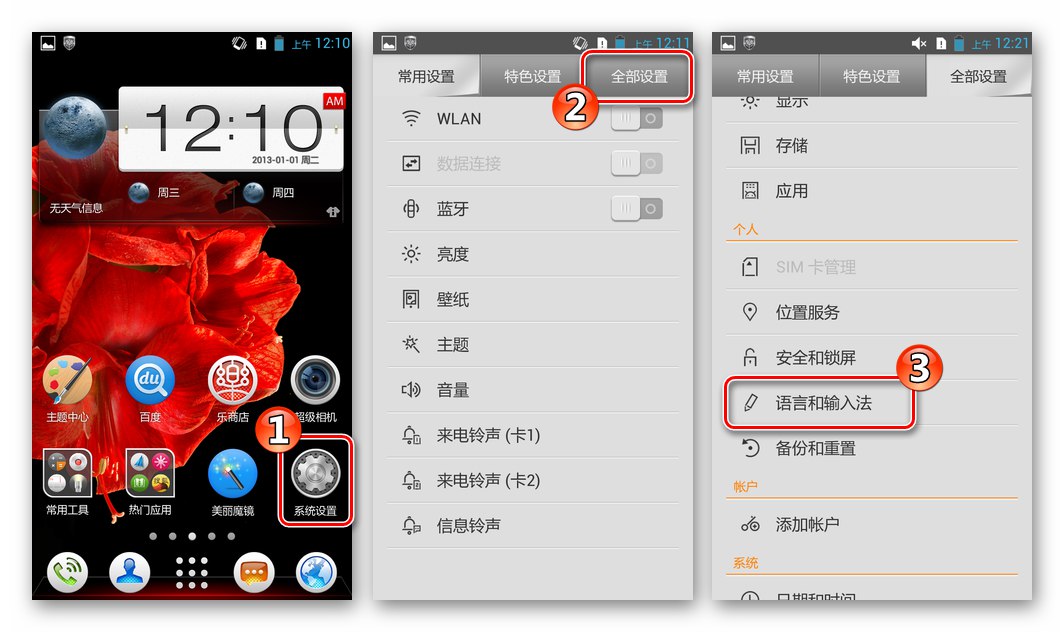
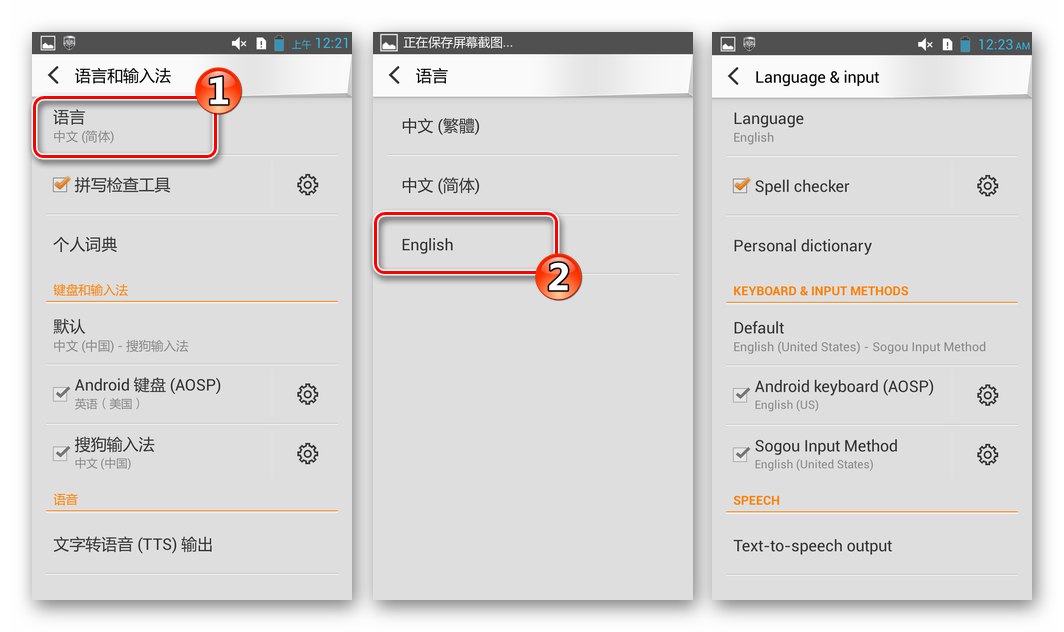
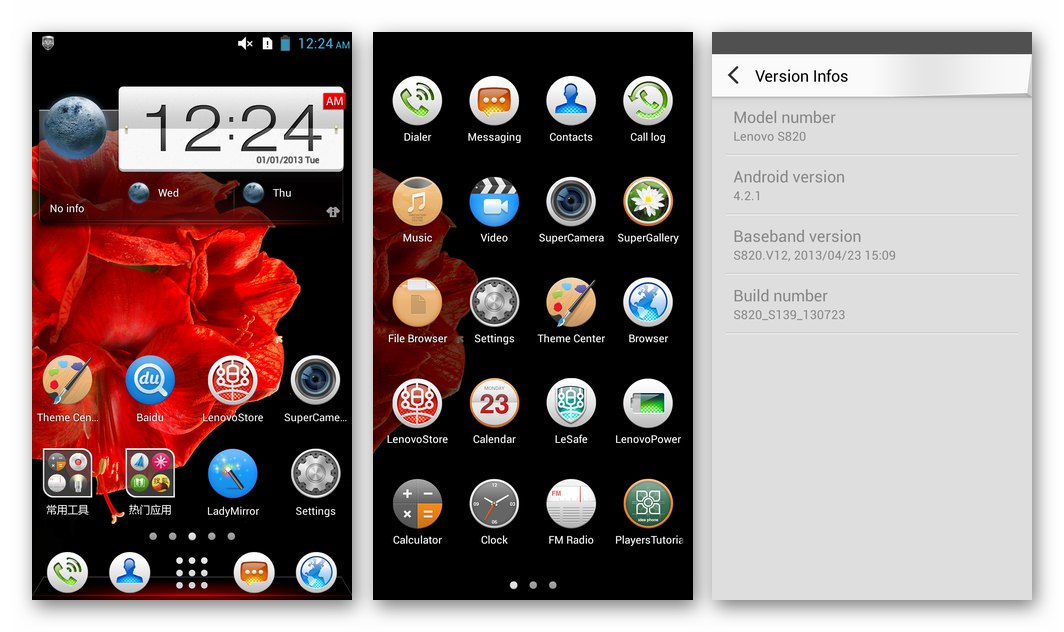
"الانتشار"
في حالة عدم تشغيل Lenovo S820 ، وعدم الاستجابة للضغط على الأزرار ، و / أو طرق المعالجة المذكورة أعلاه من خلال FlashTool لا تعطي نتيجة أو تكون غير عملية ، فسيتعين عليك التدخل ليس فقط في البرنامج ، ولكن أيضًا في جزء الجهاز - للكتابة فوق ذاكرة الجهاز عبر FlashTool ، بعد أن أغلقت مسبقًا نقطة الاختبار على لوحة الهاتف.
الطريقة المقترحة لاستعادة أداء الهاتف الذكي Lenovo S820 هي طريقة أساسية وتنطوي على تفكيك الجهاز ، لذلك يجب أن تبدأ في اتباع الإرشادات أدناه فقط إذا كنت واثقًا تمامًا من نقاط قوتك وقدراتك!
- نقوم بتفكيك الجهاز للوصول إلى اللوحة الأم:
- قم بإزالة الغطاء وإزالة البطارية وفك البراغي الستة التي تمسك اللوحة الخلفية للهاتف الذكي.
- نقب بعناية على اللوحة الخلفية وقم بإزالتها.
![تفكيك Lenovo S820 للجهاز للبرامج الثابتة عبر نقطة الاختبار]()
- موقع نقطة الاختبار (نقطة "SCLK" على السبورة) في الصورة نجدها. نحن نعد أداة ستغلق هذه النقطة لاحقًا و "أرض" (نقطة "GND" على اللوحة). الملاقط هي الأكثر ملاءمة لهذا الغرض ، ولكن يمكنك استخدام أي وسيلة في متناول اليد ، على سبيل المثال ، مشبك ورق غير محكم.
- افتح Flashstool ، وحدد المسار إلى الملف المبعثر. للاستعادة ، نأخذ حزمة بنظام يعتمد على Android 4.2 ، يُنصح بتحديد الخيار (ROW / CN) الذي تم تثبيته في الجهاز قبل لحظة "oskirpichivaniya".
- نقوم بتبديل وضع إعادة كتابة الأقسام - من أجل "التقسيم" تحتاج إلى التحديد "تنسيق الكل + تنزيل".
- بعد ذلك نقوم بنقل البرنامج إلى حالة انتظار اتصال الجهاز بالضغط على الزر "تحميل".
- نغلق نقطة الاختبار على اللوحة الأم Lenovo S820 c "أرض".
![Lenovo S820 يزيل نقاط SCLK و GND ، ثم قم بتوصيل الكابل]()
الأرض هي إما النقطة الموجودة على اللوحة المذكورة في الفقرة 1 من هذا الدليل ، أو الأجزاء المعدنية من علبة الجهاز.
![Lenovo S820 يغلق في حالة الجهاز ، يربط الكابل]()
بدون فتح جهات الاتصال ، نقوم بتوصيل الكبل المتصل بمنفذ USB الخاص بجهاز الكمبيوتر بموصل micro-USB الخاص بالهاتف.
- سيبدأ محرك الأقراص المحمول تلقائيًا عملية تهيئة ذاكرة القراءة فقط للجهاز ، ثم الكتابة فوق الأقسام. يمكنك مشاهدة العملية باستخدام شريط التقدم في أسفل نافذة التطبيق. بمجرد أن يبدأ المؤشر بالملء ، يمكن إزالة العبور من جهات الاتصال.
- عند الانتهاء من الإجراء ، سيتم عرض نافذة تؤكد فعاليتها. "تنزيل موافق".
- نقوم بفصل الكبل عن الهاتف الذكي ، ونقوم بتثبيت اللوحة الخلفية والبطارية في مكانها ، وتشغيل الجهاز.


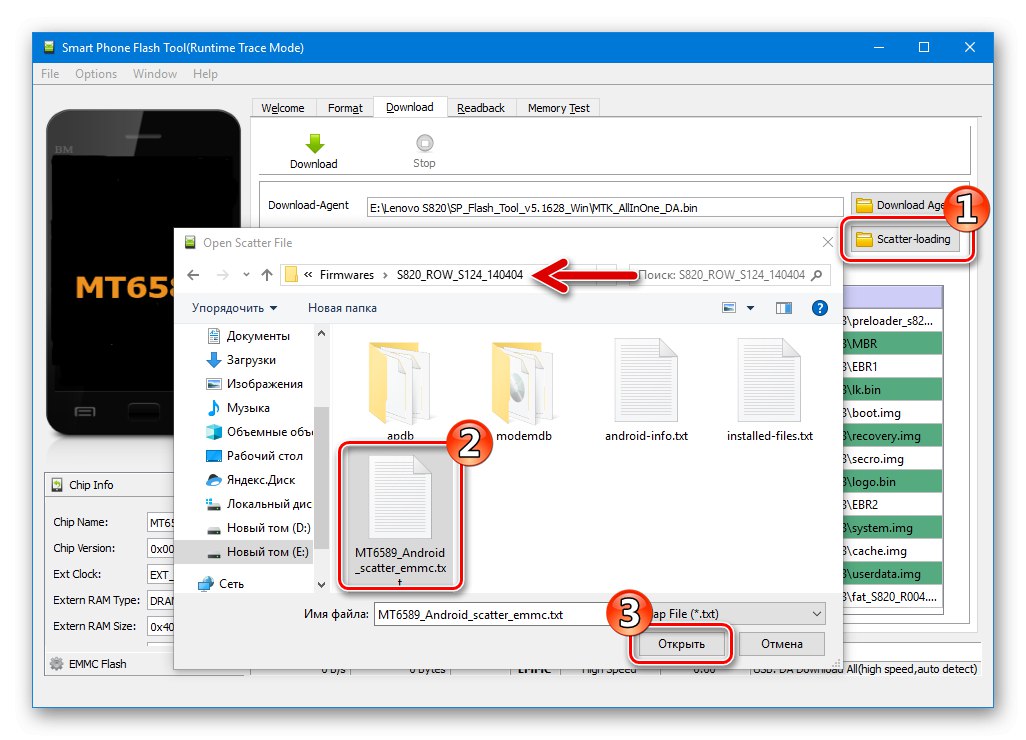
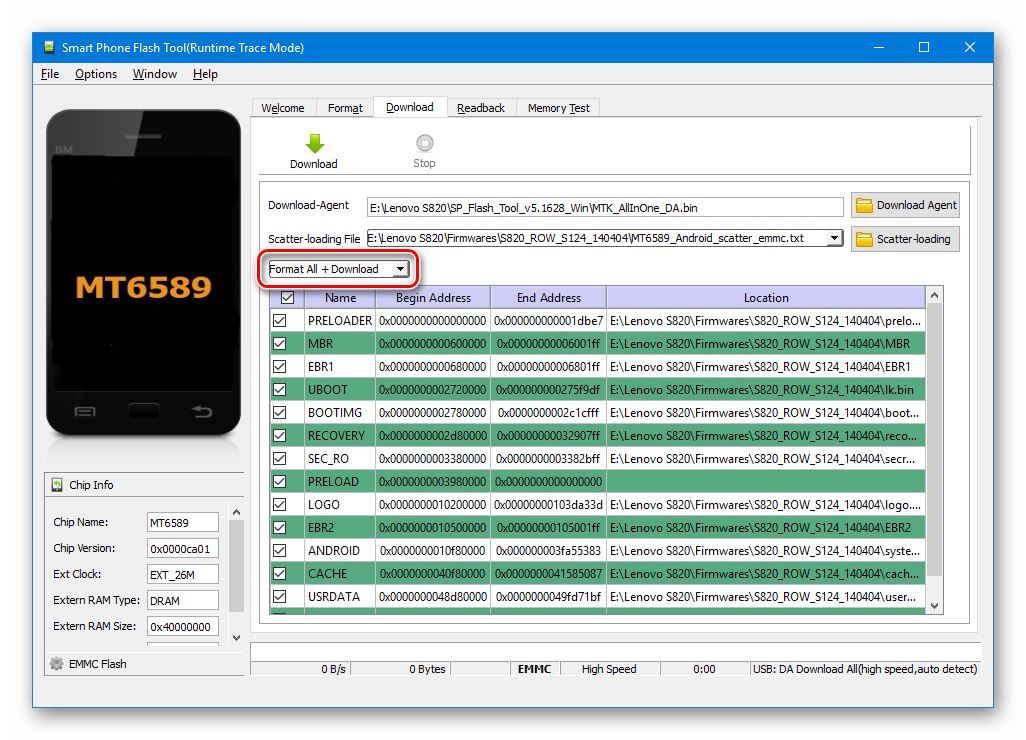
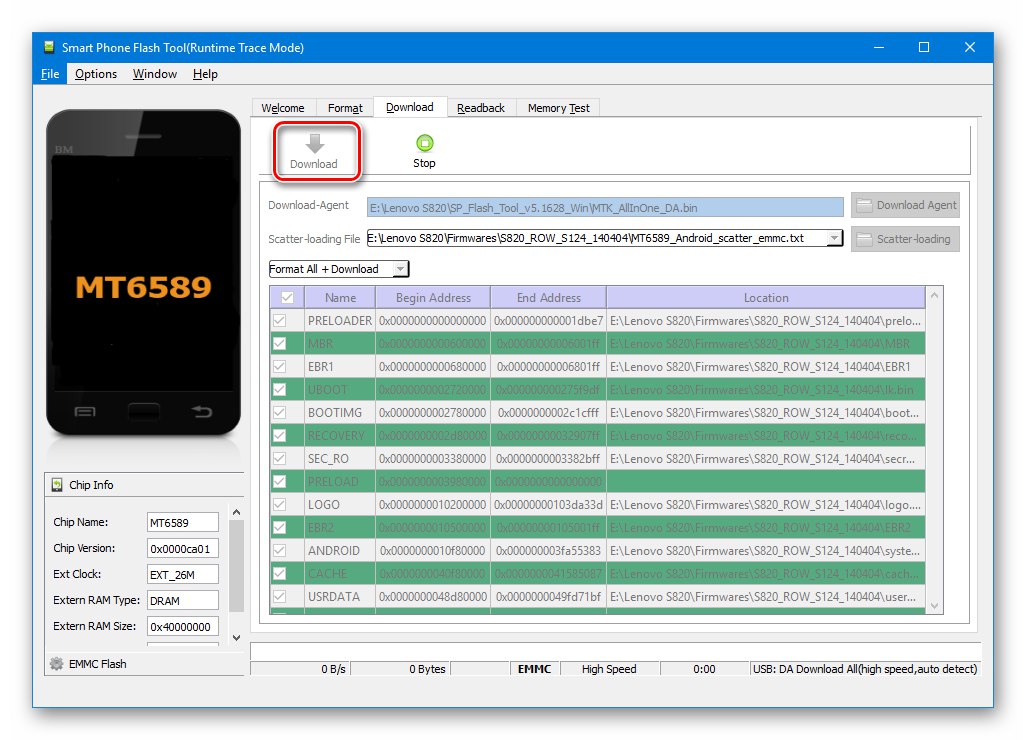
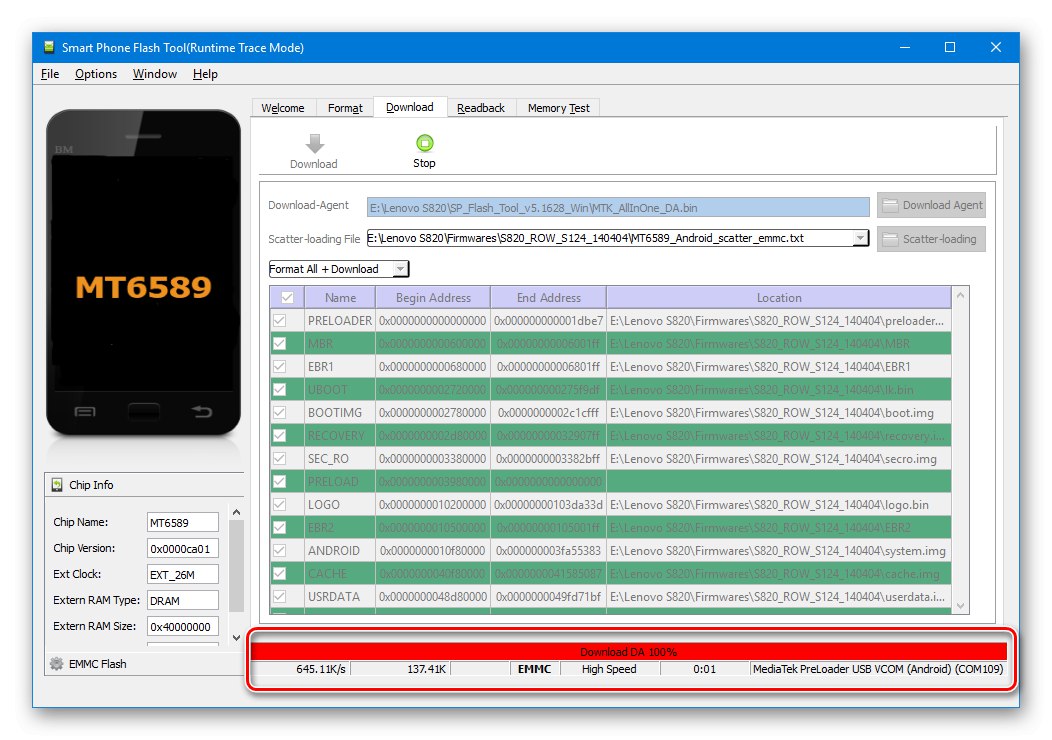
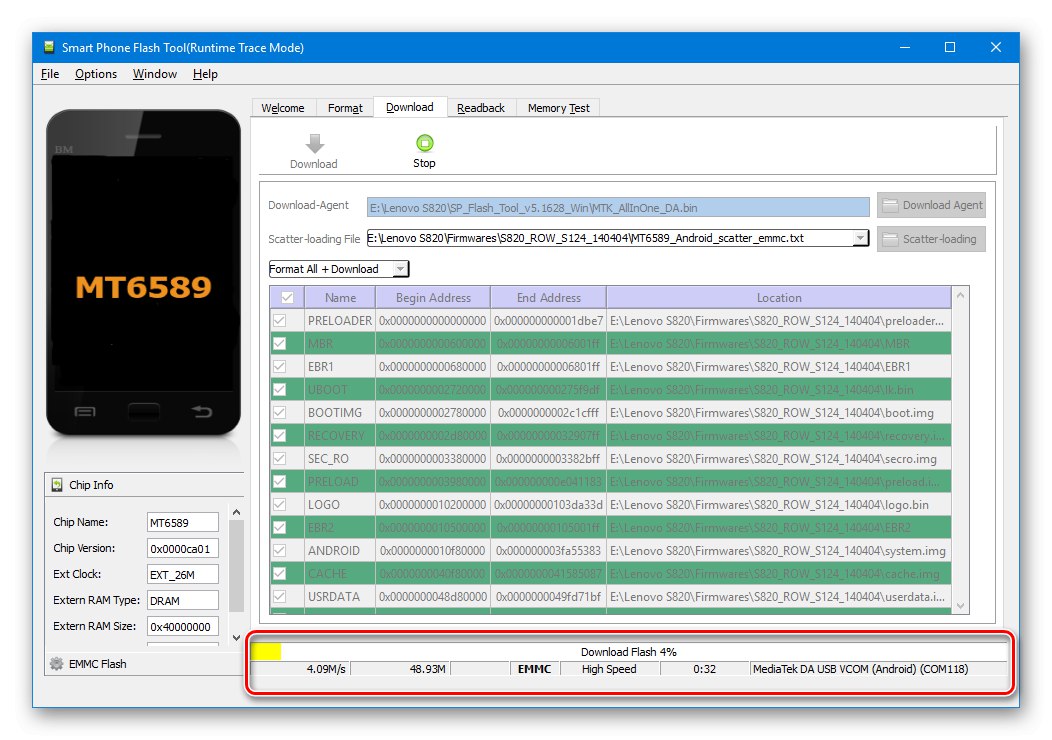
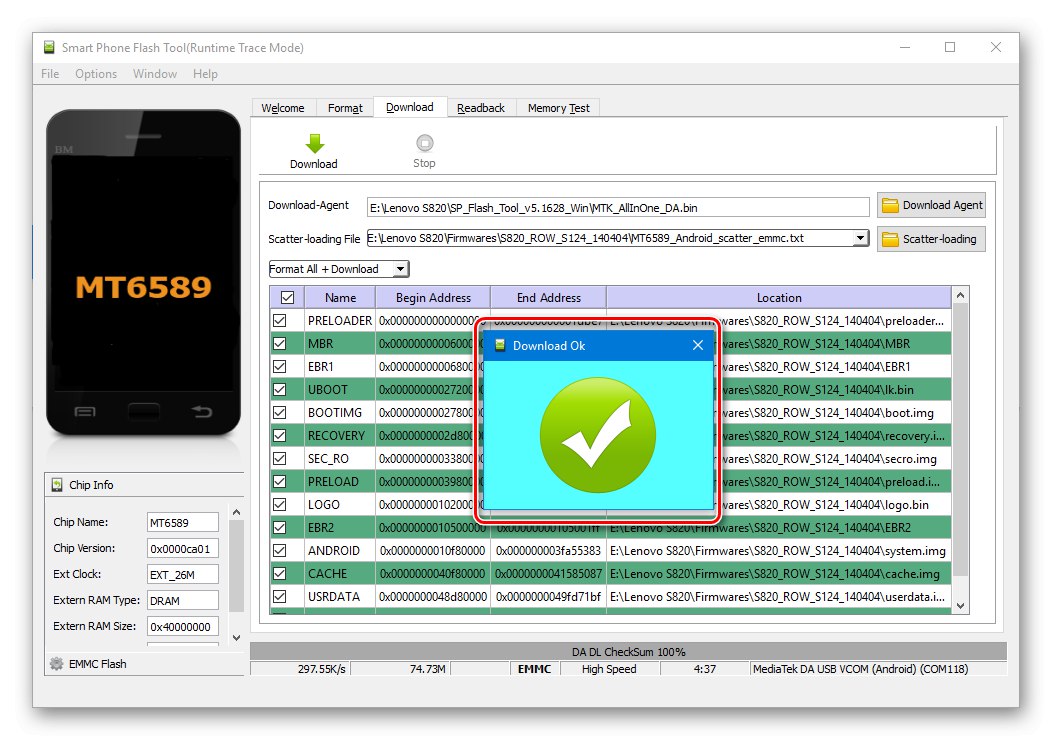
إصلاح IMEI
يمكن أن يؤدي المسح الكامل لذاكرة الهاتف أثناء عملية الاسترداد من الحالة "الممزقة" ، بالإضافة إلى عوامل أخرى ، إلى الكتابة فوق معرّفات IMEI ، والتي بدورها ستؤدي إلى عدم تشغيل الاتصالات المتنقلة.
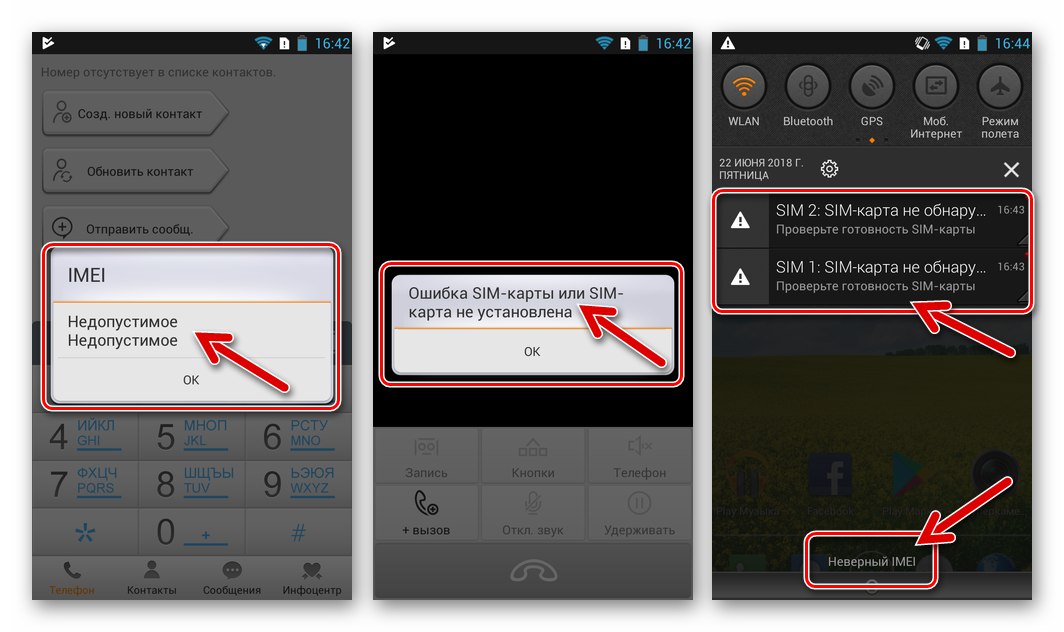
يمكنك استعادة IMEI باستخدام إحدى طريقتين.
من الذاكرة NVRAM الاحتياطية
إذا تم حفظ تفريغ قسم NVRAM مسبقًا من خلال Flashstool ، فلن تستغرق استعادة قابلية تشغيل بطاقات SIM وقتًا طويلاً.
- قم بتشغيل FlashTool ، أضف ملف مبعثر البرنامج الثابت الرسمي.
- نقوم بتنشيط الوضع الاحترافي للبرنامج بالضغط على مجموعة المفاتيح على لوحة المفاتيح "CTRL" + "ALT" + "الخامس"... بعد "وضع متقدم" سيتم تفعيله ، سيتم عرض النقش المقابل في عنوان النافذة ، وفي القائمة "نافذة او شباك" يظهر العنصر "كتابة الذاكرة"، انقر عليه.
- انتقل إلى علامة التبويب المعروضة الآن "كتابة الذاكرة" في البرنامج واضغط على الزر "المستعرض"... في نافذة اختيار الملف ، حدد المسار إلى ملف التفريغ NVRAM وانقر "افتح".
- في الميدان "بدء العنوان (HEX)" إضافة قيمة
0xe00000... بعد ذلك ، انقر فوق "كتابة الذاكرة" - نقوم بتوصيل Lenovo S820 في حالة إيقاف التشغيل بمنفذ USB. كتابة البيانات إلى قسم NVRAM سيبدأ تلقائيًا وسيحدث بسرعة كبيرة. تنتهي العملية بإخطار "اكتب الذاكرة على ما يرام".
- هذا يكمل استعادة المجال الأكثر أهمية ، يمكنك فصل الجهاز عن الكمبيوتر وتشغيله في Android والتحقق من وظائف وحدة الاتصال.
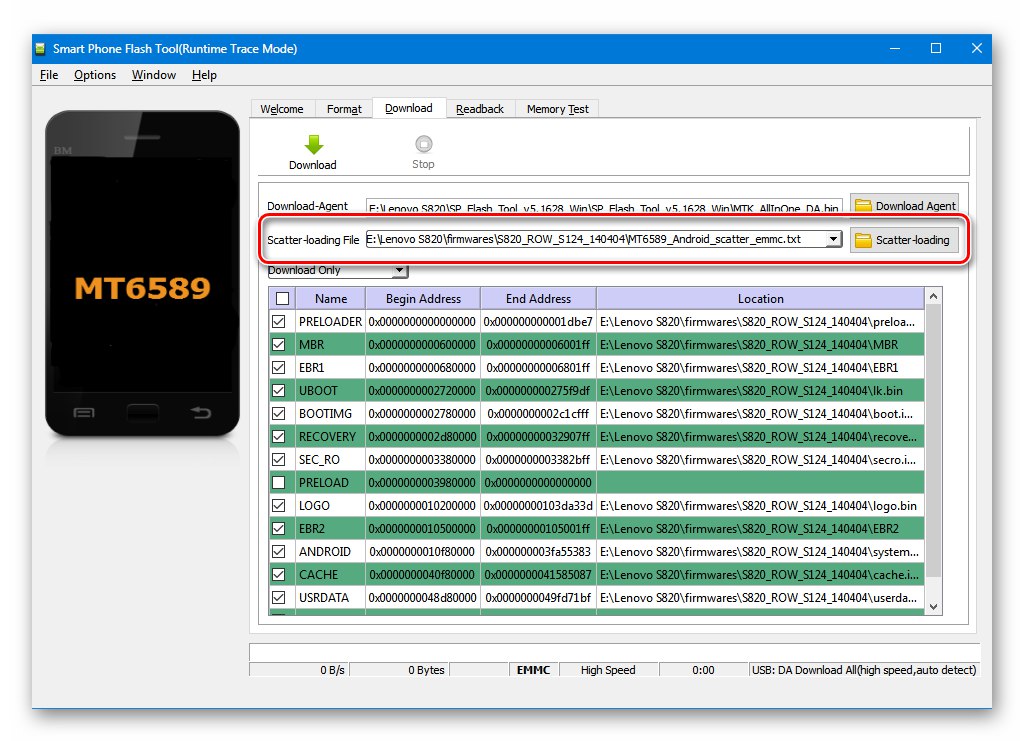
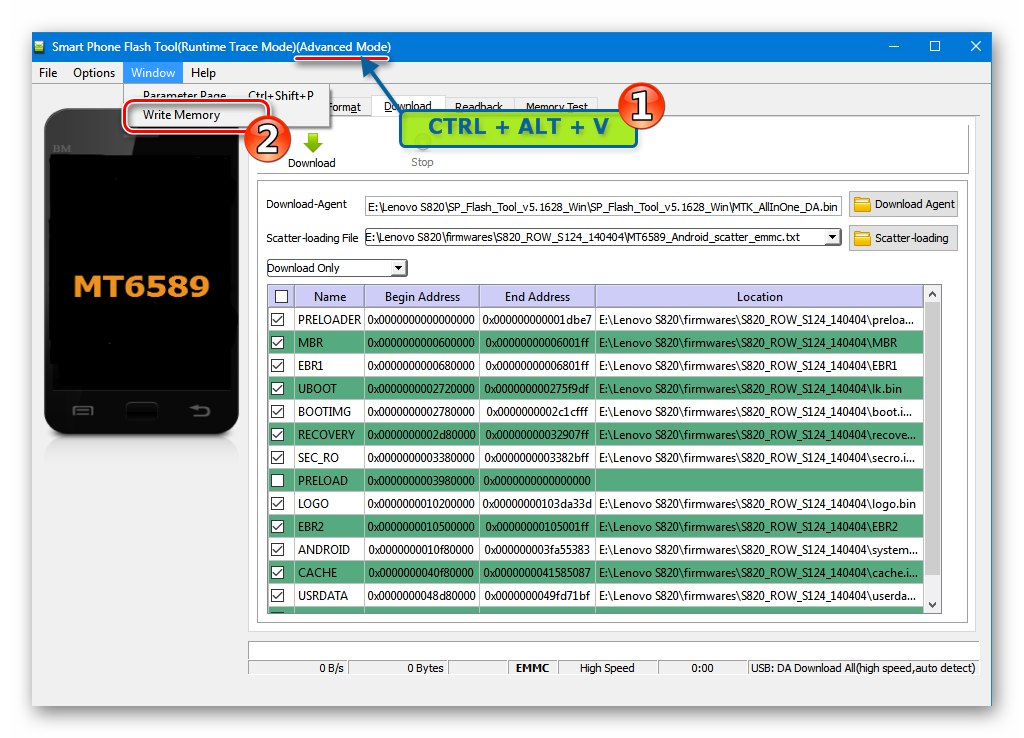
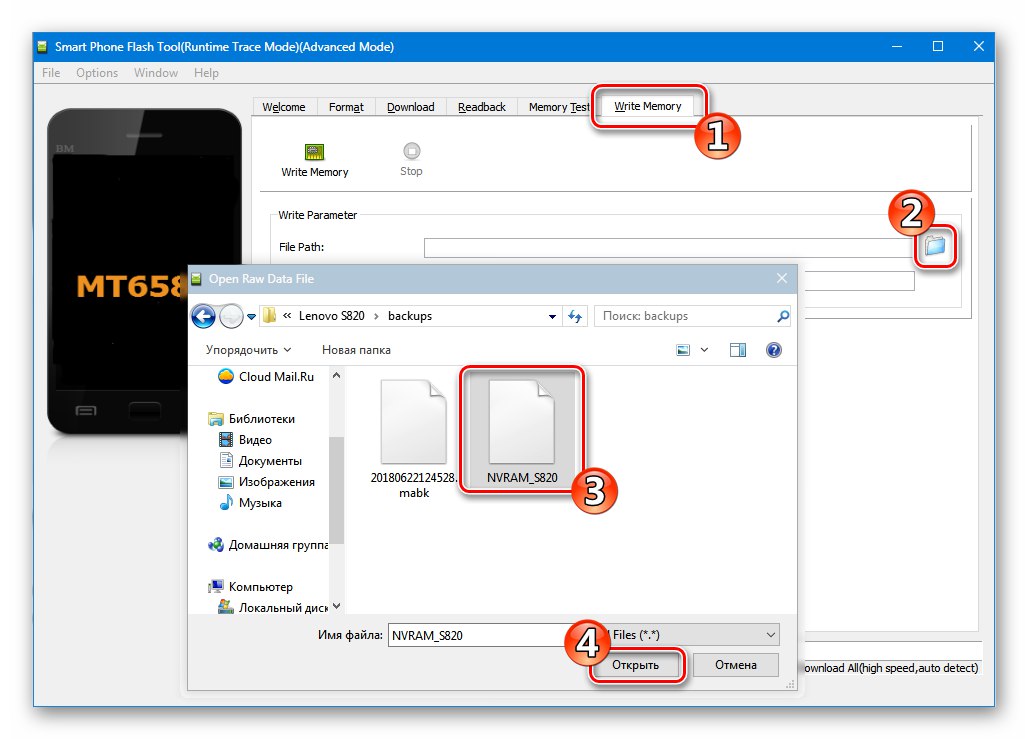
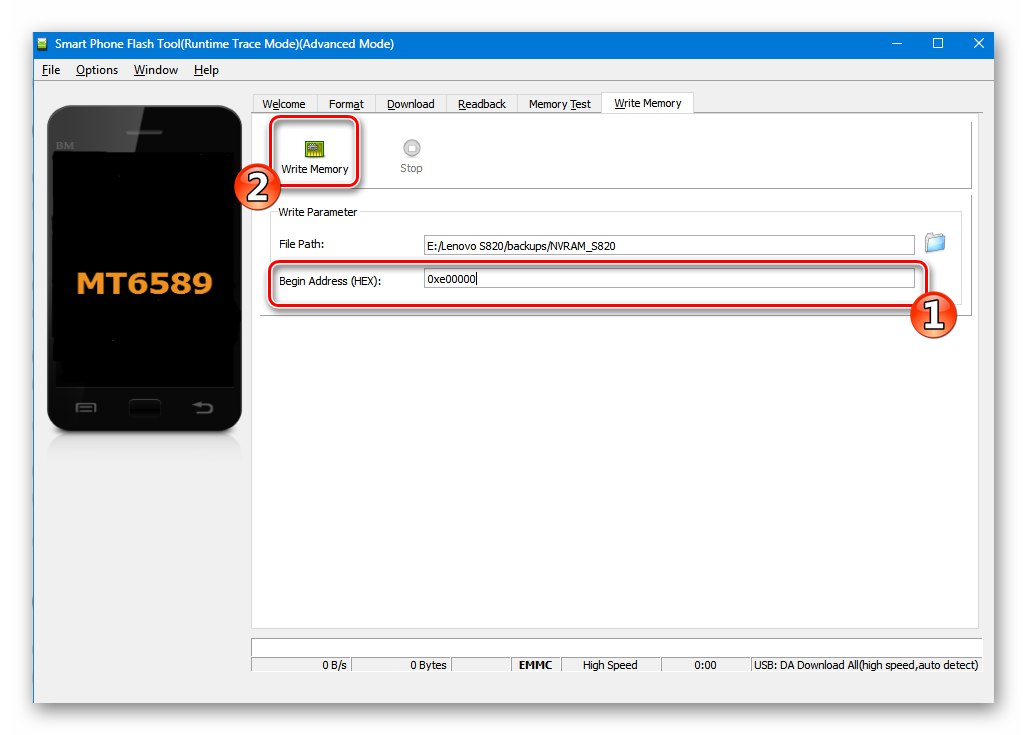
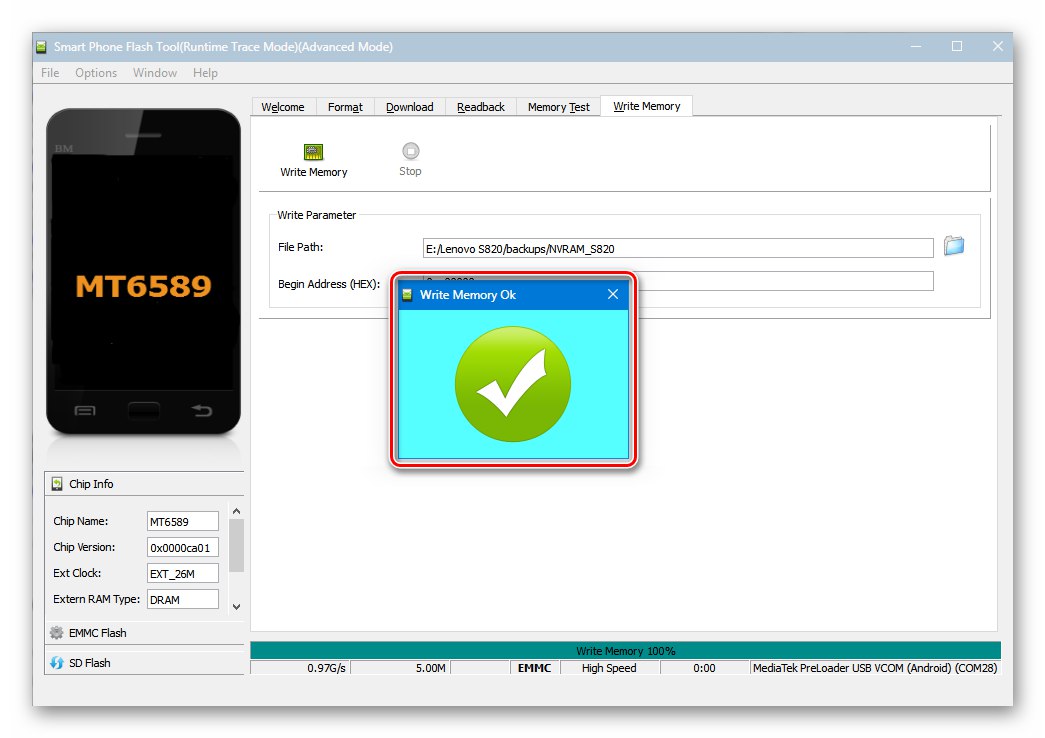
برنامج ماوي ميتا
إذا لم يتم إنشاء النسخة الاحتياطية لقسم NRAM مسبقًا ، فسيتعين استعادة وحدة الراديو Lenovo S820 باستخدام أداة برمجية إضافية - تطبيق ماوي ميتا... إصدار الأداة المناسب للعمل مع النموذج هو الإصدار 6.1316 - متاح للتنزيل على الرابط:
قم بتنزيل برنامج Maui Meta لإصلاح IMEI Lenovo S820
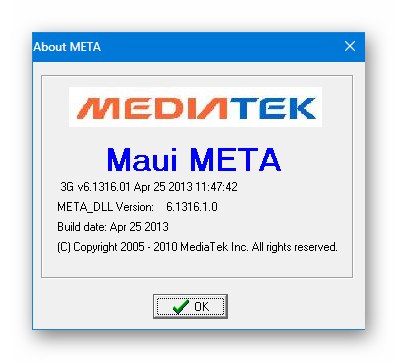
بالإضافة إلى تطبيق Maui Meta لاستعادة IMEI في الحالة قيد الدراسة ، ستحتاج إلى حزمة بها صور نظام مخصصة للتثبيت عبر Flashstool. لإكمال الإجراء الموضح أدناه بنجاح ، من المهم استخدام مكونات من الحزمة المقابلة لمجموعة Android المثبتة على الجهاز. إذا كان الجهاز يحتوي على نظام رسمي يعتمد على Android 4.4 ، فقم بفلاش 4.2 مسبقًا عبر Flashstool في الوضع ترقية البرامج الثابتة.
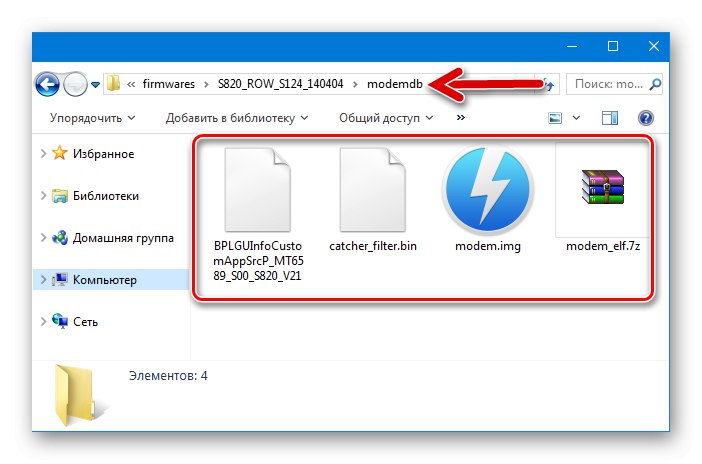
يوجد ملف المعايرة الذي تحتاجه لاتباع الإرشادات أدناه في الدليل "مودم دي بي"، التي تم الحصول عليها نتيجة تفريغ الأرشيف مع البرامج الثابتة.
- قم بتثبيت Maui Meta عن طريق فتح المثبت واتباع التعليمات الخاصة به. بعد التثبيت ، قم بتشغيل الأداة نيابة عن المسؤول.
- في النافذة الرئيسية لـ Maui Meta ، حدد وضع الاتصال "USB COM".
- افتح القائمة "خيارات" ووضع علامة بالقرب من النقطة "توصيل الهاتف الذكي في الوضع META".
- استدعاء القائمة "أجراءات" وافتح الخيار "فتح قاعدة بيانات NVRAM".
![Lenovo S820 Maui Meta IMEI Open NVRAM database ...]()
في نافذة تحديد المكون ، حدد المسار إلى الملف "BPLGUInfoCustomAppSrc ..." من الدليل أعلاه وانقر فوق "افتح".
![يقوم Lenovo S820 Maui Meta بتحميل ملف BPLGUInfoCustomAppSrcP_MT6589_S00_S820_V21 في البرنامج]()
- انقر "إعادة الاتصال" وقم بتوصيل الهاتف بالدولة "وضع META" لجهاز الكمبيوتر.
- بمجرد تحديد الجهاز بشكل صحيح في البرنامج ، سيتوقف المؤشر عن الوميض ويتحول إلى اللون الأصفر.
- حدد خيارًا من القائمة المنسدلة "تنزيل IMEI".
- في النافذة المعروضة على علامات التبويب "SIM_1" و "SIM_2" أدخل قيم IMEI للنسخة المستعادة من الجهاز في الحقول المقابلة بدون الرقم الأخير.
- بعد إدخال المعرفات والتحقق من صحة القيم ، انقر فوق "تنزيل إلى Flash".
- سيبلغك إشعار بنجاح العملية "تنزيل IMEI للفلاش بنجاح" في الجزء السفلي من النافذة "تنزيل IMEI".
![اكتمل إصلاح Lenovo S820 Maui Meta IMEI]()
أنت الآن بحاجة إلى إغلاق النافذة حيث تم إدخال المعلمات ، ثم النقر فوق "قطع الاتصال" في النافذة الرئيسية لـ Maui Meta.
- افصل الهاتف عن الكمبيوتر ، وقم بتشغيله في Android ، مع الاستمرار في الضغط على الزر لفترة طويلة "قوة"... بعد بدء نظام التشغيل ، نتحقق من تسجيل IMEI بنجاح - نكتب المجموعة في "Dialer"
*#06#.
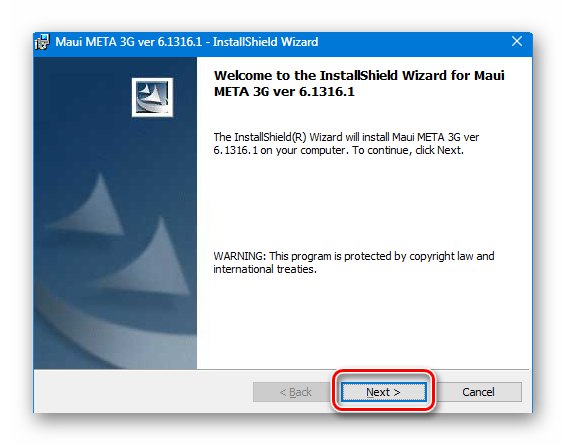
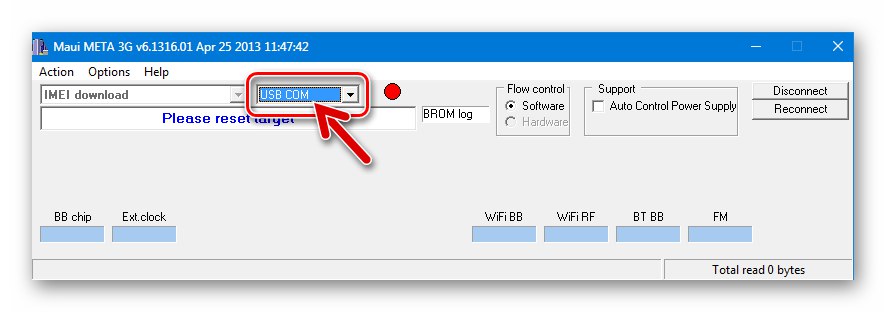
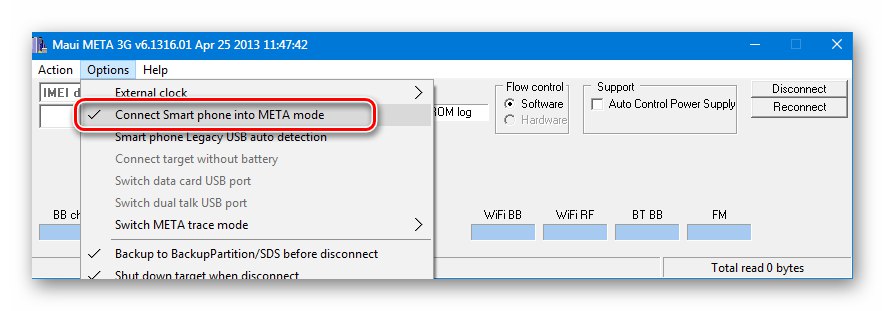
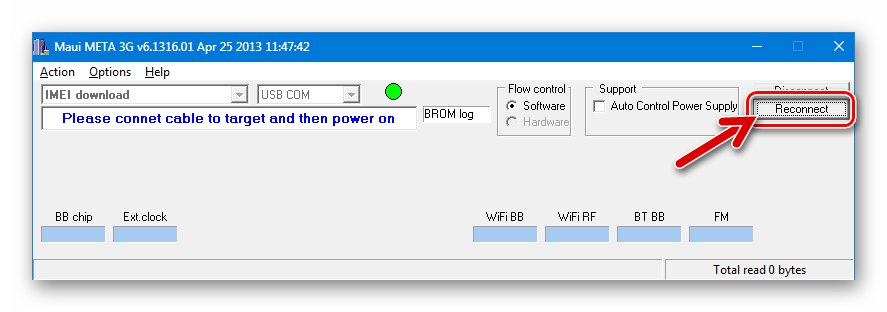
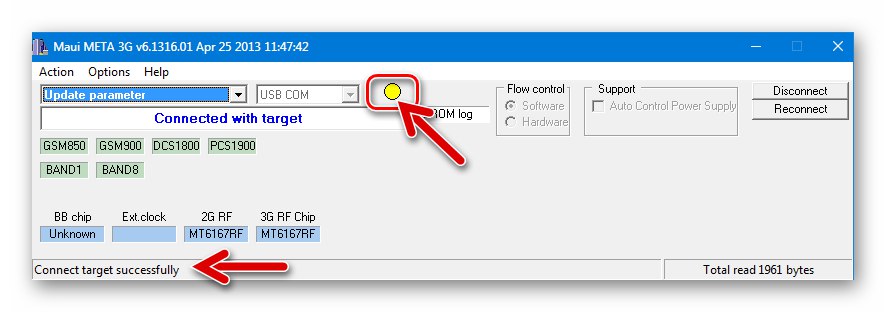
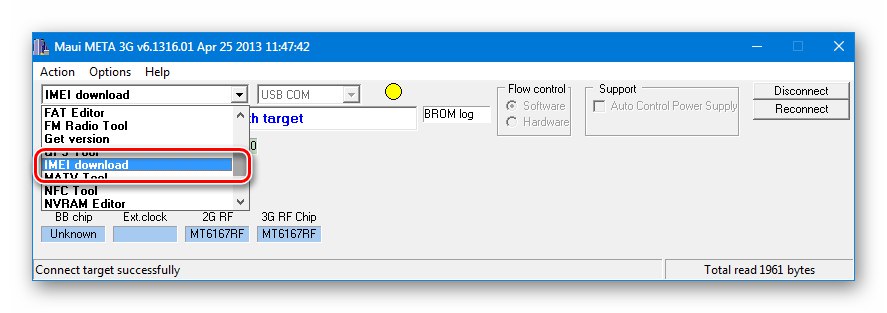
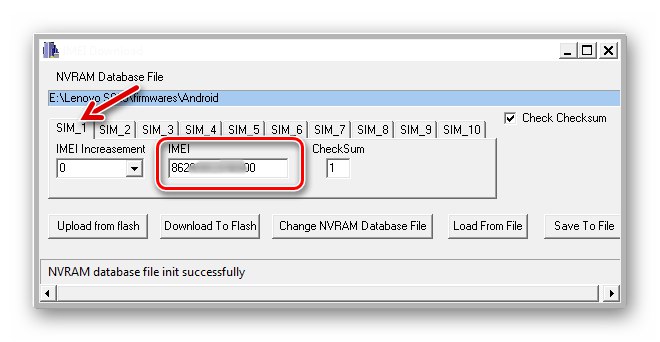
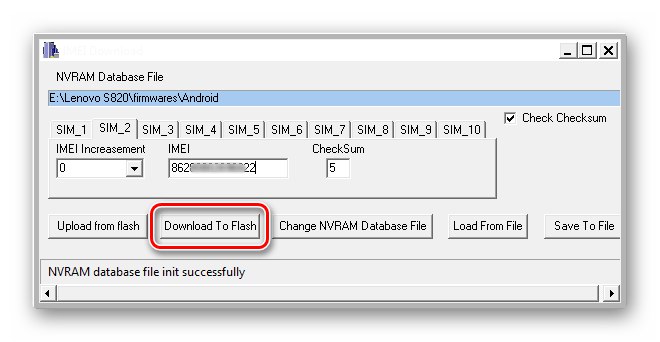
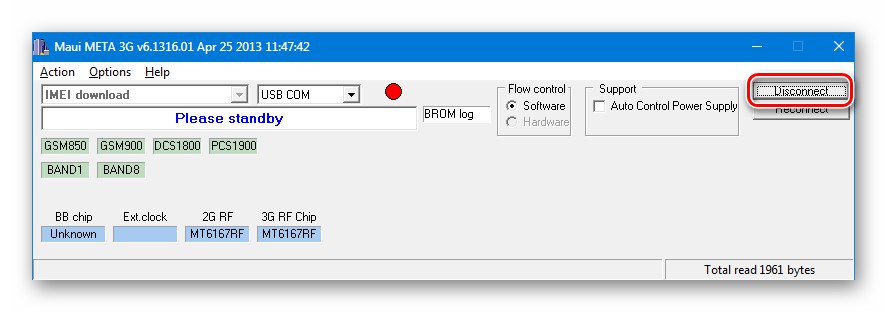
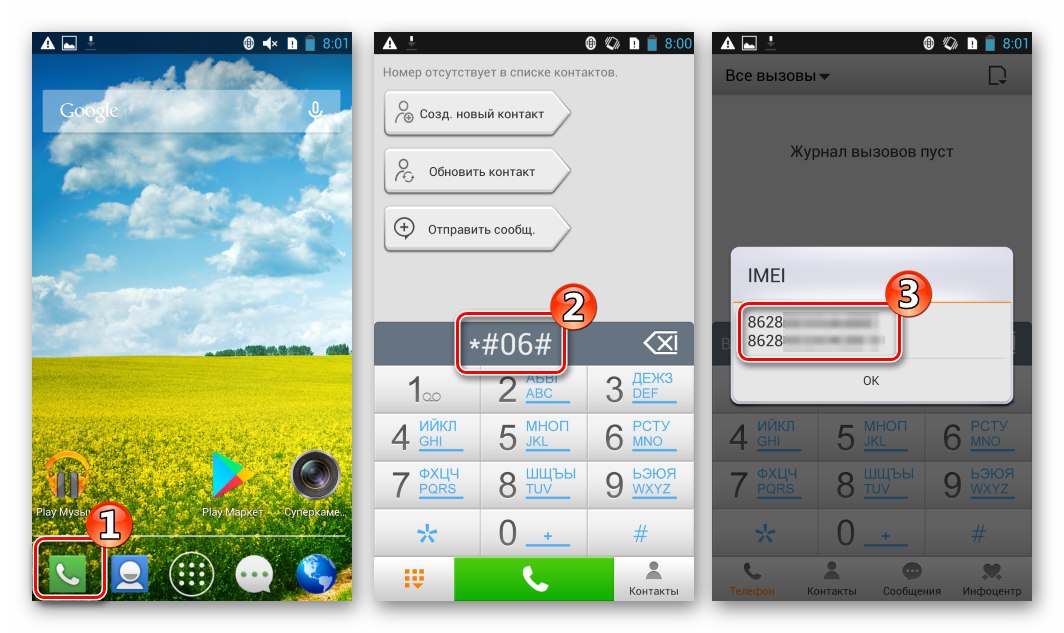
استعادة العملاء
يفضل العديد من مستخدمي Lenovo S820 ذوي الخبرة ، عند إجراء معالجات مختلفة باستخدام برنامج النظام الخاص بالجهاز ، أداة وظيفية مثل الاسترداد المخصص. تم إنشاء عدة إصدارات من البيئة المعدلة لهذا النموذج ، وأشهرها - استعادة ClockworkMod (CWM) و استرداد TeamWin (TWRP).
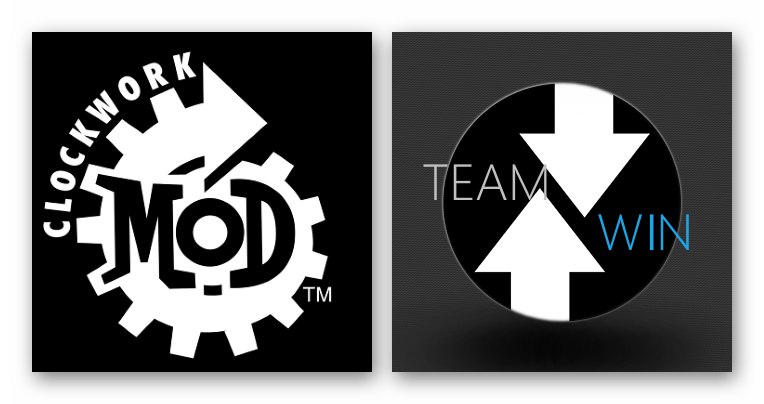
على الرغم من حقيقة أنه يمكن تثبيت بيئة الاسترداد المخصصة على هاتف ذكي بدون جهاز كمبيوتر (الطريقة موضحة أدناه في المقالة) ، فإن تثبيت الاسترداد عبر FlashTool هو الحل الأكثر فعالية. أسفل الرابط ، يمكنك تنزيل الأرشيفات التي تحتوي على صور TWRP و CWM لجميع متغيرات الجهاز ، بالإضافة إلى الملفات المبعثرة المطلوبة لدمج البيئة في الجهاز عبر FlashTool.
- حدد وقم بتنزيل الملف المطابق لنوع البرنامج الثابت المثبت في الهاتف الذكي - ROW أو СN - هذه نقطة مهمة للغاية!
- نقوم بفك ضغط الأرشيف مع صورة ملف البيئة والمبعثر في دليل منفصل.
- افتح البرنامج وقم بتحميل الملف المبعثر من المجلد الذي تم الحصول عليه نتيجة للخطوة السابقة من التعليمات.
- فقط في حالة حدوث ذلك ، نتحقق من موقع ملف صورة الاسترداد ، وحقيقة تحديد وضع البرنامج الثابت - "تنزيل فقط".
- بعد ذلك ، ننتقل إلى إعادة كتابة البيئة - انقر "تحميل"... نقوم بتوصيل الجهاز في حالة إيقاف التشغيل بمنفذ USB الخاص بالكمبيوتر.
![Lenovo S820 SP Flash Tool بدء عملية بدء البرنامج الثابت للاسترداد المخصص]()
ثم ننتظر نهاية عملية إعادة كتابة المنطقة "التعافي" - نافذة العرض "تنزيل موافق".
- مهم! نقوم بفصل الهاتف الذكي عن جهاز الكمبيوتر ، وبدون تشغيل نظام Android ، نبدأ عملية الاسترداد.
![يطلق Lenovo S820 مجال البرامج الثابتة المخصصة للاسترداد باستخدام أداة SP Flash]()
إذا تم إجراء التشغيل الأول بعد تكامل البيئة في نظام التشغيل ، فسيتم استبدال الاسترداد المخصص بواسطة الوحدة "الأصلية" وسيتعين تكرار إجراء التثبيت أعلاه مرة أخرى!
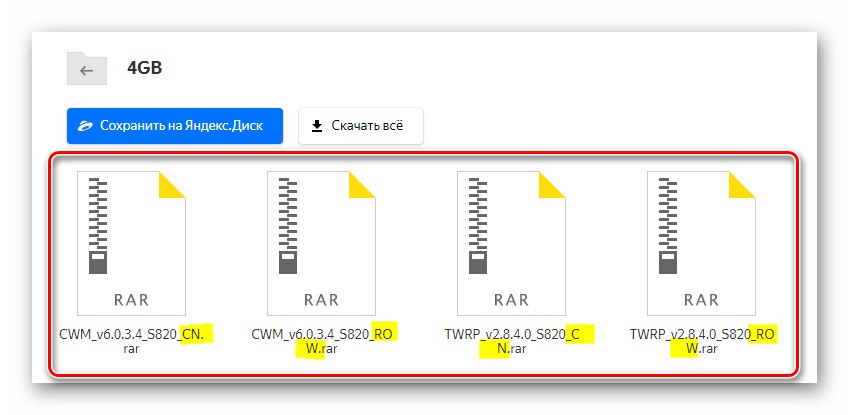
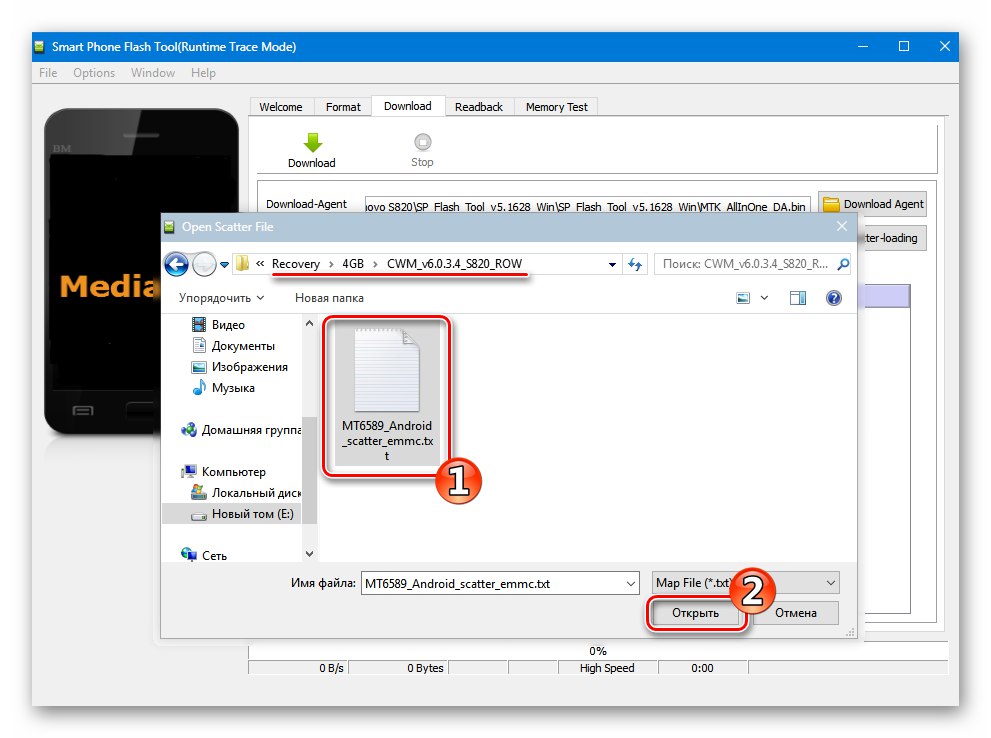
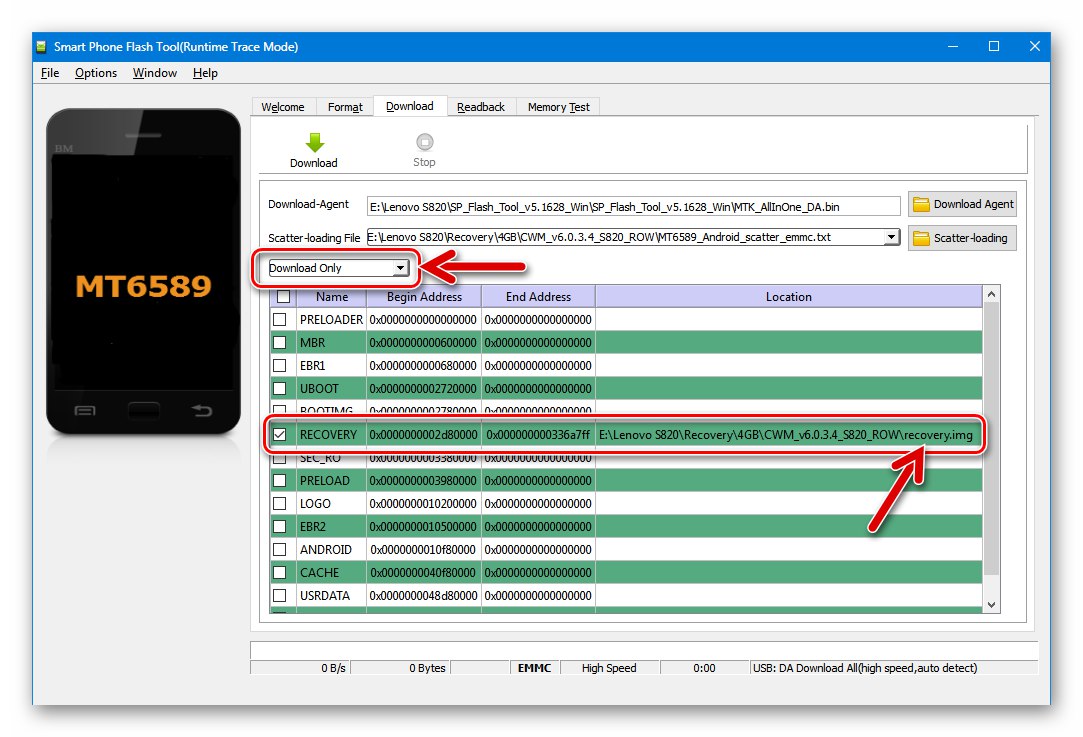
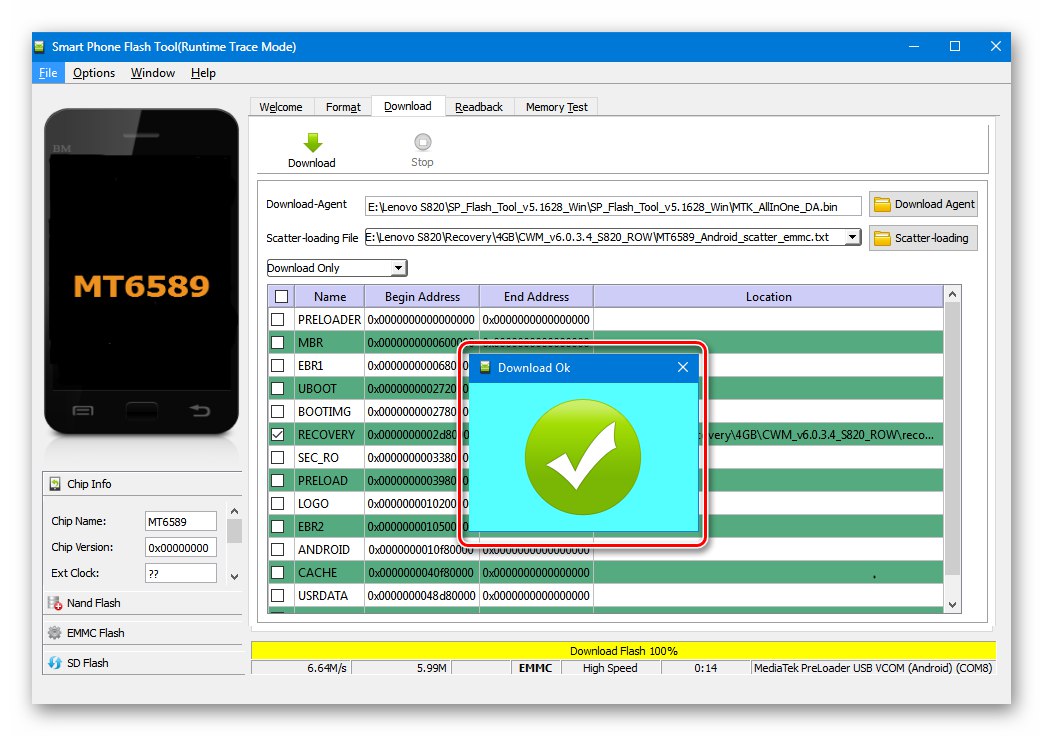
الطريقة الثالثة: إصدارات Android غير الرسمية
تتمثل الطريقة الأكثر إثارة للاهتمام لتعديل جزء البرنامج في Lenovo S820 في استبدال نظام التشغيل الرسمي بأغلفة Android التي تم إنشاؤها بواسطة فرق تطوير تابعة لجهات خارجية أو مستخدمين متحمسين فرديًا - برامج ثابتة مخصصة.
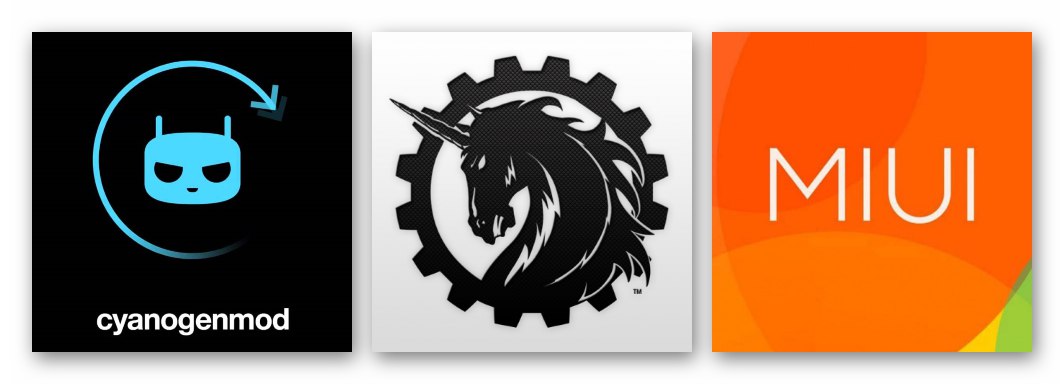
في اتساع الشبكة ، يمكنك أن تجد فقط عددًا هائلاً من الإصدارات المعدلة المختلفة من Android ، وبعد التثبيت يتحول الجهاز بالكامل فيما يتعلق بواجهة ووظائف نظام التشغيل.
إذا تمت دراسة طرق التلاعب المذكورة أعلاه من خلال FlashTool وإتقانها ، فيمكنك تجربة منتجات romodels المختلفة بأمان ، وكلها مثبتة وفقًا لخوارزمية واحدة ، والتي يمكن تنفيذها حتى بدون استخدام جهاز كمبيوتر.
الخطوة الأولى: التحضير
أول شيء يجب القيام به ، بعد اتخاذ قرار استبدال Lenovo S820 OS بقذيفة Android مخصصة ، هو العثور على حزمة مع البرامج الثابتة غير الرسمية واختيارها وتنزيلها على بطاقة ذاكرة الهاتف الذكي. من المهم مراعاة الترميز الذي تم إنشاؤه للمنتج المعدل - ROW أو CN.الأمر نفسه ينطبق على الاسترداد المخصص - نقوم بتثبيت بيئة مصممة لترميز معين ، يتوافق مع نظام التشغيل المخصص للتثبيت.
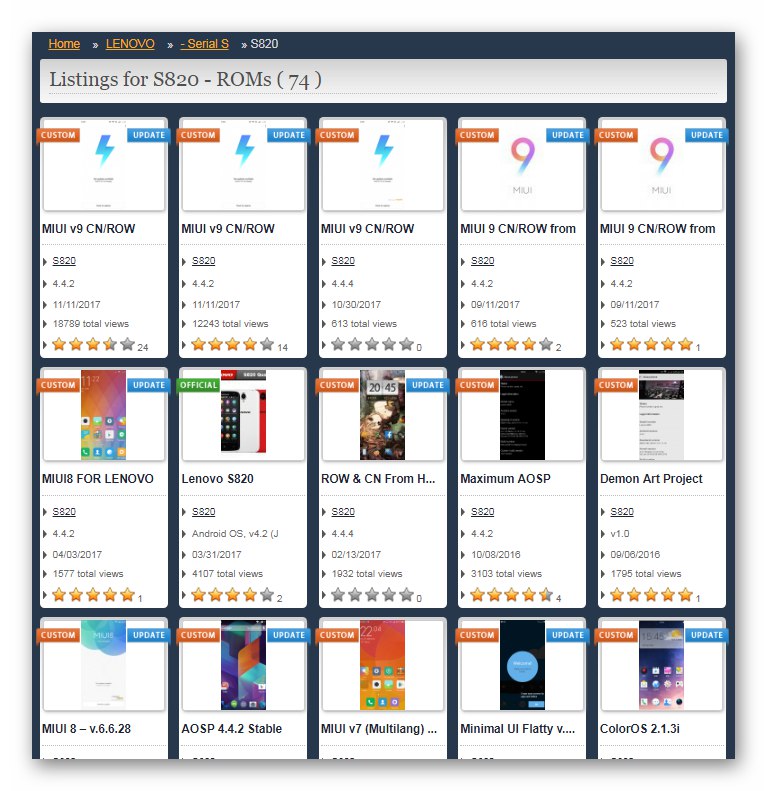
تعمل معظم الأنظمة المعدلة الجديرة بالملاحظة للهاتف المعني على ترميز CN ، لذلك ، في الأمثلة الموضحة أدناه ، يُفترض أن جهاز المستخدم يعمل في البداية تحت نظام التشغيل "الصيني".
الخطوة 2: تثبيت Advanced Recovery
يتم تثبيت الحزم ذات البرامج الثابتة المخصصة باستخدام بيئات الاسترداد المعدلة ، لذلك قبل البدء في استبدال نظام Android الرسمي بمنتج من مطوري الطرف الثالث ، تحتاج إلى تزويد جهاز الاسترداد بقدرات متقدمة. على سبيل المثال ، يوجد أدناه أكثر إصدار وظيفي من البيئة المتاحة لمستخدمي النموذج - TWRP 2.8.4 لترميز CN.

يمكن دمج TWRP في الهاتف من جهاز كمبيوتر عبر FlashTool كما هو موضح في الطريقة السابقة لوميض الجهاز ، أو بدون "الأخ الأكبر" باتباع التعليمات التالية. يمكن تنزيل الملفات المطلوبة لتنفيذ تثبيت بيئة معدلة بدون جهاز كمبيوتر من الرابط أدناه - تحتوي الأرشيفات على صور استرداد لمختلف خيارات الطراز والترميز ، بالإضافة إلى ملف APK الخاص بأداة التثبيت - تطبيق Mobileuncle MTK Tools:
قم بتنزيل صور TWRP 2.8.4 لهاتف Lenovo S820 الذكي ومثبت الاسترداد بدون جهاز كمبيوتر

قبل متابعة تثبيت TVRP وفقًا للإرشادات أدناه ، تحتاج إلى الحصول على حقوق الجذر على هاتفك الذكي!
- ضع صورة البيئة "Recovery.img" وملف apk الخاص ببرنامج MobileLunkle Tools إلى جذر MicroSD المثبت في الجهاز.
![تثبيت Lenovo S820 TWRP عبر MobileuncleTools ، صورة الاسترداد و apk على MicroSD png]()
- في مدير الملفات ، نتطرق إلى اسم مجموعة أدوات التوزيع MobileLunkle Tools. سيبدأ مثبت حزمة Android. قم بتثبيت التطبيق باتباع التعليمات التي تظهر على الشاشة وتأكيد جميع الطلبات.
- افتح أدوات Mobileuncle ، امنح الإذن لاستخدام امتيازات المستخدم المتميز ، ورفض تحديث البرنامج إذا تم تلقي مثل هذا العرض.
![Lenovo S820 يطلق أدوات Mobileuncle ، ويمنح حقوق الجذر ، ويرفض التحديث]()
- استدعاء الوظيفة تحديث الانتعاش، وبعد ذلك سيتم فحص بطاقة الذاكرة تلقائيًا بحثًا عن وجود ملف صورة لبيئة الاسترداد. يتم عرض اسم الوحدة المراد تثبيتها في الجزء العلوي من الشاشة التالية. نضغط بالاسم "Recovery.img" تحت النقش "ملف الاسترداد في SDCard2" ثم نؤكد طلب استخدام هذه الصورة بالذات - الزر "حسنا".
![يبدأ Lenovo S820 في تثبيت TWRP عبر أدوات Mobileuncle]()
- تتم كتابة صورة البيئة في قسم الذاكرة المقابل على الفور تقريبًا. بعد ذلك ، يبدو أن طلب إعادة التشغيل في حالة الاسترداد. إدفع "حسنا" - سيتم إعادة تشغيل الهاتف وسيتم تشغيل TWRP.
![أعد تشغيل Lenovo S820 إلى TWRP بعد التثبيت عبر أدوات Mobileuncle]()
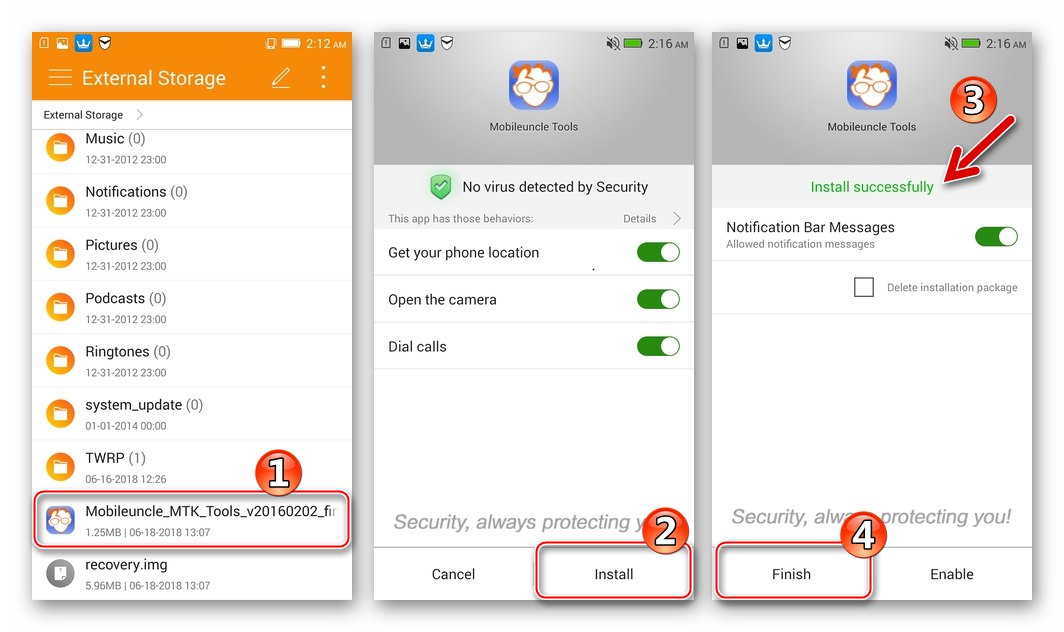
الخطوة الثالثة: تثبيت نظام تشغيل مخصص
على سبيل المثال ، سنقوم بتثبيت برنامج CN-firmware MIUI 9 المخصص في Lenovo S820 ، والذي تم نقله للنموذج بواسطة منشئ المشروع مينوفو... تعد MIUI اليوم واحدة من أسرع الأنظمة وأكثرها عملية وبالطبع أجمل الأنظمة المتاحة للتشغيل على الهاتف الذكي المعني. وأيضًا بالطريقة الموضحة أدناه ، يمكنك تثبيت متغيرات MIUI من فرق التطوير الأخرى ، وبالطبع معظم أنظمة التشغيل المخصصة الأخرى.

اقرأ أيضا: اختيار البرامج الثابتة MIUI
الحزمة المستخدمة في المثال أدناه متاحة للتنزيل من الرابط التالي:
قم بتنزيل البرامج الثابتة المخصصة MIUI 9 (CN / ROW) لهاتف Lenovo S820 الذكي

- بعد التنزيل ، ضع ملف zip المخصص في جذر بطاقة ذاكرة هاتفك. ثم نقوم بالتمهيد إلى TWRP.
![Lenovo S820 يقوم بتثبيت البرامج الثابتة المخصصة عبر TWRP - ملف مضغوط على بطاقة الذاكرة]()
- قم بإنشاء نسخة احتياطية Nandroid للنظام المثبت على بطاقة ذاكرة:
- اذهب إلى القائمة "تتعدد"، ضع علامة اختيار في جميع مربعات الاختيار الموجودة هناك وعد إلى قائمة TWRP الرئيسية.
![أقسام تثبيت Lenovo S820 TWRP قبل إنشاء نسخة احتياطية]()
- تاباي "دعم" في القائمة الرئيسية للبيئة ، إذن "التخزين: ..." و اختار "بطاقة سد الخارجية" كموقع تخزين للنسخ الاحتياطي في المستقبل. إدفع "حسنا".
![يقوم Lenovo S820 TWRP بإنشاء نسخة احتياطية Nandroid ، واختيار التخزين]()
- نقوم بتجهيز مربعات الاختيار بعلامات تتوافق مع أقسام الذاكرة ، والتي سيتم حفظ مقالبها في محرك الأقراص القابل للإزالة. من الناحية المثالية ، نحتفل بجميع المناطق دون استثناء ، والحد الأدنى المطلوب هو "نفرام"... نقوم بتنشيط التبديل "مرر للنسخ الاحتياطي" وانتظر اكتمال الإجراء - يظهر إشعار "اكتمل النسخ الاحتياطي بنجاح"... بعد ذلك ، نعود إلى الشاشة الرئيسية لبيئة الاسترداد.
![عملية إنشاء نسخة احتياطية لجهاز Lenovo S820 TWRP Nandroid]()
- اذهب إلى القائمة "تتعدد"، ضع علامة اختيار في جميع مربعات الاختيار الموجودة هناك وعد إلى قائمة TWRP الرئيسية.
- نحن نفعل "Vipe"، أي نقوم بمسح جميع أقسام ذاكرة الهاتف من البيانات التي تحتوي عليها:
- اضغط على الزر "مسح"ثم "مسح متقدم"... نحتفل بجميع العناصر الموجودة في القائمة حدد الأقسام المراد مسحها، فيما عدا "بطاقة سد الخارجية".
![يقوم Lenovo S820 TWRP بمسح جميع الأقسام باستثناء بطاقة SD الخارجية قبل التثبيت المخصص]()
- حرك المفتاح "مرر سريعًا للمسح"، نحن ننتظر استكمال تنسيق المناطق - سيظهر إشعار "تم المسح بنجاح"... ننتقل إلى القائمة الرئيسية لـ TWRP.
![عملية Lenovo S820 TWRP لتنسيق جميع الأقسام باستثناء بطاقة SD الخارجية]()
- اضغط على الزر "مسح"ثم "مسح متقدم"... نحتفل بجميع العناصر الموجودة في القائمة حدد الأقسام المراد مسحها، فيما عدا "بطاقة سد الخارجية".
- تثبيت نظام تشغيل مخصص. نذهب إلى القسم "تثبيت"، حدد المسار إلى الحزمة المضغوطة مع البرنامج الثابت ، انقل المفتاح "انتقاد لتأكيد Flash".
![تثبيت مخصص Lenovo S820 TWRP ، واختيار الملف ، وبدء البرامج الثابتة]()
بعد ذلك ، ننتظر اكتمال عملية تثبيت نظام التشغيل المعدل - يظهر إشعار "Succsesfull".![عملية تثبيت البرامج الثابتة المخصصة Lenovo S820 TWRP]()
- تاباي "إعادة تشغيل النظام" - سيتم إعادة تشغيل الجهاز وسيظهر برنامج ثابت مخصص قابل للتمهيد على الشاشة. نتطلع إلى ظهور شاشة الترحيب MIUI. سيتعين عليك الانتظار لفترة طويلة ، وقد تستغرق تهيئة مكونات shell أثناء التشغيل الأول ما يصل إلى 20 دقيقة.
![اكتمل تثبيت البرامج الثابتة المخصصة Lenovo S820 TWRP ، أعد التشغيل]()
- نحدد المعلمات الرئيسية لنظام التشغيل.
![اختيار لغة Lenovo S820 MIUI 9 وخيارات نظام التشغيل الأخرى]()
بعد اختيار لغة الواجهة ، وضبط الوقت والتاريخ ، وتسجيل الدخول إلى حسابك في Google ، إلخ.
![تعريف Lenovo S820 MIUI 9 للمعلمات الأساسية]()
أحد أجمل الأشكال وأكثرها عصرية ووظيفية في سمة Android للنموذج المعني
![Lenovo S820 مخصص للبرامج الثابتة MIUI 9 واجهة]()
جاهز للاستخدام!
![إعدادات Lenovo S820 MIUI 9 - حول الجهاز]()
وبالتالي ، فإن الأدوات والطرق المذكورة أعلاه لإجراء العمليات باستخدام أقسام ذاكرة Lenovo S820 تسمح لجميع مالكي الهواتف الذكية بتنفيذ مجموعة واسعة من الإجراءات بشكل مستقل - من استعادة نظام التشغيل Android إلى التحول الكامل لجزء البرنامج من الجهاز.